Page 1
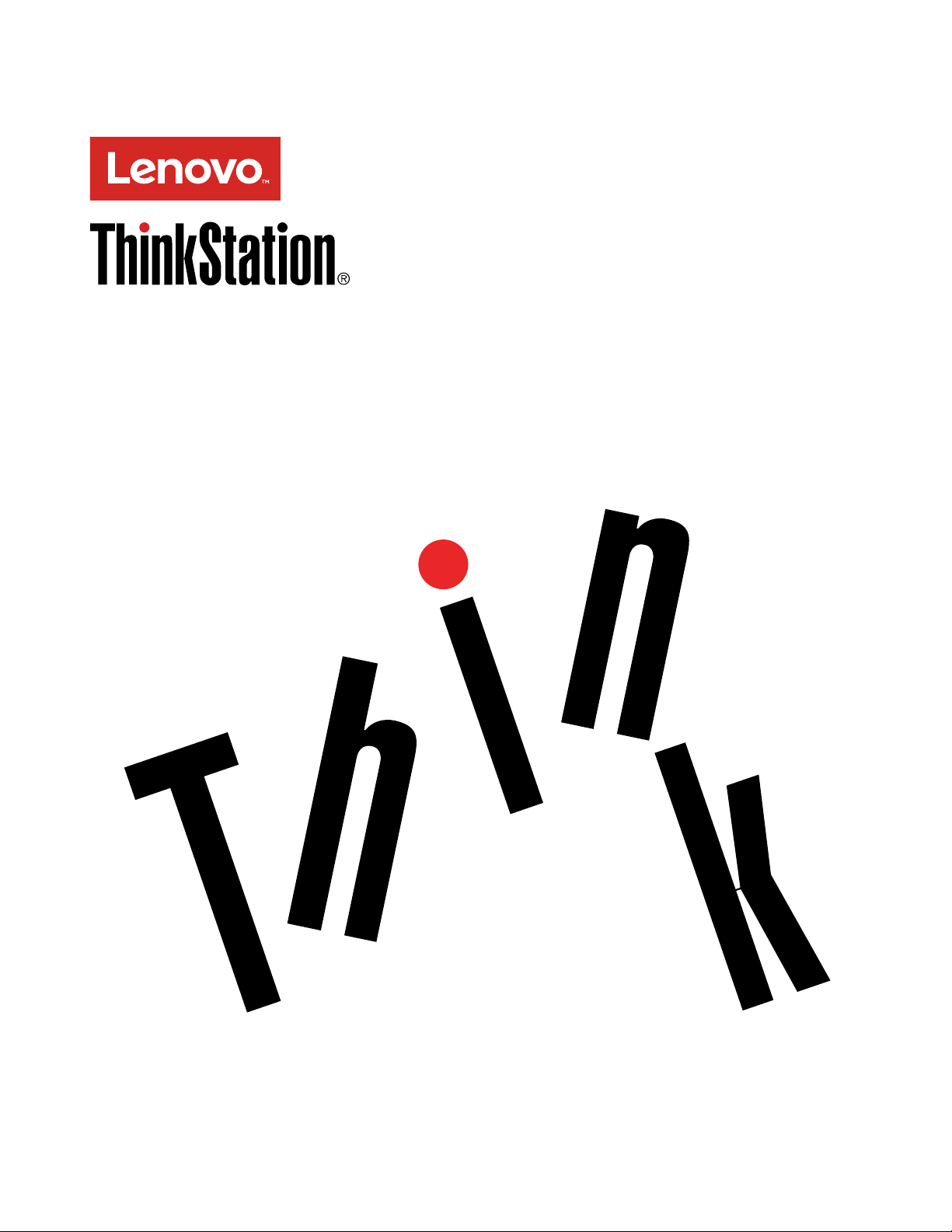
ThinkStationP310
Руководствопользователя
Типыкомпьютеров:30AS,30AT,30AYи30B0
Page 2
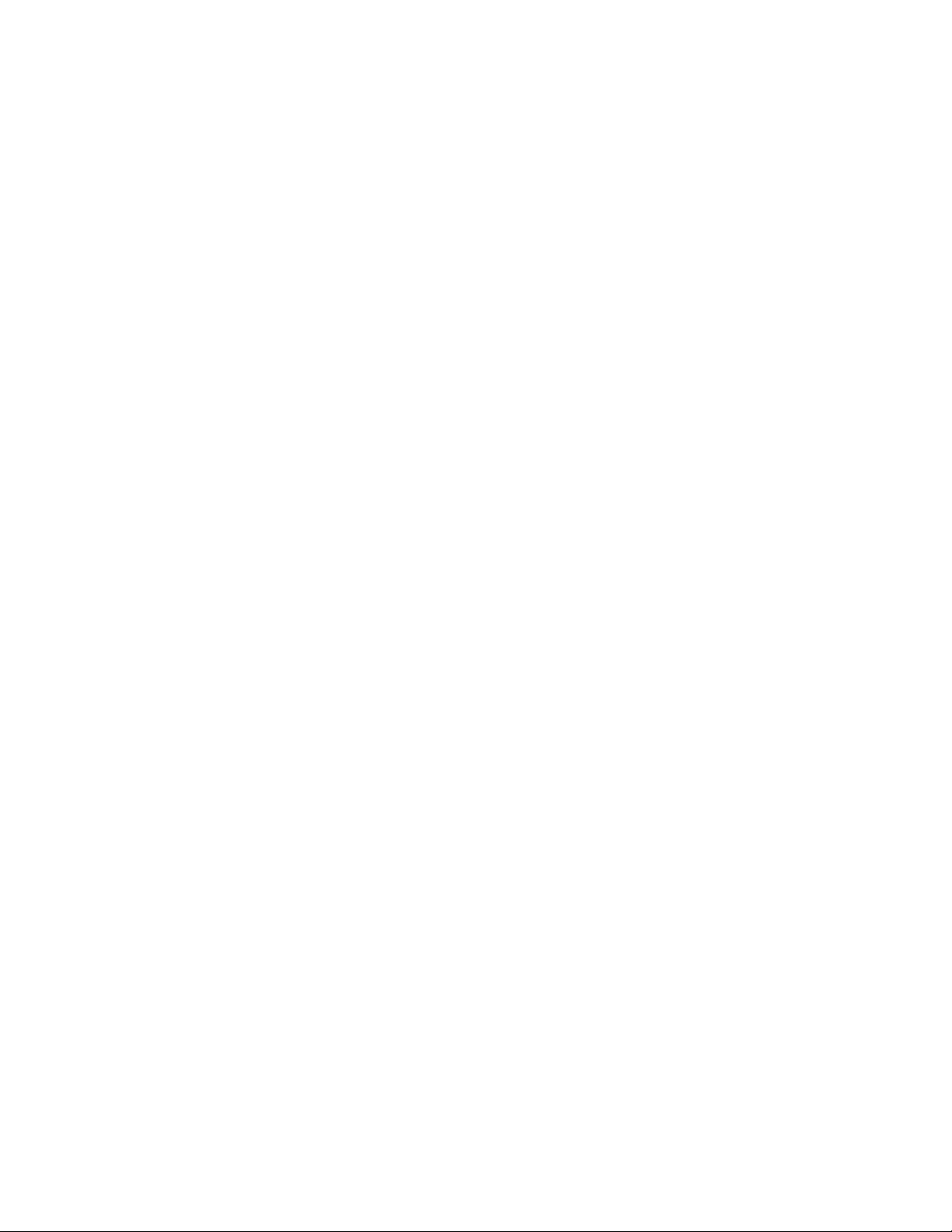
Примечание:Преждечемиспользоватьинформациюисампродукт,обязательноознакомьтесь
сразделами“Прочтитевначале:важнаяинформацияпотехникебезопасности”настраницеv
ПриложениеG“Замечания”настранице127.
и
Третьеиздание(Ноябрь2016)
©CopyrightLenovo2016.
УВЕДОМЛЕНИЕОБОГРАНИЧЕНИИПРАВ.Еслиданныеилипрограммноеобеспечениепредоставляютсяв
соответствиисконтрактомУправленияслужбобщегоназначенияСША(GSA),наихиспользование,копирование
иразглашениераспространяютсяограничения,установленныесоглашением№GS-35F-05925.
Page 3
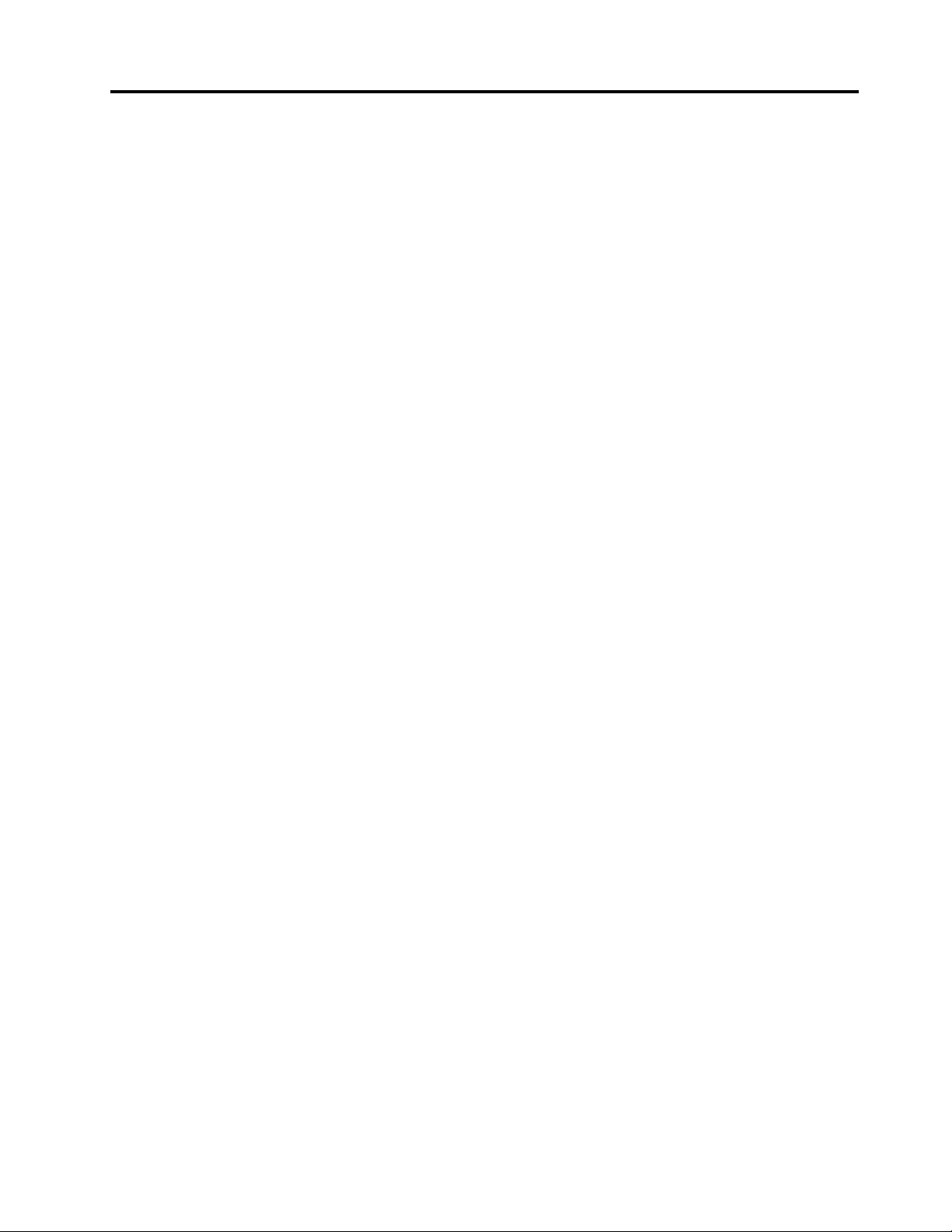
Содержание
Прочтитевначале:важная
информацияпотехнике
безопасности..............v
Передиспользованиемэтогоруководства...v
Обслуживаниеимодернизация........v
Защитаотстатическогоэлектричества.....vi
Шнурыиадаптерыпитания..........vi
Удлинителииродственныеустройства....vii
Электрическиевилкиирозетки.......vii
Внешниеустройства............viii
Эмиссиятеплаивентиляция........viii
Условияэксплуатации............ix
Заявлениеосоответствиитребованиямк
лазерномуоборудованию..........ix
Инструкцияпоработесблокамипитания....ix
Очисткаиобслуживание...........x
Г лава1.Обзорпродукта........1
Расположениеаппаратныхкомпонентов....1
Видспереди..............1
Видсзади...............3
Компонентыкомпьютера.........6
Компоненты,расположенныена
материнскойплате............7
Внутренниедисководы..........8
Этикеткастипомимодельюкомпьютера..9
Функциикомпьютера............9
Спецификациикомпьютера.........13
Программы................13
Доступкпрограммамнакомпьютере...14
Установкапрограммы,готовойкустановке
(толькодляWindows7).........14
ОбзорпрограммLenovo........14
Г лава2.Работанакомпьютере...17
Регистрациякомпьютера..........17
Настройкагромкостикомпьютера......17
Использованиедиска...........17
Инструкциипоиспользованиюдисковода
дляоптическихдисков.........17
Какобращатьсясдискамиикакхранить
их..................18
Воспроизведениеиизвлечениедиска...18
Записьнадиск............18
Подключениексети............19
ПодключениеклокальнойсетиEthernet..19
Подключениекбеспроводнойлокальной
сети.................20
Подключениекустройству,
поддерживающемуBluetooth......20
Г лава3.Выивашкомпьютер....21
Организациярабочегоместа........21
Освещениеиблики..........21
Вентиляция..............21
Расположениеэлектрическихрозетоки
длинакабелей.............21
Созданиекомфортныхусловий.....22
Информацияоспециальныхвозможностях..22
Какпочиститькомпьютер.........25
Обслуживание..............26
Основныерекомендациипо
обслуживанию............26
Рекомендациипообслуживанию.....26
Использованиеновейшихверсий
программ...............27
Перемещениекомпьютера.........27
Г лава4.Защита...........29
Блокированиекомпьютера.........29
Установканавесногозамка.......29
ПрикреплениезамкаKensingtonдля
троса................30
Прикреплениезамкадлятроса.....31
Просмотриизменениепараметров
безопасностивпрограммеSetupUtility....31
Использованиепаролейиучетныхзаписей
Windows.................32
Использованиеаутентификациипоотпечаткам
пальцев.................32
Использованиебрандмауэров.......32
Какзащититьданныеотвирусов......33
ПрограммноеобеспечениеComputraceAgent,
встроенноевмикропрограмму.......33
МодульTrustedPlatformModule(TPM).....33
Г лава5.Расширенныенастройки.35
ИспользованиепрограммыSetupUtility....35
ЗапускпрограммыSetupUtility......35
Разрешениеизапрещениеустройств...35
Изменениеязыкаинтерфейсапрограммы
SetupUtility..............36
Включениеиотключениефункции
автоматическоговключенияпитания
компьютера..............36
Включениеиотключениережима
соответствиятребованиямкпродуктамErP
LPS.................36
©CopyrightLenovo2016
i
Page 4
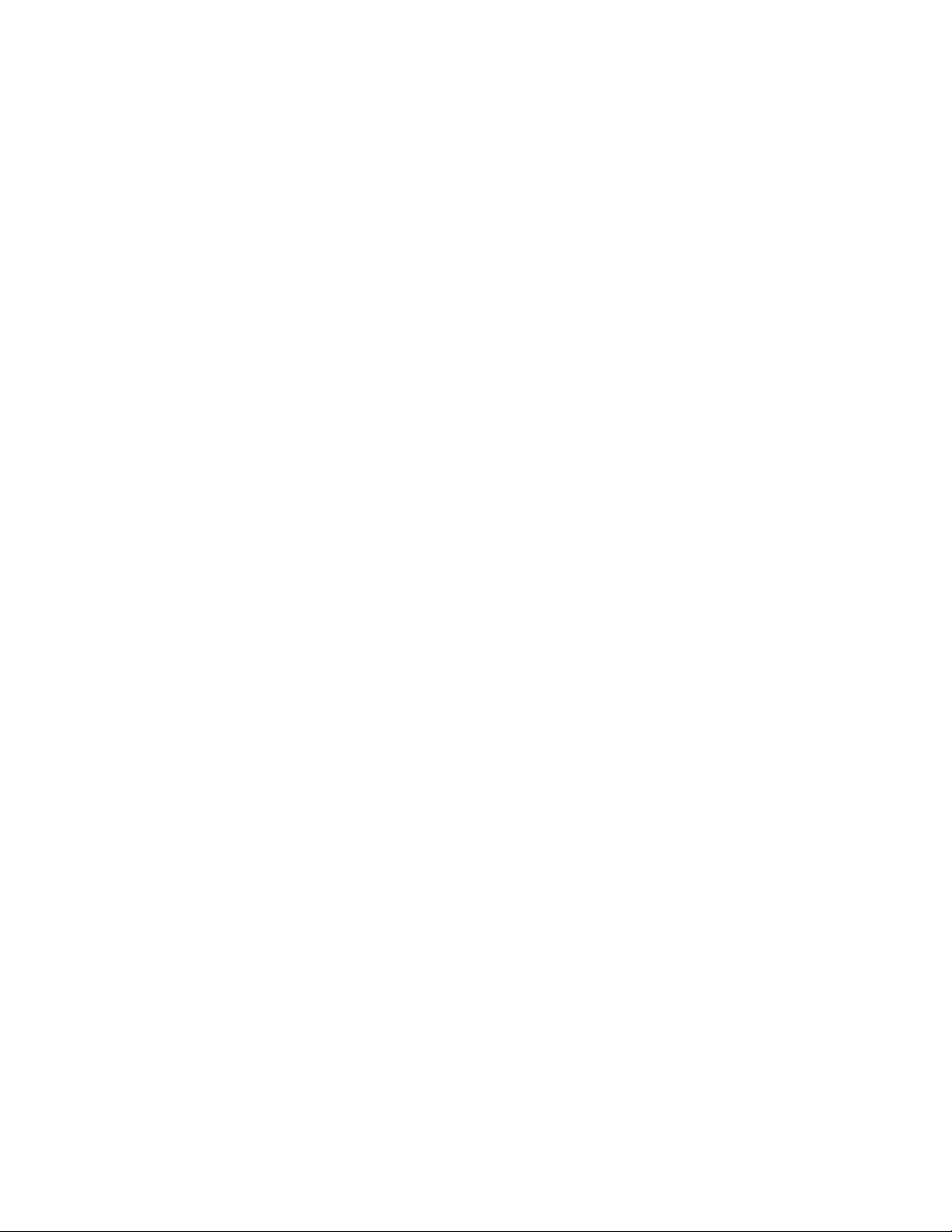
Переключениемеждурежимами
улучшенныхакустическихитепловых
характеристик............37
Включениеилиотключениефункции
записисистемойинформациивжурналы
уведомленийотемпературномрежиме..37
Включениеиотключениефункции
обнаруженияизмененийконфигурации..38
ИзменениепараметровBIOSперед
установкойновойоперационной
системы...............38
Использованиедатчикаустановленного
кожуха................39
ИспользованиепаролейBIOS......39
Выборзагрузочногоустройства.....41
ВыходизпрограммыSetupUtility.....42
КонфигурированиемассиваRAID......42
УровеньRAID.............42
КонфигурированиеBIOSкомпьютерадля
включенияфункцииRAIDSAT A......43
СозданиетомовRAID.........43
УдалениетомовRAID..........43
ИсключениедисковизмассиваRAID...44
ОбновлениеивосстановлениеBIOS.....44
ОбновлениеBIOS...........44
Восстановлениепослесбояобновления
BIOS.................44
Г лава6.Устранениенеполадок,
диагностикаивосстановление...47
Основнаяпроцедураустранениянеполадок
компьютера...............47
Устранениенеполадок...........47
Проблемыпризапуске.........48
Неполадкиаудиосистемы........48
НеполадкиCD-иDVD-дисководов....49
Периодическивозникающиенеполадки..50
Проблемы,связанныесустройствами
храненияданных...........51
Неполадкисети............51
Проблемыпроизводительности.....54
Нетдоступакпоследовательному
разъему...............55
НетдоступакразъемамUSB......55
Проблемыспрограммнымобеспечениеми
драйверами..............55
Диагностика...............56
LenovoSolutionCenter.........56
Информацияовосстановлении.......56
ИнформацияовосстановленииWindows
7..................57
ИнформацияовосстановленииWindows
10..................58
Г лава7.Установкаилизамена
аппаратныхкомпонентов......61
Работасустройствами,чувствительнымик
статическомуэлектричеству........61
Установкаилизаменааппаратных
компонентов...............61
Какподключитьвнешниеопции.....62
Какснятькожух............62
Какснятьипоставитьнаместолицевую
панель................63
УстановкаилизаменаплатыPCI.....64
Установкаилизаменатвердотельного
дискаM.2..............67
Установкаилизаменамодуляпамяти...70
Установкаилизаменадисководадля
оптическихдисков...........73
Установкаизаменаустройствав
5,25-дюймовоммногоцелевоммодуле..76
Установкаизаменажесткогодискав
корпусеустройствахранениясдоступом
спереди...............84
Установкаизаменаустройствав
комбинированномкорпусеустройства
храненияданныхидисководадля
оптическихдисков...........86
Заменааккумулятора.........90
Заменаблокапитания.........91
Заменаблокарадиатораивентилятора..93
Установкаилизаменатвердотельного
диска................95
Заменаосновногожесткогодиска....99
Заменадополнительногожесткого
диска................100
Заменапереднегоблокавентилятора...102
Заменазаднегоблокавентилятора....103
Действияпослезаменыкомпонентов...105
Г лава8.Получениеинформации,
консультацийиобслуживания..107
Источникиинформации..........107
Доступкруководствупользователяна
разныхязыках............107
СправочнаясистемаWindows......107
Техникабезопасностиигарантия....107
Веб-сайтLenovo............108
Веб-сайтподдержкиLenovo.......108
Частозадаваемыевопросы.......108
Консультациииобслуживание.......108
Какобратитьсязаобслуживанием....108
Прочиеуслуги.............109
Приобретениедополнительныхуслуг...109
ПриложениеA.Быстродействие
системнойпамяти.........111
iiThinkStationP310Руководствопользователя
Page 5
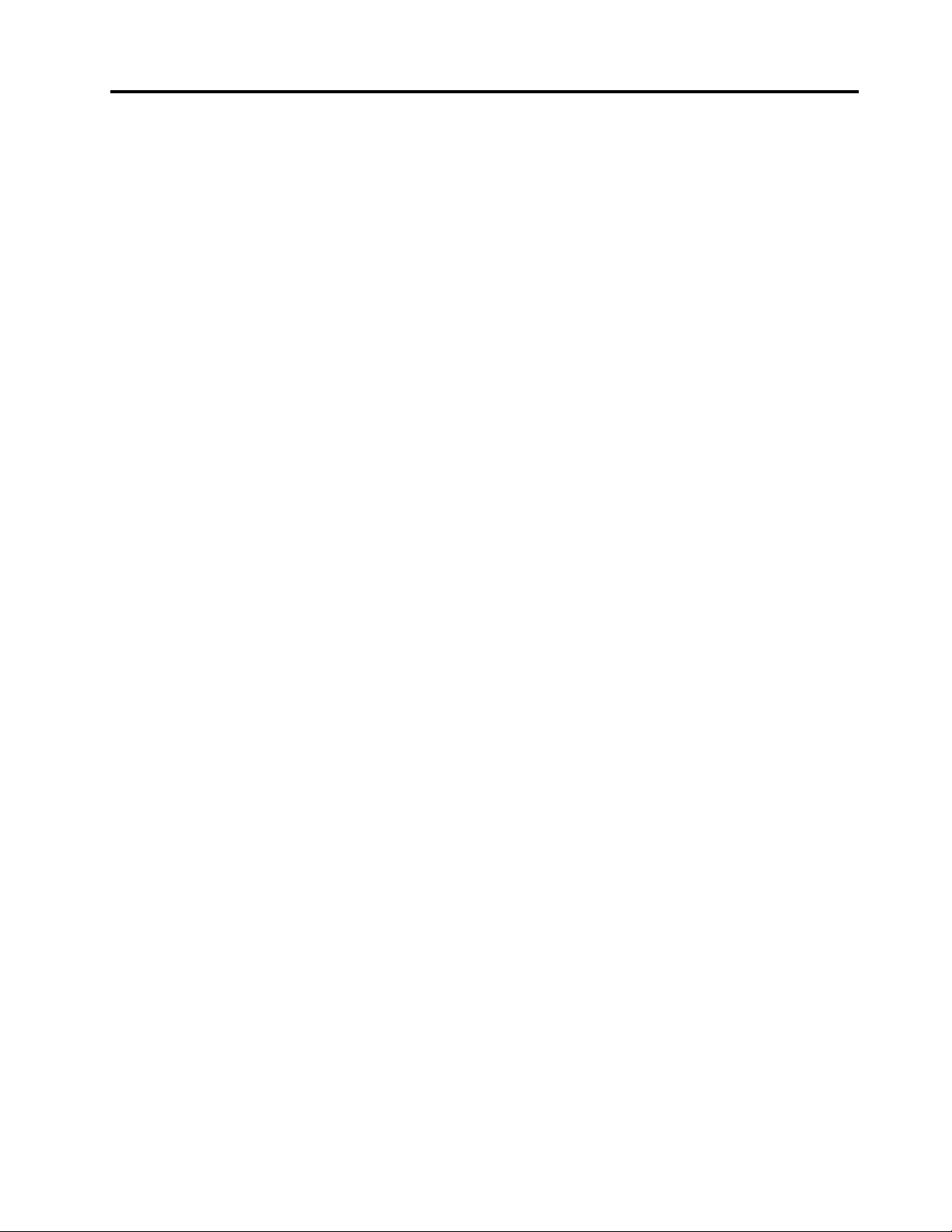
ПриложениеB.Дополнительная
информацияпооперационной
системеUbuntu..........113
ПриложениеC.Нормативная
информация............115
Замечанияпоклассификациидляэкспорта..115
Замечанияпоэлектромагнитному
излучению................115
Информацияосоответствиистандартам
ФедеральнойкомиссиисвязиСША....115
Единыйзнакобращениянарынкестран
Таможенногосоюза............117
Уведомлениеобакустическойбезопасности
дляБразилии...............117
Информацияосоответствиинормативам
радиосвязиМексики............118
Дополнительнаянормативнаяинформация..118
Информацияобутилизацииаккумуляторовдля
Тайваня(Китай)..............121
Информацияобутилизацииаккумуляторовдля
Европейскогосоюза............121
ПриложениеE.Ограничения
директивыпоработесопасными
веществами(HazardousSubstances
Directive,RoHS)...........123
ДирективаRoHSдляЕвропейскогоСоюза..123
ДирективаRoHSдляКитая.........123
ДирективаRoHSдляТурции........123
ДирективаRoHSдляУкраины........124
Директива,ограничивающаяиспользование
вредныхвеществ(RoHS),дляИндии.....124
Директивасограничениямипоработес
опаснымивеществами(RoHS)дляТ айваня
(Китай)..................124
ПриложениеD.Информацияпо
WEEEиутилизации........119
ВажнаяинформацияоWEEE........119
ИнформацияобутилизациидляЯпонии....120
ИнформацияпоутилизациидляБразилии...120
ПриложениеF .Информацияо
моделиENERGYSTAR.......125
ПриложениеG.Замечания....127
Товарныезнаки..............128
©CopyrightLenovo2016
iii
Page 6
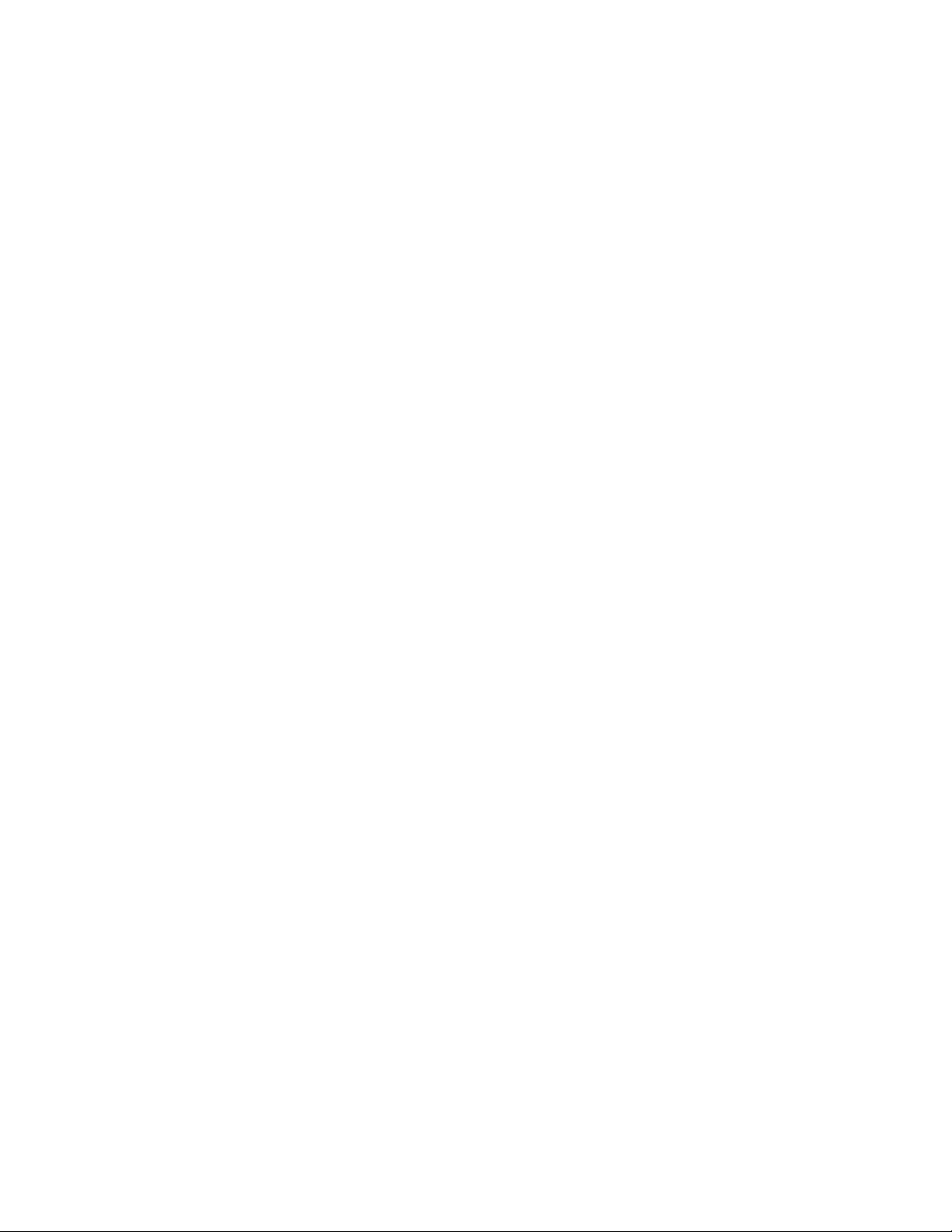
ivThinkStationP310Руководствопользователя
Page 7
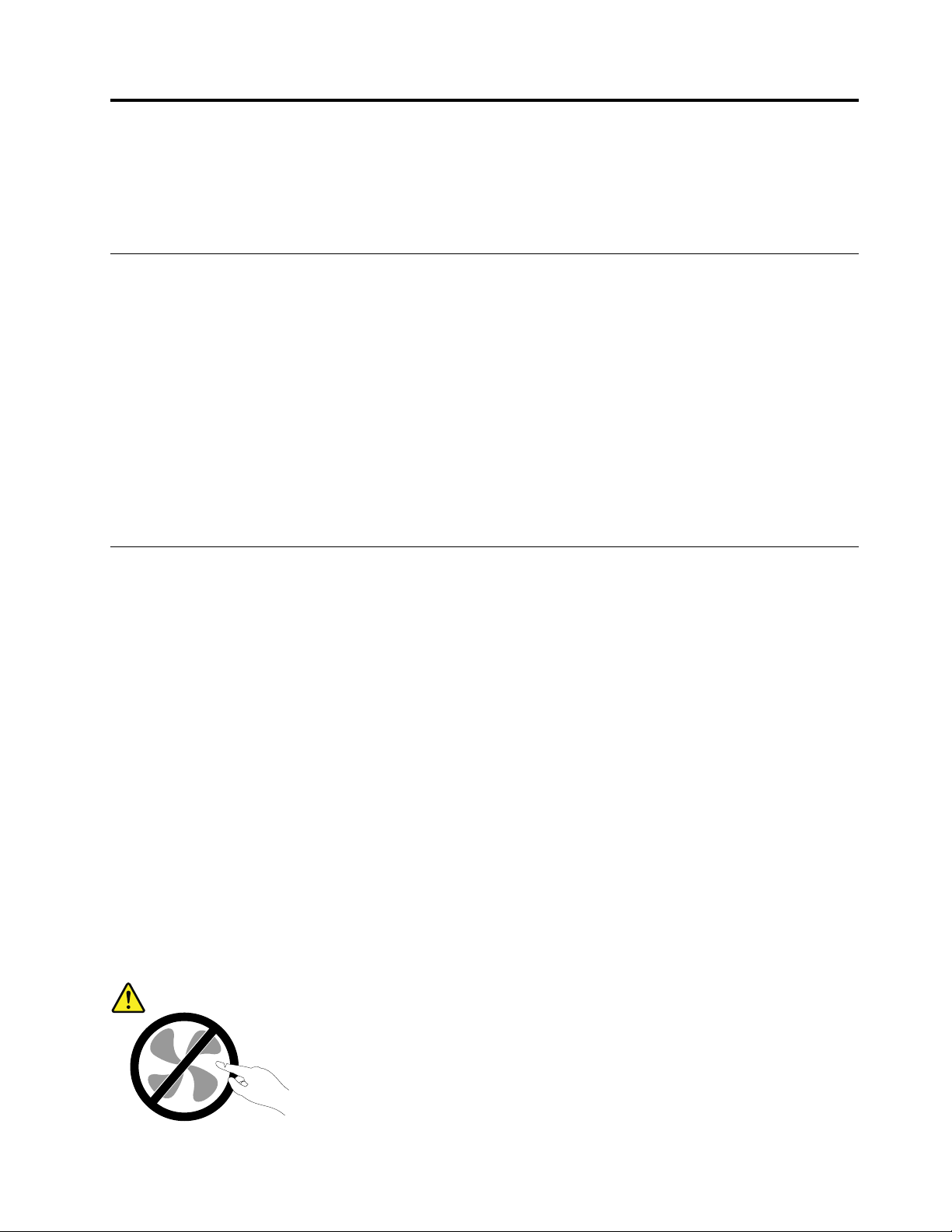
Прочтитевначале:важнаяинформацияпотехнике безопасности
Вэтойглавесодержитсяинформацияобезопасности,скоторойследуетобязательноознакомиться.
Передиспользованиемэтогоруководства
ОСТОРОЖНО:
Передтем,какиспользоватьсведения,приведенныевэтомруководстве,обязательно
прочитайтевсюинформациюпотехникебезопасностиприработесэтимпродуктом.См.
сведениявэтомразделеисведенияпотехникебезопасностивдокументеРуководствопо
техникебезопасности,гарантиииустановке,которыйприлагаетсякпродукту.Соблюдение
правилтехникибезопасности,описанныхвэтомруководстве,снижаетвероятностьполучения
травмыиповрежденияпродукта.
ЕслиуваснеосталосьдокументаРуководствопотехникебезопасности,гарантиии
установке,егоможнозагрузитьвформатеPDFсвеб-сайтаподдержкиLenovo
http://www.lenovo.com/support.Веб-сайтподдержкиLenovoтакжепредоставляетРуководствопо
техникебезопасности,гарантиииустановкеиданныйдокументРуководствопользователяна
другихязыках.
®
поадресу
Обслуживаниеимодернизация
Непытайтесьсамостоятельновыполнятьобслуживаниепродуктакромеслучаев,когдаэто
рекомендованоЦентромподдержкизаказчиковилидокументациейкпродукту.Обращайтесьтолько
всервис-центры,которыеуполномоченывыполнятьремонтименнотакихизделий,ккоторым
относитсяпринадлежащийвампродукт .
Примечание:Некоторыедеталикомпьютераподлежатзаменесиламипользователя.Обновленные
компонентыобычноназываютсядополнительнымиаппаратнымисредствами.Наанглийском
запасныечасти,устанавливаемыепользователем,называютсяCustomerReplaceableUnits,илиCRU.
ЕслипользователимогутсамиустановитьдополнительныеаппаратныесредстваилизаменитьCRU,
Lenovoпредоставляетсоответствующиеинструкциипозаменеэтихкомпонентов.Приустановкеили
заменекомпонентовнужнострогоследоватьэтиминструкциям.Еслииндикаторпитаниянаходитсяв
состоянии“Выключено”,этоещенеозначает ,чтовнутриустройстванетнапряжения.Преждечем
сниматькрышкисустройства,оснащенногошнуромпитания,убедитесьвтом,чтоустройство
выключено,ашнурпитанияотсоединенотрозетки.ДополнительныесведенияобузлахCRUсм.
вразделеГ лава7“Установкаилизаменааппаратныхкомпонентов”настранице61
возниклизатрудненияилиестьвопросы,обращайтесьвЦентрподдержкиклиентов.
Хотяпослеотсоединенияшнурапитаниявкомпьютеренетдвижущихсячастей,приведенныениже
предупреждениянеобходимыдляобеспечениявашейбезопасности.
.Еслиувас
ОСТОРОЖНО:
©CopyrightLenovo2016
v
Page 8
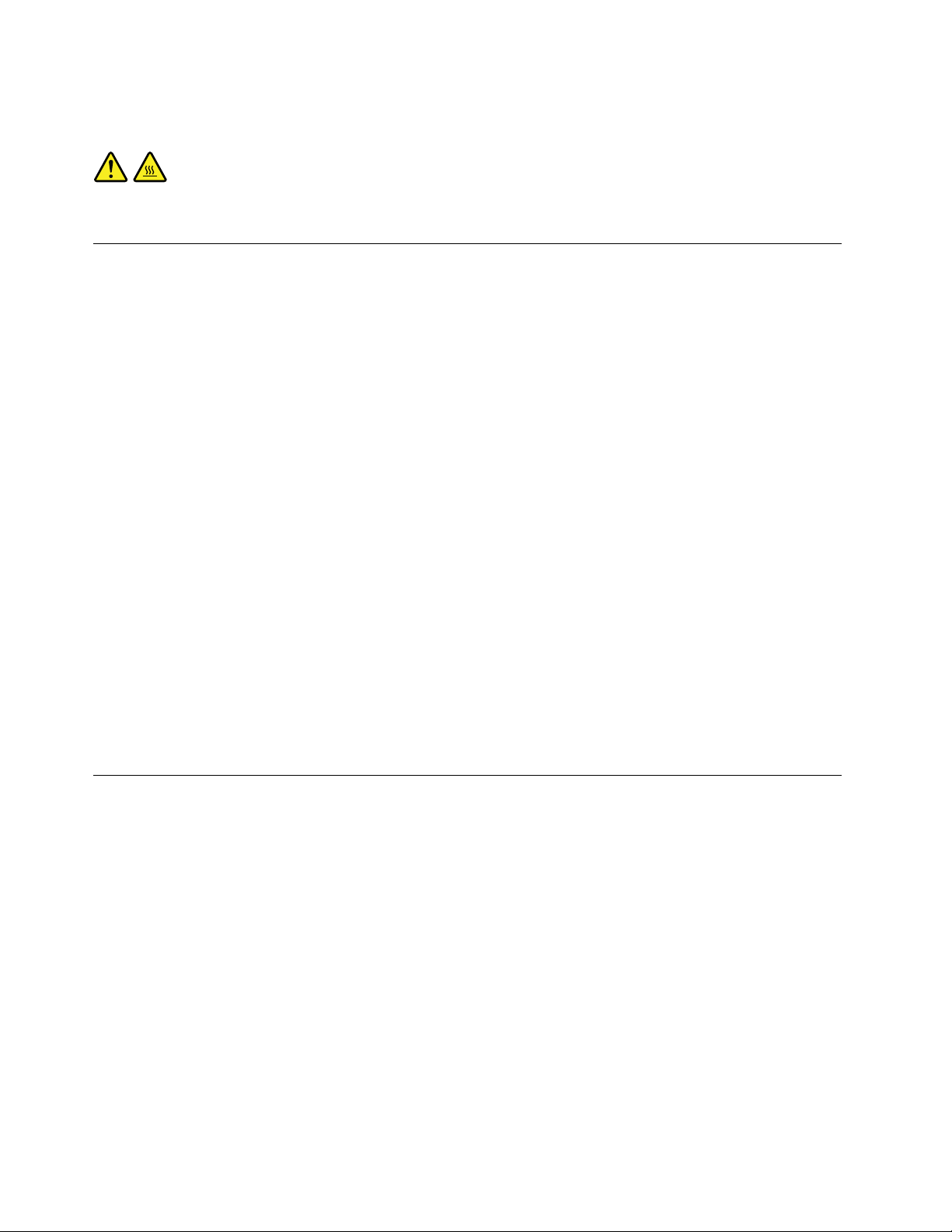
Опасныедвижущиесячасти.Некасайтесьихпальцамиилидругимичастямитела.
ОСТОРОЖНО:
Передтемкакоткрытькожухкомпьютера,выключитекомпьютеридайтеемуостытьвтечение
несколькихминут.
Защитаотстатическогоэлектричества
Статическийразрядвполнебезобидендлявас,номожетпривестиксерьезномуповреждению
компонентовкомпьютераидополнительныхаппаратныхсредств.Неправильнаяработас
компонентами,чувствительнымикстатическомуэлектричеству,можетповредитькомпоненты.Если
выраспаковываетедополнительноеустройствоилиCRU,невскрывайтеантистатическуюупаковку
компонентадотехпор,покавинструкцияхвамнебудетпредложеноегоустановить.
ЕсливыработаетесдополнительнымиустройствамиилисCRUлибовыполняетекакие-либо
операциивнутрикомпьютера,принимайтеприводимыенижемерыпредосторожности,чтобы
избежатьповреждений,вызываемыхстатическимэлектричеством:
•Постарайтесьменьшедвигаться.Придвижениивокругвасобразуетсяполестатического
электричества.
•Обращайтесьскомпонентамиосторожно.Контроллеры,модулипамятиидругиепечатныеплаты
можнобратьтолькозабоковыеграни.Нивкоемслучаенеприкасайтеськоткрытымпечатным
схемам.
•Непозволяйтеникомуприкасатьсяккомпонентам.
•ПриустановкедополнительныхустройствиCRU,чувствительныхкстатическомуэлектричеству,
приложитеантистатическуюупаковку,вкоторуюупакованкомпонент ,кметаллическойкрышке
слотарасширенияиликлюбойдругойнеокрашеннойметаллическойповерхностикомпьютерахотя
бынадвесекунды.Этоснизитуровеньстатическогоэлектричестванаупаковкеинавашемтеле.
•Повозможностистарайтесь,вынувкомпонентизантистатическойпленки,никудаегонекласть,а
сразуустановитьвкомпьютер.Еслиэтоневозможно,расстелитенаровнойгладкойповерхности
антистатическуюпленку,вкоторуюбылупакованкомпонент,иположитеегонаэтупленку.
•Некладитезапасныечастинакорпускомпьютераилидругиеметаллическиеповерхности.
Шнурыиадаптерыпитания
Пользуйтесьтолькотемишнурамииадаптерамипитания,которыепоставляютсяизготовителем
продукта.Неиспользуйтешнурпитаниядлядругихустройств.
Шнурыпитаниядолжныбытьодобреныдляиспользования.ВГ ерманиинужноиспользоватьшнуры
H05VV-F,3G,0,75мм
Необорачивайтешнурвокругадаптерапитанияиликакого-либодругогопредмета.Возникающие
приэтомнапряжениямогутпривестиктому,чтоизоляцияпотрескается,расслоитсяилилопнет.А
этопредставляетугрозубезопасности.
Укладывайтешнурыпитаниятак,чтобыонихнельзябылоспоткнутьсяичтобыонинеоказались
защемлённымикакими-либопредметами.
Недопускайтепопаданияжидкостейнашнурыиадаптерыпитания.Вчастности,неоставляйтеих
возлераковин,ванн,унитазовилинаполу,которыйубираютсиспользованиемжидкихмоющих
средств.Попаданиежидкостиможетвызватькороткоезамыкание,особенноеслишнурилиадаптер
питанияизношенилиповрежденврезультатенеаккуратногообращения.Жидкоститакжемогут
viThinkStationP310Руководствопользователя
2
илилучше.Вдругихстранахнужноиспользоватьаналогичныетипышнуров.
Page 9
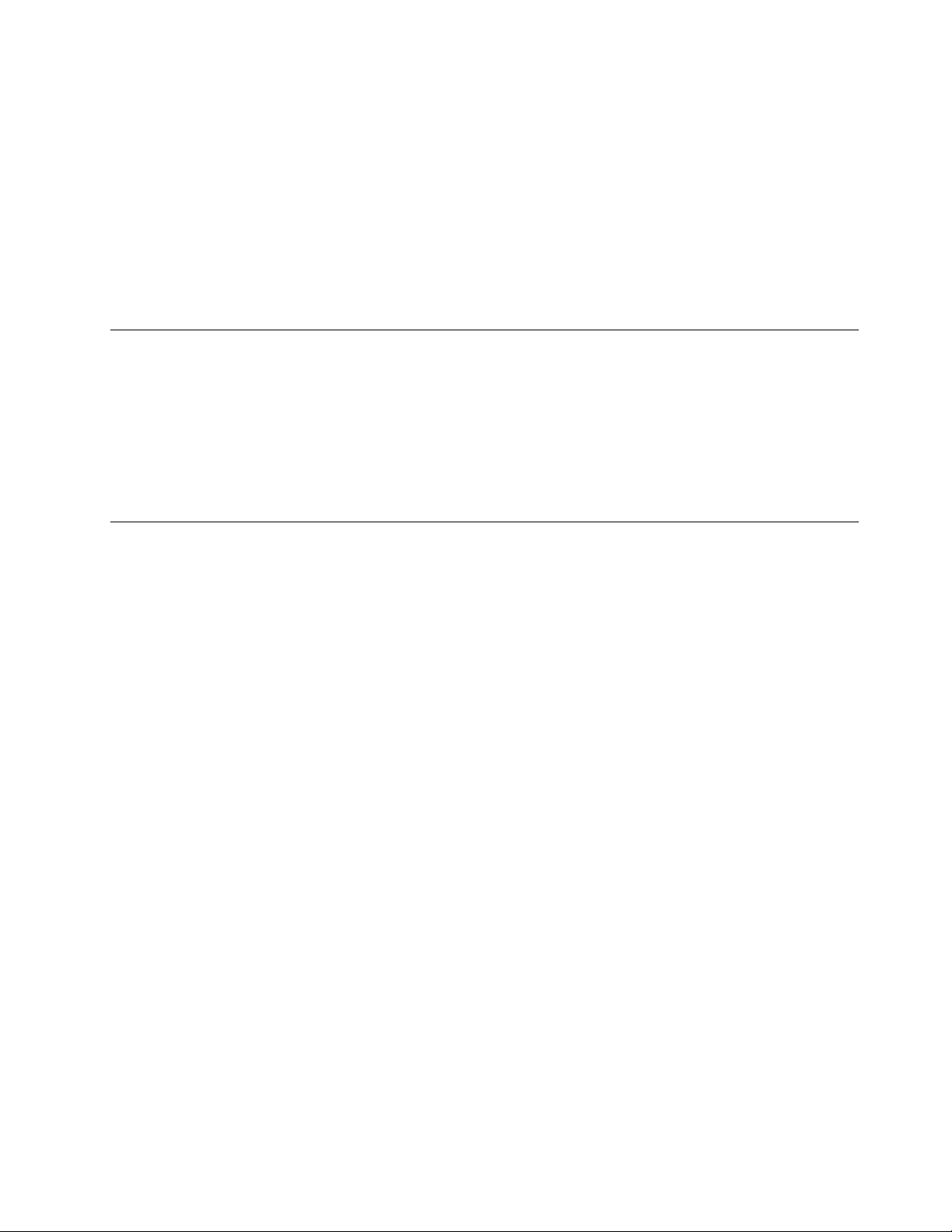
вызыватькоррозиюконтактовшнураи(или)адаптерапитания,чтовсвоюочередьбудетприводить
кихперегреву.
Следитезатем,чтобысоединительныеколодкишнуровпитаниянадёжноиплотновходилив
предназначенныедлянихгнёзда.
Непользуйтесьадаптерамипитаниясоследамикоррозиинаштырькахвилкиилипризнаками
перегрева(например,деформированнаяпластмасса)навилкеилинапластмассовомкорпусе.
Непользуйтесьшнурамипитаниясоследамикоррозииилиперегреванавходныхиливыходных
контактахилиспризнакамиповреждения.
Удлинителииродственныеустройства
Проследитезатем,чтобыудлинители,разрядники,источникибесперебойногопитанияи
разветвителипитания,которымивысобираетесьпользоваться,посвоимхарактеристикам
соответствовалиэлектрическимтребованиямпродукта.Недопускайтеперегрузкиэтихустройств.
Вслучаеиспользованияразветвителейпитанияподключеннаякнимсуммарнаянагрузкане
должнапревышатьихноминальноймощности.Еслиувасвозникнутвопросыотносительно
нагрузок,потребленияэлектроэнергииидругихэлектрическихпараметров,проконсультируйтесьс
электриком.
Электрическиевилкиирозетки
Еслиэлектрическаярозетка,которойвысобираетесьвоспользоватьсядляподключениясвоего
компьютераипериферийныхустройств,поврежденаилиноситследыкоррозии,непользуйтесьею.
Пригласитеэлектрика,чтобыонзаменилнеисправнуюрозетку.
Негнитеинепеределывайтевилку.Есливилкаповреждена,свяжитесьспроизводителеми
потребуйтезаменитьеё.
Неподключайтекэлектрическойрозеткедругиемощныебытовыеилипромышленныеприборы.В
противномслучаенестабильноенапряжениеможетповредитькомпьютер,данныеилиподключенные
устройства.
Некоторыеустройстваснабженытрёхштырьковойвилкой.Т акаявилкавтыкаетсятольков
электрическуюрозеткусконтактомзаземления.Этоэлементбезопасности.Неотказывайтесьот
этогоэлементабезопасности,втыкаявилкусзаземлениемвэлектрическуюрозеткубеззаземления.
Есливынеможетевоткнутьвилкувэлектрическуюрозетку,подберитеподходящийпереходник
илипопроситеэлектриказаменитьрозеткунадругуюсконтактомзаземлениядляобеспечения
безопасности.Неподключайтекрозеткебольшуюнагрузку,чемта,накоторуюэлектрическая
розеткарассчитана.Суммарнаянагрузкасистемынедолжнапревышать80процентовот
номинальноймощностиэлектрическойцепи.Проконсультируйтесьсэлектрикомотносительно
допустимойнагрузкидлявашейэлектрическойцепи.
Убедитесь,чтоподводкакэлектрическойрозеткевыполненаправильно,розетканаходитсяне
далекоотместаустановкикомпьютераилегкодоступна.Воизбежаниеповрежденияненатягивайте
сильношнурыпитания.
Убедитесь,чтокрозеткеподведеноправильноенапряжениеичтоонаможетобеспечитьток,
потребляемыйустанавливаемымустройством.
Вставляйтевилкуврозеткуивытаскивайтевилкуизрозеткисосторожностью.
©CopyrightLenovo2016
vii
Page 10
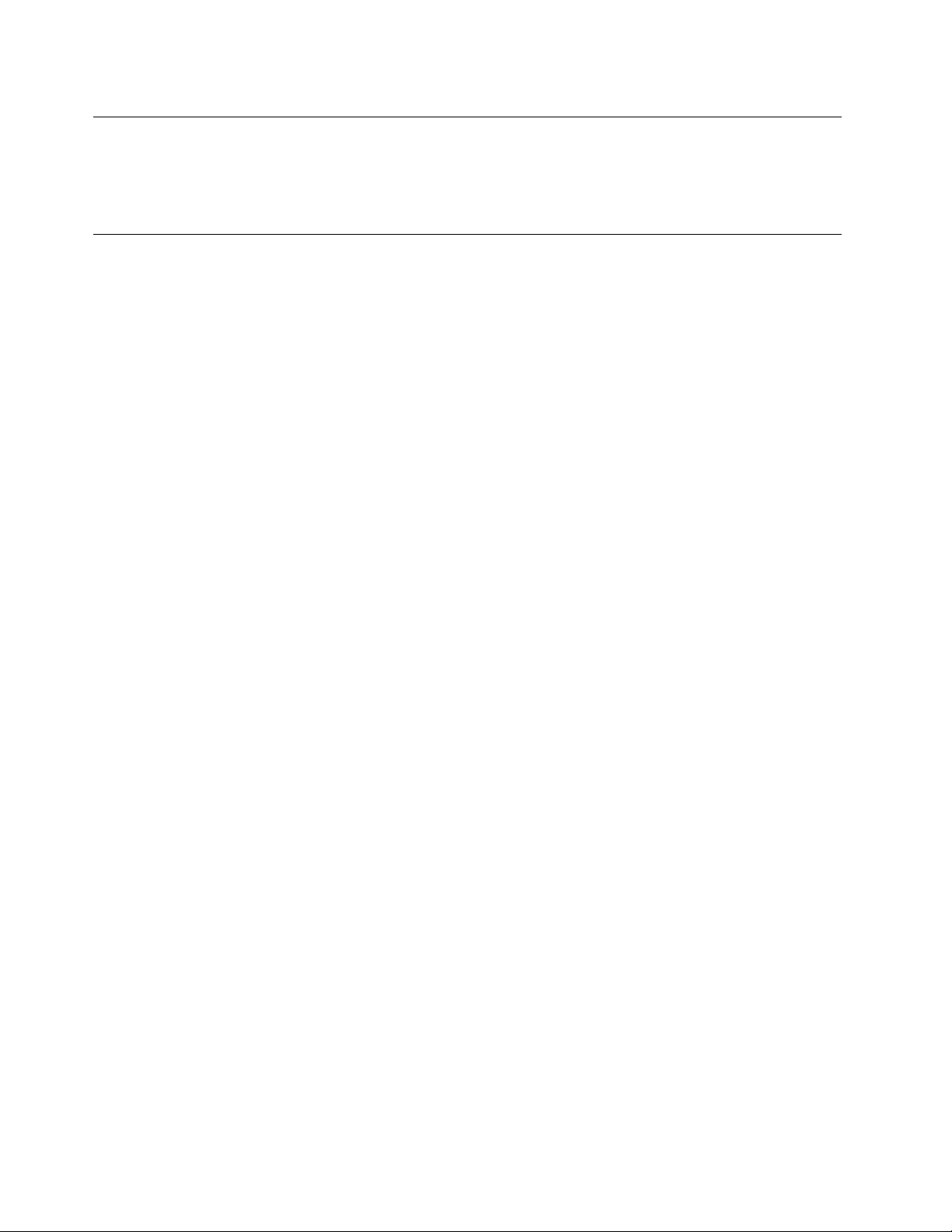
Внешниеустройства
Неподсоединяйтеинеотсоединяйтекабеливнешнихустройств(заисключениемкабелейUSB),если
компьютервключен,чтобынеповредитьего.Дляотсоединениявнешнегоустройствавыключите
компьютериподождитепокрайнеймерепятьсекунд,иначеможноповредитьвнешнееустройство.
Эмиссиятеплаивентиляция
Приработекомпьютера,адаптеровпитанияимногихдругихустройстввыделяетсятепло;тепло
выделяетсяипризарядкеаккумулятора.Воизбежаниеперегревасоблюдайтеследующиемеры
предосторожности
•Вовремяработыкомпьютера,адаптеровпитанияидругихустройствилипризарядке
аккумуляторанекладитекомпьютернаколениинедопускайте,чтобыоснованиекомпьютера
длительноевремясоприкасалосьслюбойчастьювашеготела.Компьютер,адаптерыпитанияи
многиедругиеустройствавыделяюттеплопринормальнойработе.Продолжительныйконтакт
какого-тоучасткателасгорячимпредметомможетвызватьнеприятныеощущенияидажеожог .
•Незаряжайтеаккумуляторыинеработайтескомпьютером,адаптеромпитанияидругими
устройствамирядомслегковоспламеняющимисяматериаламииливовзрывоопаснойатмосфере.
•Дляпредотвращенияперегрева,повышениябезопасности,надёжностиикомфортапри
эксплуатациикомпьютерапоследнийснабжаетсявентиляционнымиотверстиямииоснащается
вентиляторамиитеплоотводами.Положивноутбукнакровать,диван,ковёрит.п.,выможете
нечаянноперекрытькакой-тоизканаловотводатепла.Следитезатем,чтобывентиляция
компьютеравсегдафункционировалаисправно.
Покрайнеймере,развтримесяцапроверяйте,ненакопиласьлипыльввашемнастольном
компьютере.Передтем,какосмотретькомпьютер,выключитеегоиотсоединитешнурпитания
компьютераотрозетки,послечегоудалитепыльизвентиляционныхотверстийипрорезейвлицевой
панели.Есливызаметили,чтоснаружикомпьютеранакопиласьпыль,тонужноудалитьпыльииз
внутреннихкомпонентовкомпьютера,включаяребрарадиатора,вентиляционныеотверстияблока
питанияивентиляторы.Передтем,какснятькожух,всегдавыключайтекомпьютериотсоединяйте
егоотсети.Повозможности,неработайтенакомпьютеревместахсинтенсивнымдвижением(в
пределахпримернополуметра).Есливсежевамприходитсяработатьвтакихместах,токомпьютер
нужночащеосматривать(и,принеобходимости,чистить).
Длявашейбезопасностиидлядостижениямаксимальнойпроизводительностикомпьютера,всегда
соблюдайтеосновныеправилатехникибезопасности:
•Корпусвключенногокомпьютеравсегдадолженбытьзакрыт .
•Периодическипроверяйте,нескопиласьлипыльнанаружныхчастяхкомпьютера.
•Удаляйтепыльизвентиляционныхотверстийипрорезейвлицевойпанели.Есликомпьютер
работаетвзапыленномпомещениииливместахсинтенсивнымдвижениям,точиститьегонужно
чаще.
•Неперекрывайтеинеблокируйтевентиляционныеотверстия.
•Неработайтенакомпьютере,размещенномвнише,инехранитееготам-этоповышаетопасность
перегрева.
•Т емпературавоздухавнутрикомпьютеранедолжнапревышать35°C.
•Неиспользуйтеустройствадляфильтрованиявоздуха.Онимогутпрепятствоватьнормальному
охлаждению.
viiiThinkStationP310Руководствопользователя
Page 11
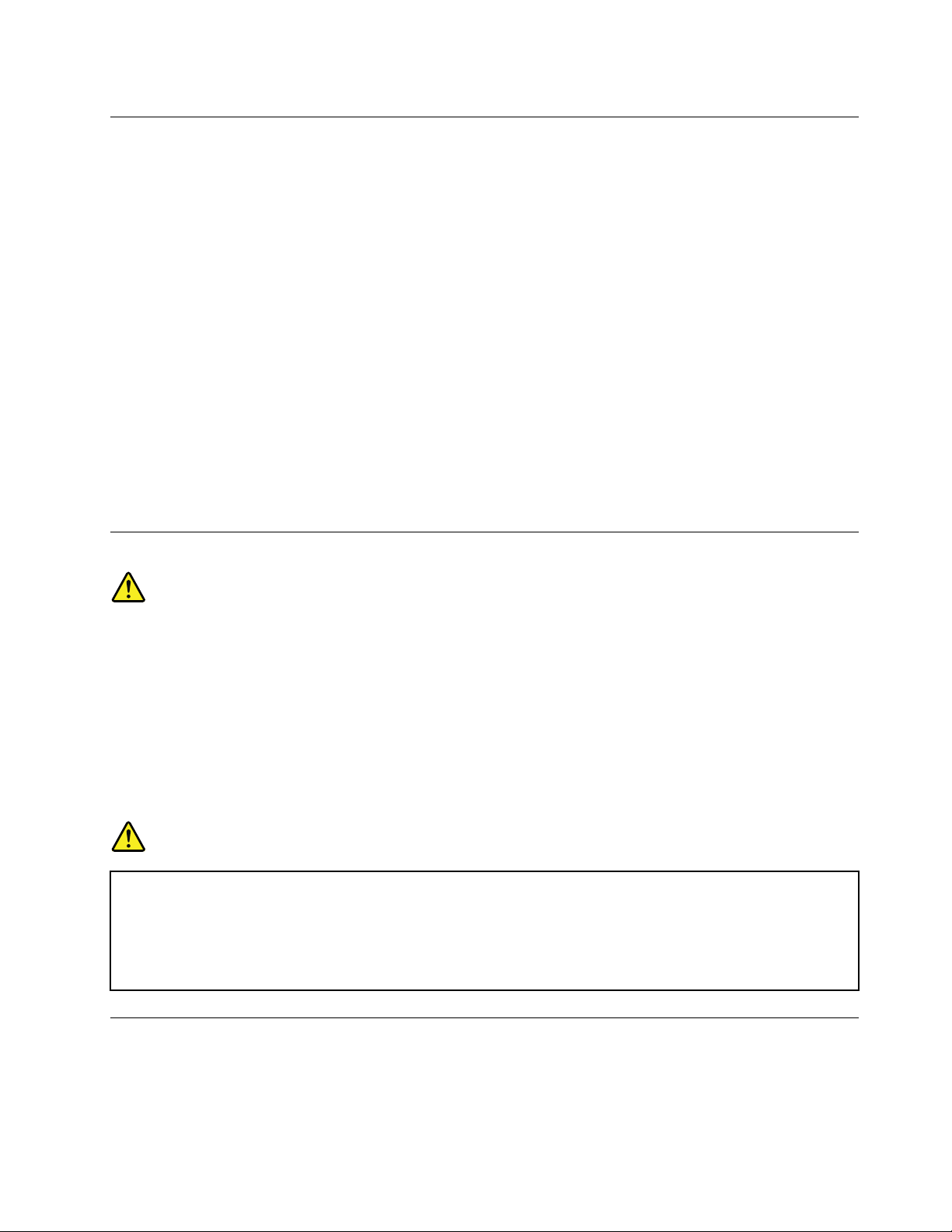
Условияэксплуатации
Оптимальныеусловияэксплуатациикомпьютера—температураот10до35°C,относительная
влажность—от35до80%.Есликомпьютерхранилсяилитранспортировалсяпритемпературениже
10°C,передегоиспользованиемдайтеемумедленнонагретьсядооптимальнойрабочейтемпературы
от10до35°C.Вэкстремальныхусловияхдляэтогоможетпонадобиться2часа.Включивкомпьютер,
которыйненагрелсядооптимальнойрабочейтемпературы,выможетенеобратимоповредитьего.
Повозможностиразмещайтекомпьютервхорошопроветриваемомсухомпомещенииине
выставляйтеегонапрямойсолнечныйсвет.
Используйтекомпьютервдалекеотбытовыхэлектроприборов(электрическихвентиляторов,
радиоприемников,мощныхдинамиков,кондиционеров,микроволновыхпечейит.д.),поскольку
мощныемагнитныеполя,создаваемыеэтимиприборами,могутповредитьмониториданныена
устройствехранения.
Неставьтеемкостиснапиткаминакомпьютериподключенныеустройства,атакжерядомсними.
Есливыпрольетежидкостьнакомпьютерилиподключенноеустройство,этоможетпривестик
короткомузамыканиюилидругомуповреждению.
Неешьтеинекуритенадклавиатурой.Мелкиечастицы,попавшиенаклавиатуру,могутповредитьее.
Заявлениеосоответствиитребованиямклазерномуоборудованию
ОСТОРОЖНО:
Приустановкепродуктов,вкоторыхиспользуютсялазерныетехнологии(такихкакдисководы
CD-ROM,DVD,оптоволоконныеустройстваипередатчики),следуйтеприведеннымниже
рекомендациям.
•Неснимайтекрышки.Приснятиикрышкипродукта,вкоторомиспользуютсялазерные
технологии,можноподвергнутьсяопасномувоздействиюлазерногоизлучения.Внутритаких
устройствнетузлов,подлежащихобслуживанию.
•Неправильноеиспользованиеэлементовуправленияирегулировкиивыполнениепроцедур,
неописанныхвэтомдокументе,можетпривестикоблучению,опасномудляздоровья.
ОПАСНО
Внекоторыхлазерныхпродуктахиспользуютсявстроенныелазерныедиодыкласса3Aили
3B.Обратитевниманиенапримечаниениже.
Воткрытомсостоянииявляетсяисточникомлазерногоизлучения.Несмотритеналуч,не
разглядывайтеегоспомощьюоптическихприборов,атакжеизбегайтепрямоговоздействия
лазерноголуча.
Инструкцияпоработесблокамипитания
Ниприкакихобстоятельствахнеснимайтекрышкусисточникапитанияилилюбогодругогоузла,
которыйснабженследующейэтикеткой.
©CopyrightLenovo2016
ix
Page 12
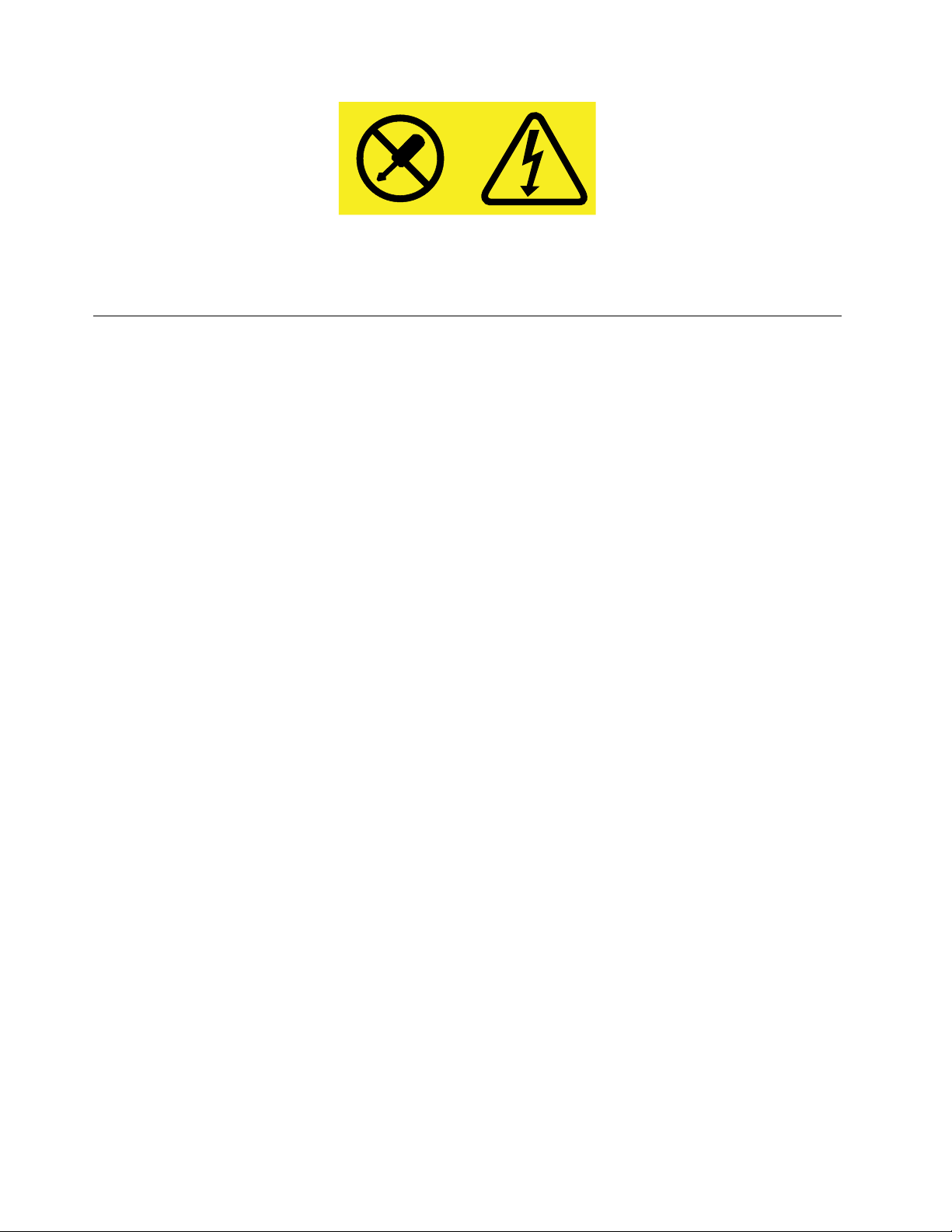
Внутриданногоустройстваприсутствуетопасноенапряжение,течетсильныйтокивыделяется
значительнаяэнергия.Внутриэтихузловнетдеталей,подлежащихобслуживанию.Есливы
полагаете,чтоскакой-тоизэтихдеталейвозниклапроблема,обратитеськспециалисту.
Очисткаиобслуживание
Держитекомпьютерирабочееместовчистоте.Передочисткойкомпьютеравыключитеегои
отсоединитешнурпитания.Ненаноситежидкиедетергентынепосредственнонакомпьютери
неиспользуйтедляочисткидетергенты,содержащиевоспламеняющиесяматериалы.Смочите
детергентоммягкуютканьипротритееюповерхностикомпьютера.
xThinkStationP310Руководствопользователя
Page 13
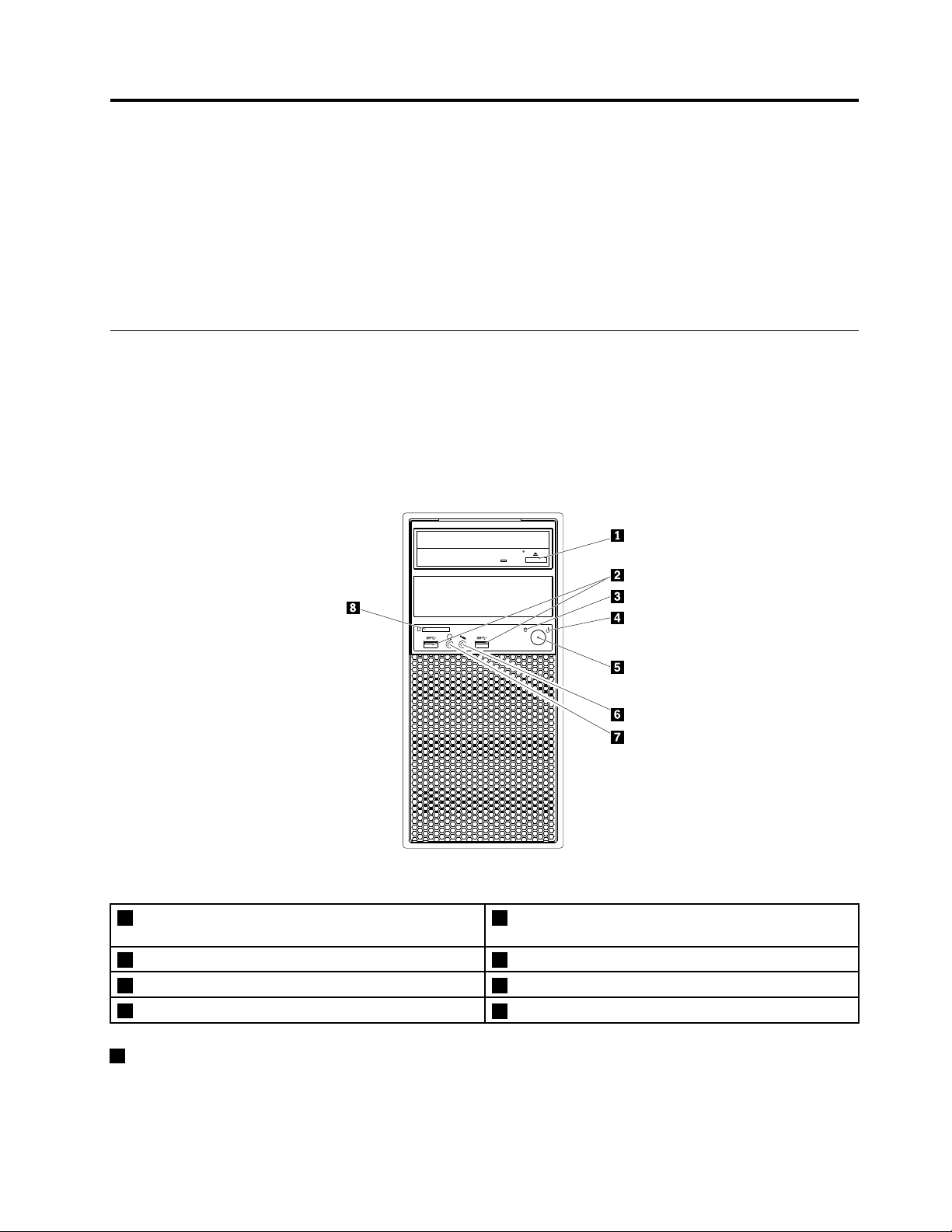
Г лава1.Обзорпродукта
Г лавасостоитизследующихразделов:
•“Расположениеаппаратныхкомпонентов”настранице1
•“Функциикомпьютера”настранице9
•“Спецификациикомпьютера”настранице13
•“Программы”настранице13
Расположениеаппаратныхкомпонентов
Вэтомразделеприведенаинформацияорасположенииаппаратныхкомпонентовкомпьютера.
Примечание:Компонентыкомпьютерамогутвыглядетьнесколькоиначе,чемнарисунках.
Видспереди
Рис.1.Видспереди
1Кнопкавыброса/закрытиядисководаоптических
дисков
3Индикаторработыжесткогодиска4Индикаторпитания
5Кнопкапитания6Микрофон
7Разъемдлянаушников
1Кнопкаоткрытия/закрытиядисководадляоптическихдисков
2РазъемыUSB3.0(2)
8Устройствосчитываниякарт
Служитдлявыдвиженияиздисководалоткадисководадляоптическихдисков.Послевставкидиска
влотокнажмитекнопкувыдвижения/закрытия,чтобызакрытьлоток.
©CopyrightLenovo2016
1
Page 14
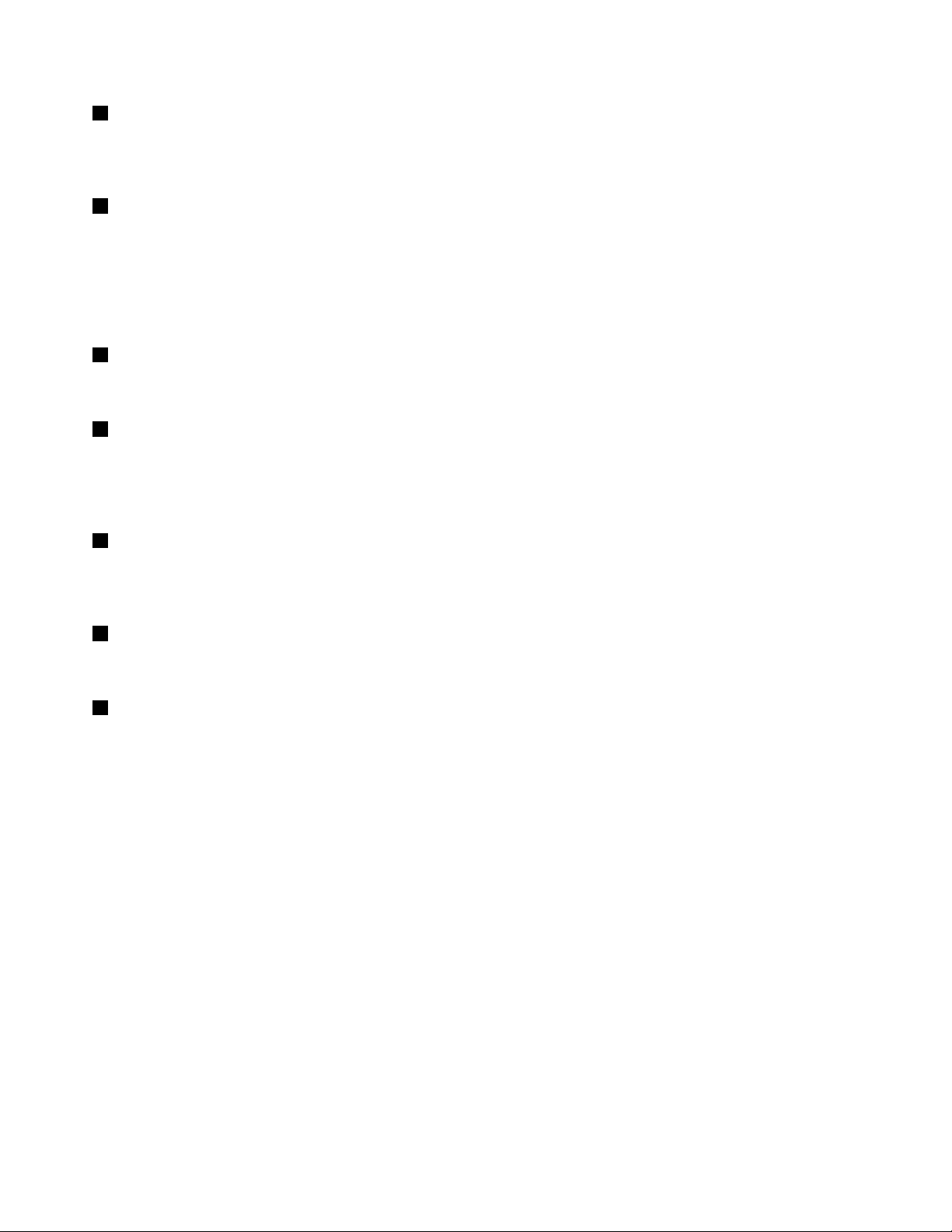
2РазъемUSB3.0
Служитдляподключенияустройства,поддерживающегоинтерфейсUSB,напримерUSB-клавиатуры,
USB-мыши,USB-устройствахраненияданныхилиUSB-принтера.
3Индикаторработыжесткогодиска
Служитдляуказаниясостояниявнутреннихустройствхраненияданных(например,жестких
илитвердотельныхдисков).Еслиэтотиндикаторгорит,устройствахраненияданныхготовык
использованиюилипроисходитпередачаданных.Есликомпьютервключен,аэтотиндикаторне
горит,значит,устройствахраненияданныхнеработаютдолжнымобразомилиимеютсядругие
неполадки.
4Индикаторпитания
Когдаэтотиндикаторгорит,компьютервключен.
5Кнопкапитания
Служитдлявключениякомпьютера.Есликомпьютерсовсемнереагируетнавашидействия,тодля
того,чтобыеговыключить,нажмитекнопкупитанияиудерживайтееевтечениечетырехсекунд
илибольше.
6Разъеммикрофона
Служитдляподключенияккомпьютерумикрофона.Микрофонможноиспользоватьдлязаписи
звукаспомощьюпрограммраспознаванияречи.
7Разъемдлянаушников
Служитдляподключенияккомпьютерунаушников.
8Устройствосчитываниякарт
Служитдлявставкиподдерживаемогоносителяданныхвформ-факторекартыдлячтенияснего
данных.
2ThinkStationP310Руководствопользователя
Page 15
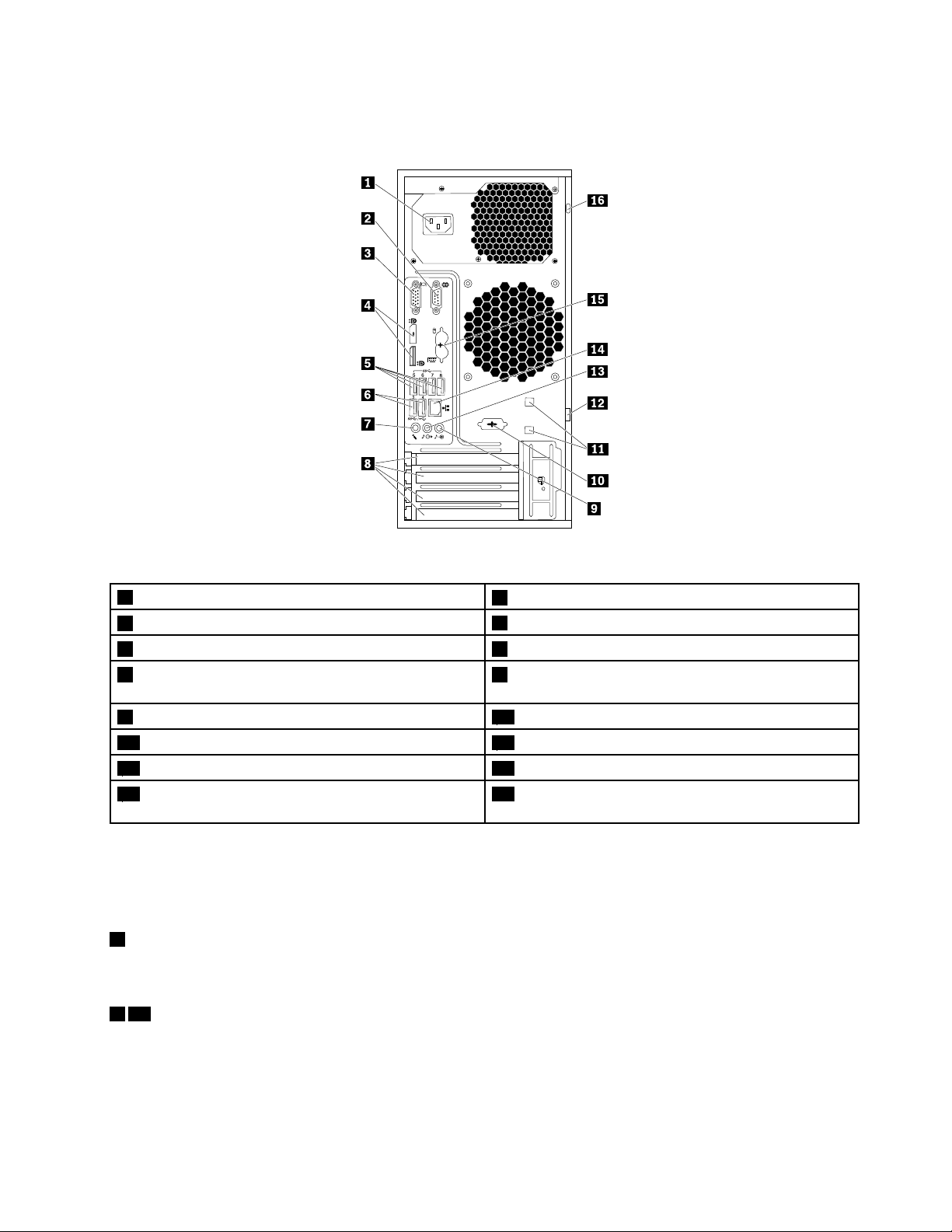
Видсзади
4
3
5 6 7 8
/
Рис.2.Видсзади
1Разъемпитания
3РазъемVGA
2Последовательныйразъем
4РазъемыDisplayPort
®
5РазъемыUSB3.0(4)6РазъемыUSB2.0(2)
7Микрофон
8ОбластьдляустановкиплатыPCI/PCI-Express(для
разныхплатпредоставляютсяразныеразъемы)
9Линейныйаудиовход10Дополнительныйпоследовательныйразъем
11Г нездазамковдлятроса
13Линейныйаудиовыход
15РазъемыPS/2дляклавиатурыимыши(в
12Скобадлявисячегозамка
14РазъемEthernet
16Г нездосзащитнымзамком
некоторыхмоделях)
Примечание:Дискретнуювидеокарту,картусетевогоинтерфейсаилизвуковуюкартуможно
установитьвобластиустановкикартPCI(PeripheralComponentInterconnect)илиPCIExpress.Если
такаякартаустановлена,убедитесь,чтоиспользуютсяразъемынакарте,анесоответствующие
разъемынакомпьютере.
1Разъемдляшнурапитания(внекоторыхмоделях)
Служитдляподключенияшнурапитанияккомпьютерудляподачипитания.
210Разъемпоследовательногопорта
Служитдляподключениявнешнегомодема,принтераспоследовательныминтерфейсомилидругого
устройствасразъемомпоследовательногоинтерфейса.
Г лава1.Обзорпродукта3
Page 16
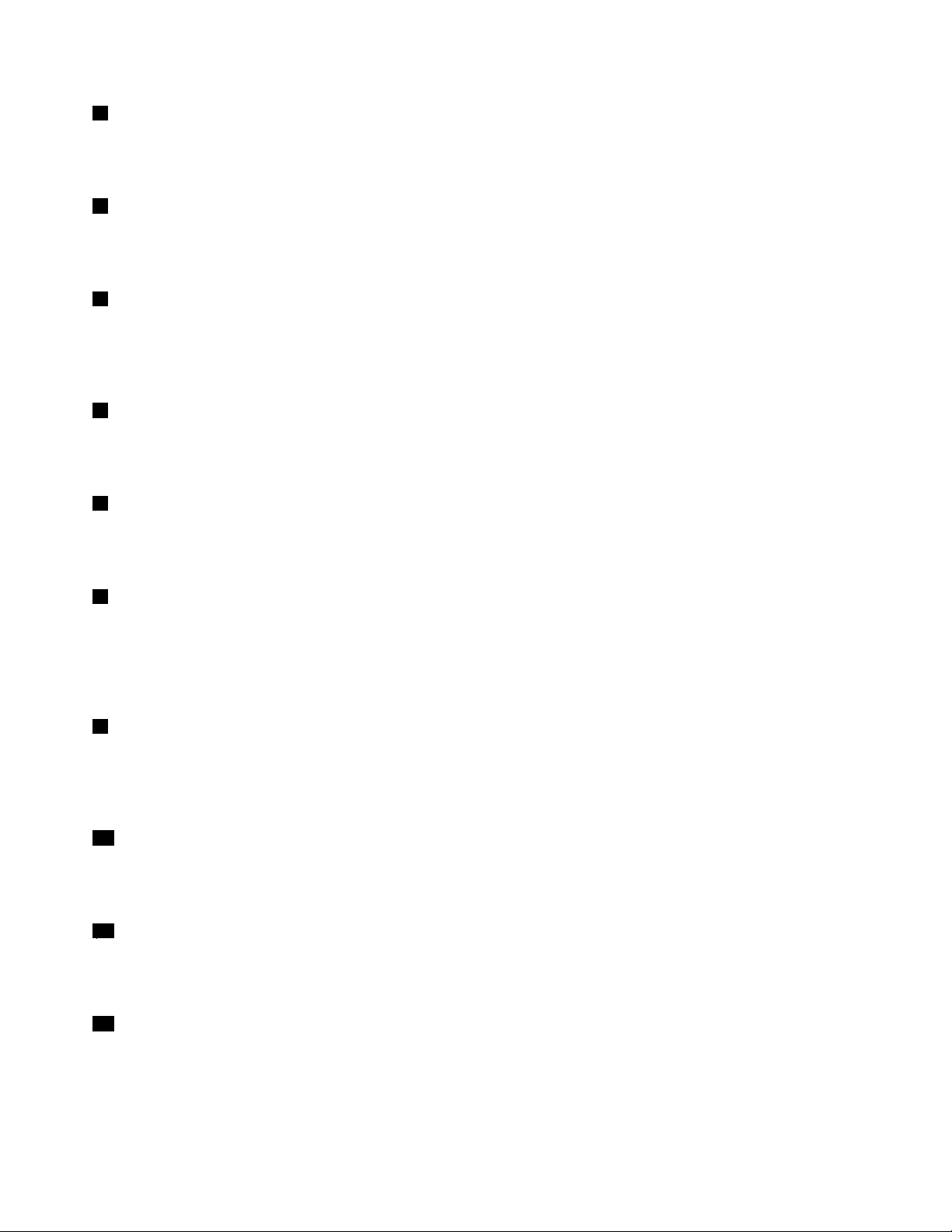
3РазъемVGA
КэтомуразъемуподключаетсямониторVGA(VideoGraphicsArray)илидругоеустройствосразъемом
VGA.
4РазъемDisplayPort
Служитдляподключениямониторавысокогоразрешения,мониторапрямогоподключения
(direct-drivemonitor)илидругихустройствсразъемомDisplayPort.
5РазъемUSB3.0
Служитдляподключенияустройства,поддерживающегоинтерфейсUSB,напримерUSB-клавиатуры,
USB-мыши,USB-устройствахраненияданныхилиUSB-принтера.ПодключайтеустройстваUSB3.0к
разъемуUSB3.0дляповышенияпроизводительности.
6РазъемUSB2.0
Служитдляподключенияустройства,поддерживающегоинтерфейсUSB,напримерUSB-клавиатуры,
USB-мыши,USB-устройствахраненияданныхилиUSB-принтера.
7Разъеммикрофона
Служитдляподключенияккомпьютерумикрофона,чтобыможнобылозаписыватьзвукилиработать
спрограммамираспознаванияречи.
8ОбластьдляустановкикартPCI/PCI-Express(дляразныхкартпредоставляютсяразные
разъемы)
Дляповышенияэффективностиработыкомпьютеравэтойобластиможноустановитькарты
PCI/PCI-Express.Вразныхмоделяхкомпьютероввэтойобластимогутбытьустановленыразные
карты.
9Линейныйаудиовход
Этотразъемобеспечиваетпередачузвуковыхсигналовсвнешнихаудиоустройств,например,со
стереосистемы,накомпьютер.Есливыподключаетевнешнееаудиоустройство,тосоедините
кабелемразъемлинейногоаудиовыходаустройствасразъемомлинейногоаудиовходакомпьютера.
11Г нездазамковдлятроса(2)
Служитдлякреплениязамкадлятроса.Дополнительнуюинформациюсм.вразделе“Прикрепление
замкадлятроса”настранице31.
12Скобадлянавесногозамка
Служитдлякреплениянавесногозамка.Дополнительнуюинформациюсм.вразделе“Установка
навесногозамка”настранице29
13Линейныйаудиовыход
.
Служитдляпередачизвуковыхсигналовскомпьютеранавнешниеустройства,например
стереоколонкиспитаниемотсети,наушникиилимультимедийныеклавиатуры.Чтобыподключить
стереосистемуилидругоевнешнеезаписывающееустройство,соединитекабелемразъемлинейного
аудиовходаустройствасразъемомлинейногоаудиовыходакомпьютера.
4ThinkStationP310Руководствопользователя
Page 17
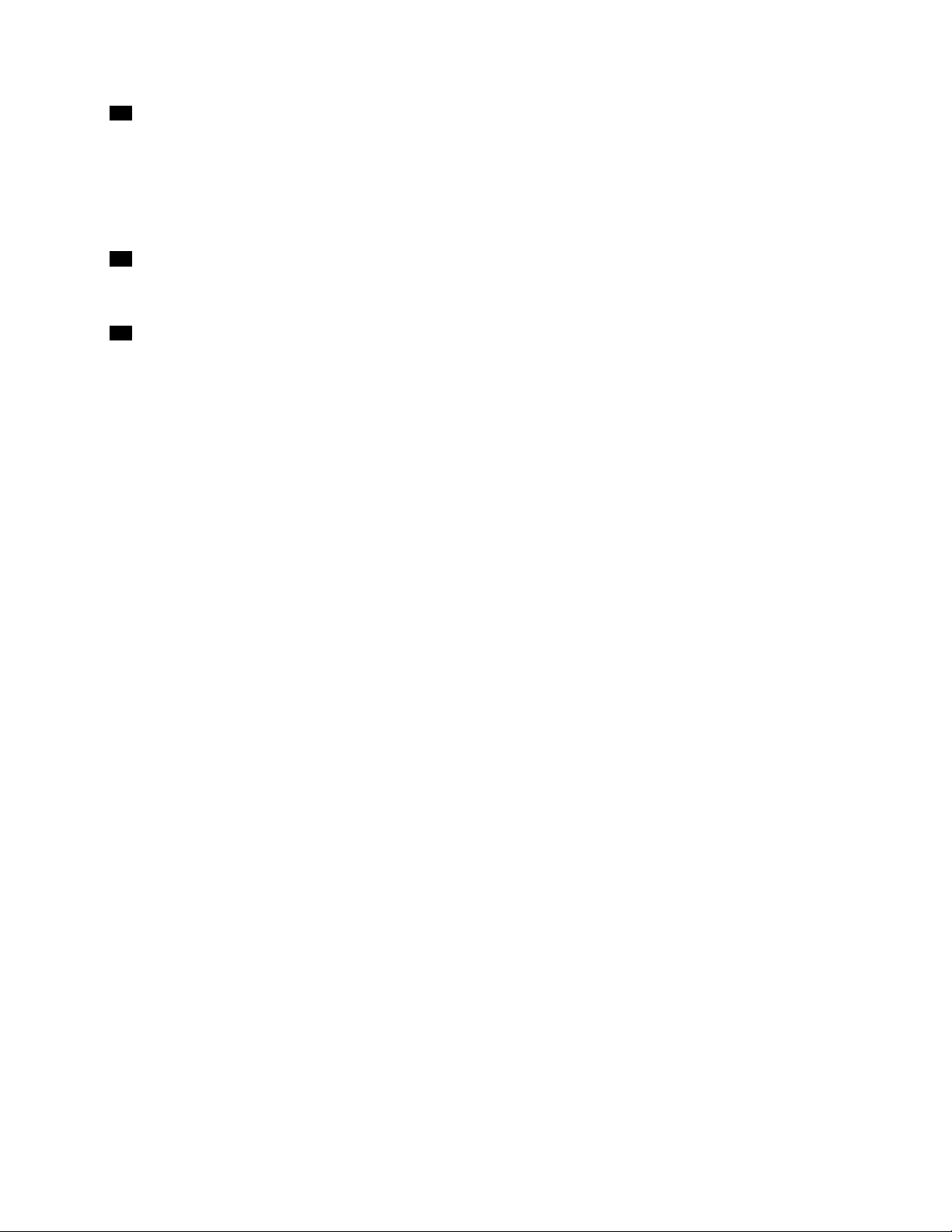
14РазъемEthernet
КэтомуразъемуподключаетсякабельEthernetлокальнойсети.
Примечание:Чтобыобеспечитьфункционированиекомпьютеравсоответствиистребованиями,
предъявляемымиФедеральнойкомиссиейсвязиСША(FCC)коборудованиюКлассаB,используйте
кабельEthernetкатегории5eиливыше.
15РазъемPS/2дляклавиатуры(внекоторыхмоделях)
КэтомуразъемуподключаетсяклавиатурасразъемомPS/2(PersonalSystem/2).
16Г нездосзащитнымзамком
СлужитдлякреплениязамкаKensingtonдлятроса.Дополнительнуюинформациюсм.вразделе
“ПрикреплениезамкаKensingtonдлятроса”настранице30.
Г лава1.Обзорпродукта5
Page 18
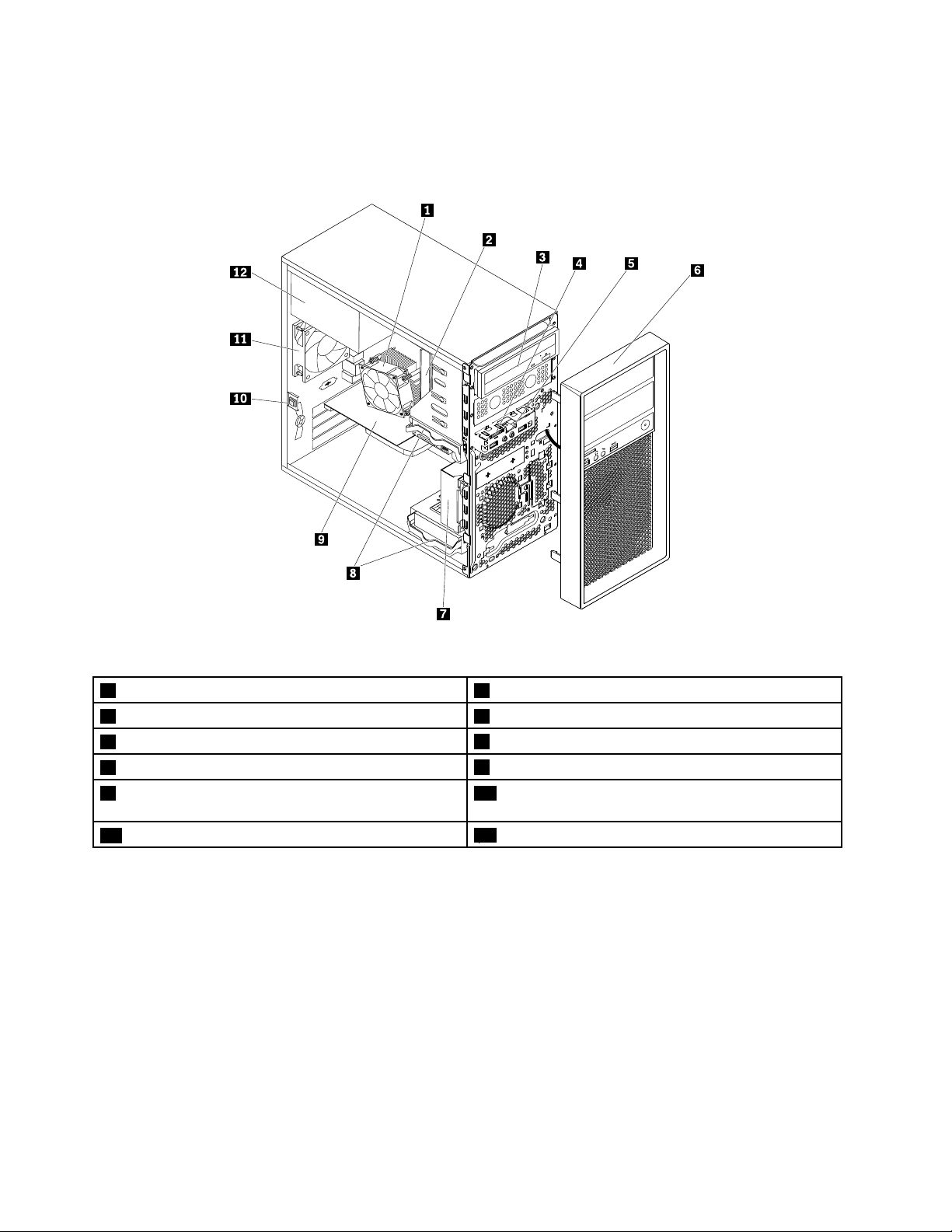
Компонентыкомпьютера
Примечание:Взависимостиотмоделикомпьютеранекоторыеизуказанныхнижекомпонентов
могутбытьнедоступны.
Рис.3.Компонентыкомпьютера
1Блокрадиатораивентилятора2Модульпамяти
3Дисководоптическихдисков(внекоторыхмоделях)4Устройствосчитываниякарт
5ПереднийблокаудиоразъемовиUSB
7Переднийблоквентилятора(внекоторыхмоделях)
9Видеокарта(внекоторыхмоделях)10Датчикустановленногокожуха(другоеназвание
6Лицеваяпанель
8Жесткиедиски
—датчикпроникновения)(внекоторыхмоделях)
11Заднийблоквентилятора
12Блокпитания
6ThinkStationP310Руководствопользователя
Page 19
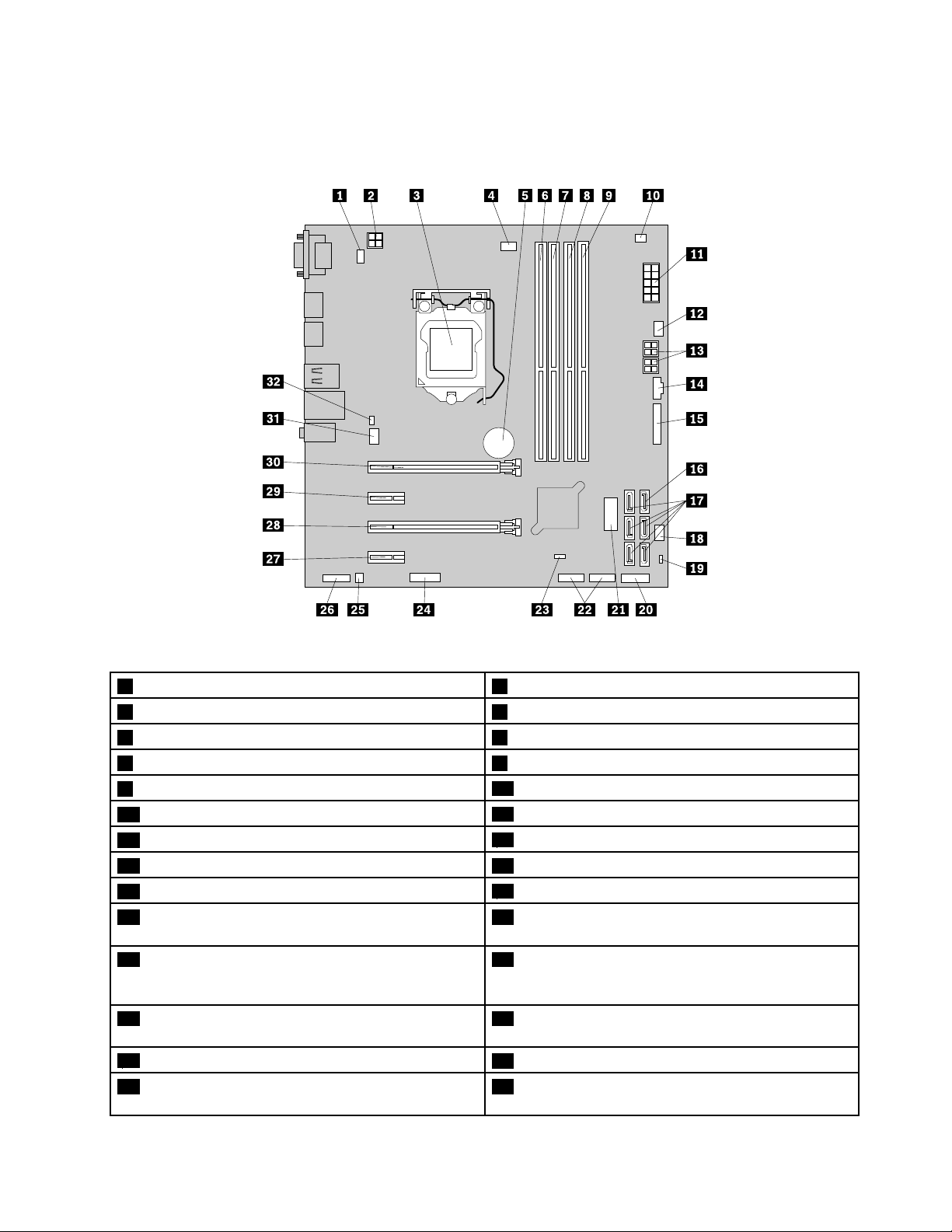
Компоненты,расположенныенаматеринскойплате
Наследующемрисункепоказанорасположениедеталейнаматеринскойплате.
Рис.4.Компоненты,расположенныенаматеринскойплате
1РазъемPS/2клавиатурыимыши24-Штырьковыйразъемпитания
3Микропроцессор4Разъемвентиляторамикропроцессора
5Батарейка6Г нездомодуляпамяти1(DIMM1)
7Г нездомодуляпамяти2(DIMM2)8Г нездомодуляпамяти3(DIMM3)
9Г нездомодуляпамяти4(DIMM4)
1110-Штырьковыйразъемпитания
134-штырьковыеразъемыпитанияSATA
15Параллельныйразъем16РазъемeSATA
17РазъемыSATA
19КонтактдляотключенияоборудованияUSB20Разъемлицевойпанели(дляподключения
10Разъемтермодатчика
12Разъемвентиляторажесткогодиска
14РазъемThunderbolt™
18Разъемвентилятораблокапитания
светодиодныхиндикаторовикнопкипитания)
21ПереднийразъемUSB3.0(дляподключения
разъемовUSBналицевойпанели)
22РазъемыUSB2.0(дляподключенияразъемаUSB
2.0,разъемаустройствасчитываниякартилиразъема
Bluetoothналицевойпанели)
23ПеремычкаClearCMOS/Recovery(очистка
24Последовательный(COM2)разъем
CMOS/восстановление)
25Разъемвнутреннегодинамика
27Г нездо2длякартыPCIExpressx128Г нездодлякартыPCIExpressx16(согласуемое
26Аудиоразъемлицевойпанели
соединение,ширинаx4,x1)
Г лава1.Обзорпродукта7
Page 20
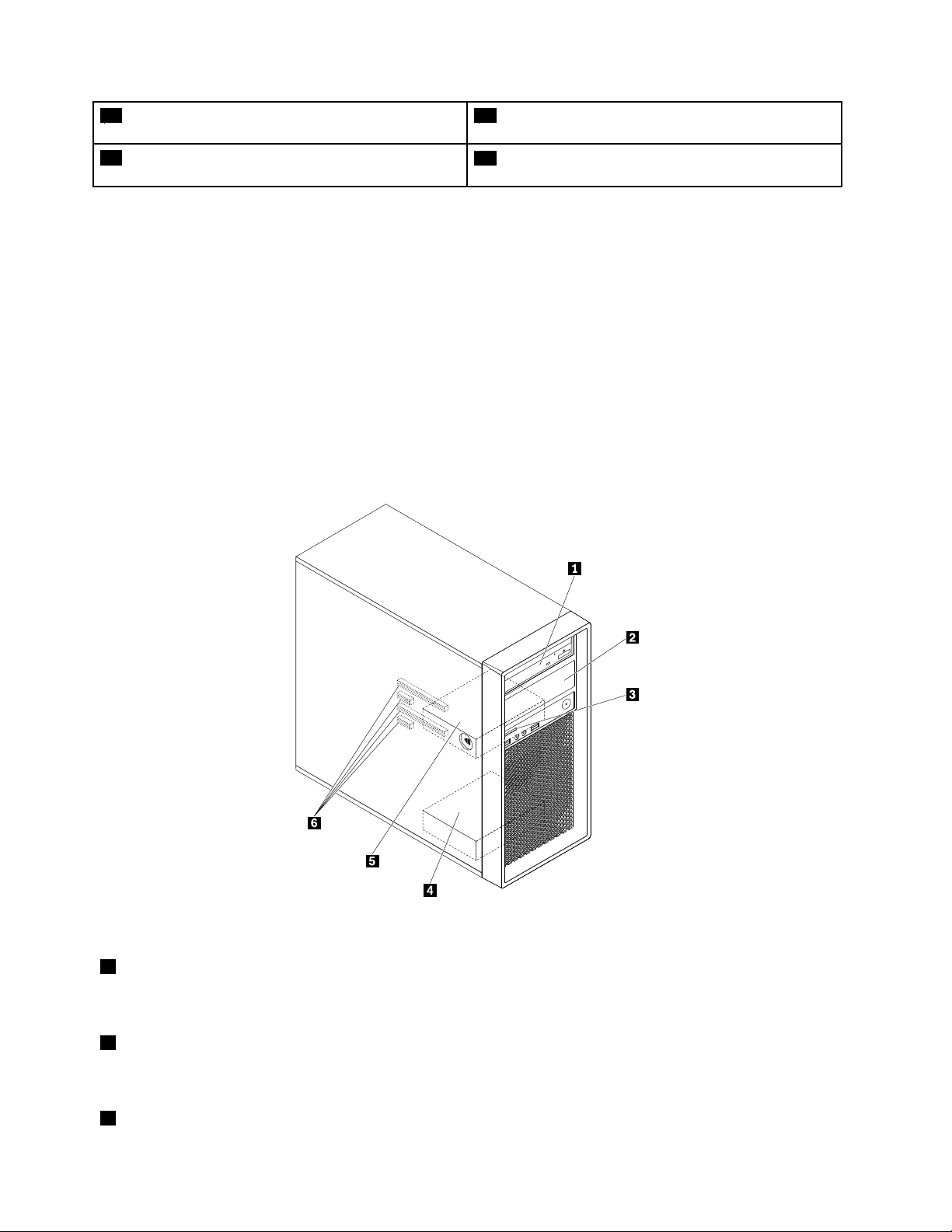
29Г нездо1длякартыPCIExpressx130Г нездодлякартыPCIExpressx16(внекоторых
моделяхимеетсявидеокарта)
31Разъемвентиляторакомпьютера
32Разъемдатчикаустановленногокожуха(датчик
проникновения)
Внутренниедисководы
Внутренниедисководы-этоустройства,которыекомпьютериспользуетдляхраненияисчитывания
данных.Установиввкомпьютердополнительныедисководы,можноувеличитьобъемпамятидля
храненияданныхиобеспечитьвозможностьчтенияданныхсдругихтиповносителей.Внутренние
дисководыустанавливаютсявотсеки.
Приустановкеилизаменевнутреннегодисководанеобходимоучитыватьтипиразмердисковода,
которыйвыустанавливаетеилизаменяетевтомилииномотсеке;нужнотакжеправильно
подсоединитькабели.Инструкциипоустановкеизаменевнутреннихдисководовсмотритев
соответствующемразделеглавыГ лава7“Установкаилизаменааппаратныхкомпонентов”на
странице61
Наследующейиллюстрациипоказанорасположениеотсековдлядисков.
.
Рис.5.Расположениеотсековдлядисководов
1Основнойотсекдисководадляоптическихдисков(внекоторыхмоделяхвнегоможетбытьустановлен
дисководдляоптическихдисков,многоцелевоймодуль,корпусустройствахранениясдоступомспереди,
многоцелевойкорпусустройствахраненияиликомбинированныйкорпусустройствахраненияидисковода
дляоптическихдисков).
2Дополнительныйотсекдисководадляоптическихдисков(внекоторыхмоделяхвнегоможетбыть
установлендисководдляоптическихдисков,многоцелевоймодуль,корпусустройствахранениясдоступом
спереди,многоцелевойкорпусустройствахраненияиликомбинированныйкорпусустройствахраненияи
дисководадляоптическихдисков).
3Устройствосчитываниякарт
8ThinkStationP310Руководствопользователя
Page 21
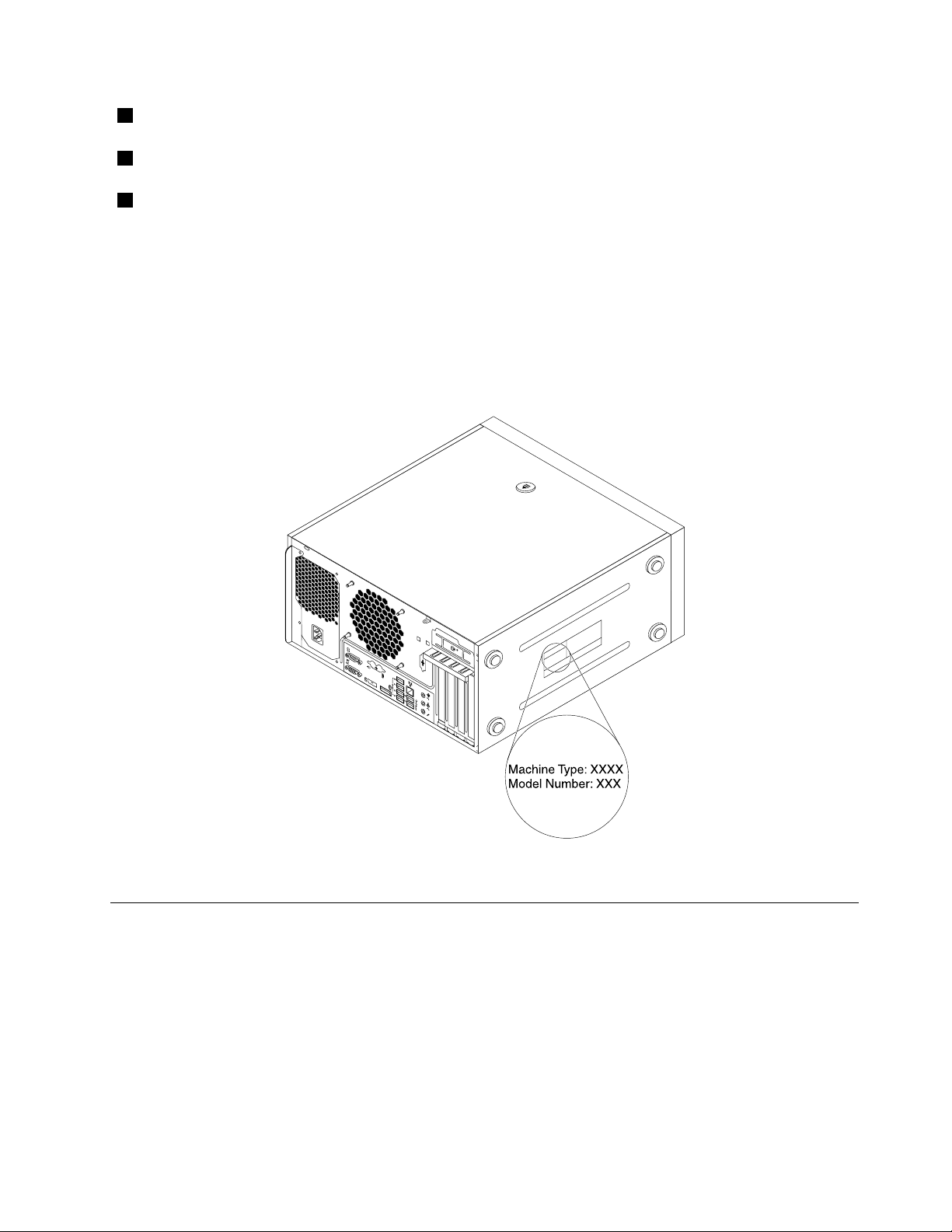
4Отсекдлядополнительногожесткогодиска(жесткийдиск,твердотельныйдискилигибридныйжесткий
/
3
4
дискустановленвнекоторыхмоделях)
5Отсекдляосновногожесткогодиска(жесткийдиск,твердотельныйдискилигибридныйжесткийдиск
установленвнекоторыхмоделях)
6Г нездадлякартPCIExpress(сустановленнымивнекоторыхмоделяхтвердотельнымидискамиPCIExpress
илидругимикартамиPCI)
Этикеткастипомимодельюкомпьютера
Ккомпьютеруприкрепленаэтикетка,накоторойуказаныеготипимодель.Приобращениивслужбу
поддержкиLenovoинформацияотипеимоделикомпьютерапомогаеттехническимспециалистам
определитькомпьютерибыстреепредоставитьуслугиподдержки.
Этикеткастипомимодельюкомпьютераможетвыглядетьследующимобразом.
Рис.6.Этикеткастипомимодельюкомпьютера
Функциикомпьютера
Взависимостиотмоделикомпьютеранекоторыекомпонентымогутразличатьсяилиотсутствовать.
Сведенияокомпьютере
•Дляпросмотраосновныхсведенийокомпьютере(например,информацииомикропроцессореи
памяти)выполнитеследующиедействия.
1.Нажмитекнопку“Пуск”,чтобыоткрытьменю“Пуск”.
2.ВзависимостиотверсииWindowsвыполнитеодноизследующихдействий.
–ДляWindows7:щелкнитеправойкнопкоймышиКомпьютеривыберитеСвойства.
Г лава1.Обзорпродукта9
Page 22
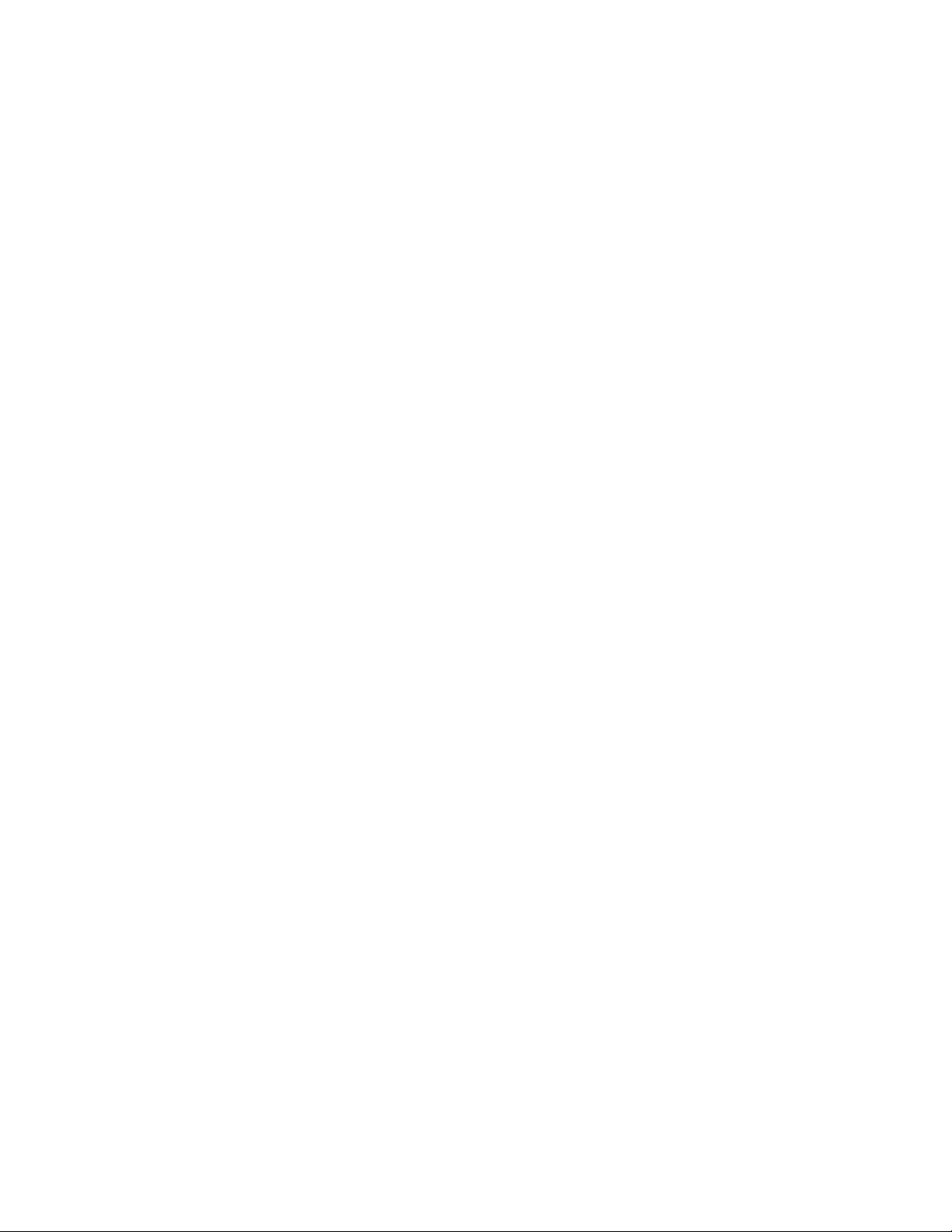
–ДляWindows10:щелкнитеНастройка➙Система➙Осистеме.
•Дляпросмотраподробныхсведенийобустройствахкомпьютера(например,дисководедля
оптическихдисковисетевыхадаптерах)выполнитеуказанныенижедействия.
1.ВзависимостиотверсииWindowsвыполнитеодноизследующихдействий.
–ДляWindows7:нажмитекнопку“Пуск”,чтобыоткрытьменю“Пуск”.Щелкнитеправой
кнопкоймышиКомпьютеривыберитеСвойства.
–ДляWindows10:щелкнитеправойкнопкоймышикнопку“Пуск”,чтобыоткрытьконтекстное
меню“Пуск”.
2.НайдитеустройствовокнеДиспетчерустройствидваждыщелкнитеего,чтобыпросмотреть
свойстваустройства.Введитепарольадминистратораилиукажитеподтверждение(если
появитсясоответствующийзапрос).
Память
КомпьютерподдерживаетдочетырехмодулейпамятиDDR4UDIMM(DoubleDataRate4Unbuffered
DualInlineMemoryModule)скодомкоррекцииошибок(ECC—ErrorCorrectionCode)ибезкода
коррекцииошибок.
Дополнительнуюинформациюсм.вразделе“Установкаилизаменамодуляпамяти”настранице70.
Устройствахраненияданных
Вкомпьютерможноустановитьследующиеустройствахраненияданных:
•Считывателькарт
•Дисководдляоптическихдисков(внекоторыхмоделях)
•ЖесткийдискSerialAdvancedTechnologyAttachment(SATA)
•Г ибридныйжесткийдискSATA(внекоторыхмоделях)
•Т вердотельныйдискSATA(внекоторыхмоделях)
•Т вердотельныйдискPCIExpress(твердотельныйдискM.2)(внекоторыхмоделях)
Дляпросмотраобъемапространстваустройствхраненияданныхвыполнитеуказанныениже
действия.
1.ВзависимостиотверсииWindowsвыполнитеодноизследующихдействий.
•ДляWindows7:нажмитекнопку“Пуск”,чтобыоткрытьменю“Пуск”.Щелкнитеправой
кнопкоймышиКомпьютеривыберитеУправление.
•ДляWindows10:щелкнитеправойкнопкоймышикнопку“Пуск”,чтобыоткрытьконтекстное
меню“Пуск”.
2.ВыберитепунктУправлениедискамииследуйтеинструкциямнаэкране.
Возможностивидео
•Встроеннаяграфическаясистемаподдерживаетследующиеразъемынакомпьютере:
–PазъемDisplayPort
–РазъемVGA(VideoGraphicsArray)
•Дискретнаявидеокартаустанавливаетсяводноизгнезддлявидеокарт(PCI)(PeripheralComponent
Interconnect)Expressx16(доступнывнекоторыхмоделях)(разъемызависятотвидеокарты)
Функцииаудио
•Встроенныйаудиоконтроллерподдерживаетследующиеразъемыиустройстванакомпьютере:
10ThinkStationP310Руководствопользователя
Page 23

–Разъемлинейногоаудиовхода
–Линейныйаудиовыход
–Разъемдлянаушников
–Внутреннийдинамик
–Микрофон
•ДискретнаязвуковаякартаустанавливаетсяводноизгнезддлякартыPCI(доступнывнекоторых
моделях)(разъемызависятотзвуковойкарты)
Портыввода/вывода(I/O)
•РазъемEthernet100/1000Мбит/с
•Разъемыпоследовательныхпортов
•Аудиоразъемы
•Разъемыдисплея
•РазъемeSATA(доступенвнекоторыхмоделях)
•Разъем1394,соответствующийстандарту,разработанномуиутвержденномуИнститутом
инженеровпоэлектротехникеирадиоэлектронике(IEEE)(внекоторыхмоделях)
•РазъемPersonalSystem/2(PS/2)клавиатуры(внекоторыхмоделях)
•РазъеммышиPS/2(внекоторыхмоделях)
•РазъемыUSB2.0
•РазъемыUSB3.0
Дополнительнуюинформациюсмотритевразделах“Видспереди”настранице1
и“Видсзади”на
странице3.
Расширение
•Считывателькарт
•Отсекидляжесткихдисков
•Г нездамодулейпамяти
•Отсекидисководовдляоптическихдисков
•Г нездадлякартPCIExpressx1
•Г нездодлякартыPCIExpressx16(согласуемоесоединение,ширинаx4,x1)
•Г нездодлявидеокартыPCIExpressx16(видеокартаимеетсявнекоторыхмоделях)
Дополнительнуюинформациюсмотритевразделах“Внутренниедисководы”настранице8
“Компоненты,расположенныенаматеринскойплате”настранице7.
Блокпитания
•Блокпитания250Втсавтоматическимвыборомнапряжения85%
•Блокпитания400Втсавтоматическимвыборомнапряжения92%
Компонентыдлябеспроводнойсвязи
Взависимостиотмоделикомпьютераподдерживаютсяследующиефункциибеспроводнойсвязи:
и
•Беспроводнаялокальнаясеть
•Bluetooth
Г лава1.Обзорпродукта11
Page 24
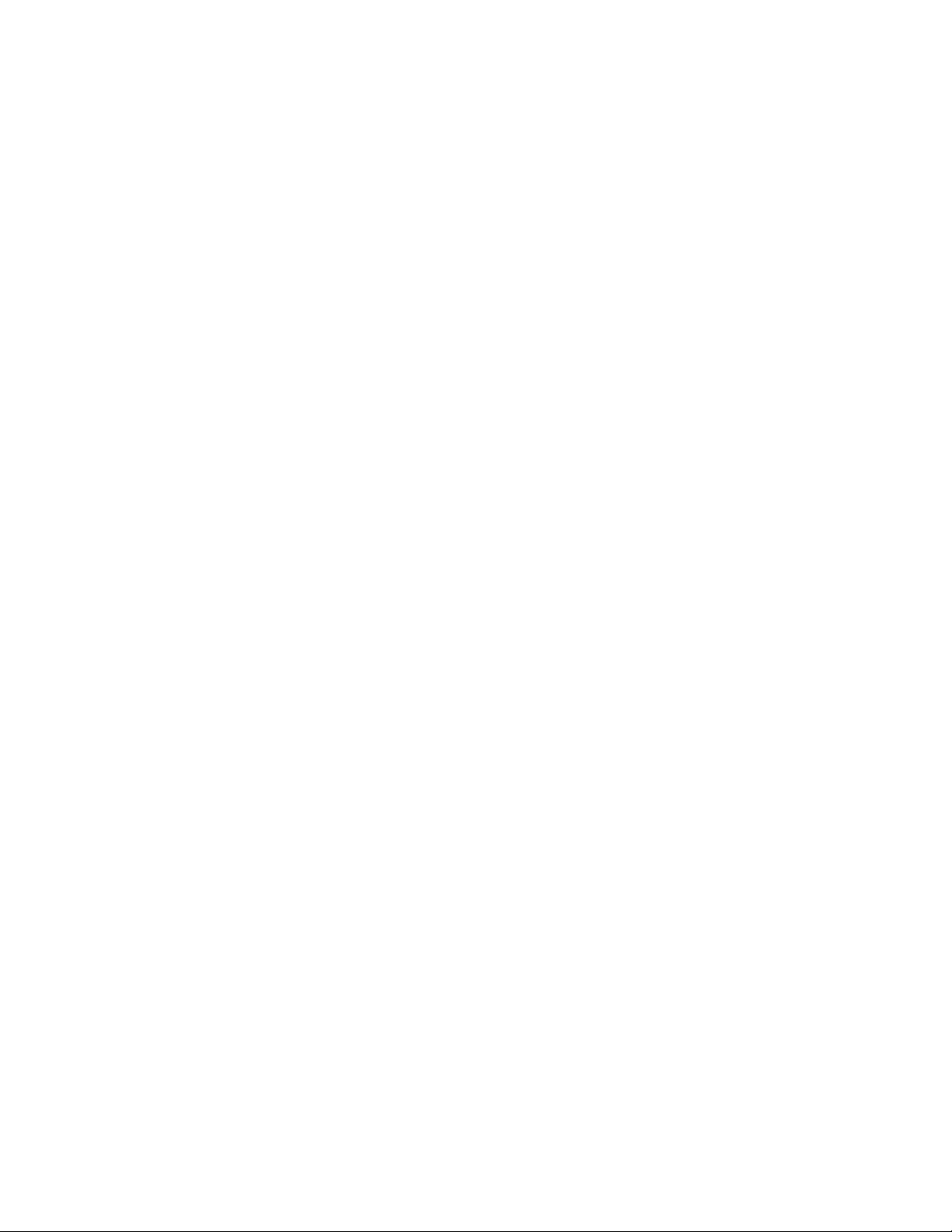
Средствауправлениякомпьютером
•Возможностьзаписирезультатоваппаратноготеста(POST)(автотестпривключениипитания)
•DesktopManagementInterface(DMI)
ИнтерфейсDMI(DesktopManagementInterface)являетсяобщимспособомдоступаковсем
сведениямокомпьютере.Информациявключаеттиппроцессора,датуустановки,подключенные
принтерыидругиепериферийныеустройства,источникипитания,журналобслуживанияитак
далее.
•РежимсоответствиятребованиямкпродуктамErPLPS
Режимсоответствиятребованиямдирективыкпродуктам,использующимэлектроэнергию
(energy-relatedproductsилиErP),всостояниисамогонизкогоэнергопотребления(lowestpower
stateилиLPS)позволяетснизитьэнергопотреблениекомпьютераврежимеснаиливвыключенном
состоянии.Дополнительнуюинформациюсм.вразделе“Включениеиотключениережима
соответствиятребованиямкпродуктамErPLPS”настранице36
.
•ИнтеллектуальнаясистемаохлажденияIntelligentCoolingEngine(ICE)
СистемаIntelligentCoolingEngine—эторешениедляуправлениятемпературойсистемы,
обеспечивающееработукомпьютераслучшимитемпературнымииакустическими
характеристиками.ФункцияICEтакжеотслеживаеттемпературныепоказателикомпьютерас
цельювыявленияпроблем,связанныхстемпературой.Дополнительнуюинформациюсмотритев
разделах“Переключениемеждурежимамиулучшенныхакустическихитепловыххарактеристик”
настранице37
и“Включениеилиотключениефункциизаписисистемойинформациивжурналы
уведомленийотемпературномрежиме”настранице37.
•Intel
®
StandardManageability
IntelStandardManageability—этоаппаратно-микропрограммнаятехнология,котораяпозволяет
сделатькомпьютерпрощеиэкономичнеедлямониторинга,обслуживания,обновления,
модернизациииремонта.
•IntelActiveManagementTechnology(AMT)(внекоторыхмоделях)
IntelActiveManagementTechnology—этоаппаратно-микропрограммнаятехнология,которая
позволяетсделатькомпьютерпрощеиэкономичнеедлямониторинга,обслуживания,обновления,
модернизациииремонта.
•IntelMatrixStorageManager
IntelMatrixStorageManager—этодрайверустройства,обеспечивающийподдержкумассивов
SerialAdvancedTechnologyAttachment(SATA)RAID5иSATARAID10наопределенныхматеринских
платахснабороммикросхемIntelдляповышенияпроизводительностижесткихдисков.
•PrebootExecutionEnvironment(PXE)
СредаPrebootExecutionEnvironmentпозволяетзапускатькомпьютерычерезсетевойинтерфейс
независимоотустройствхраненияданных(например,жесткихдисков)иустановленных
операционныхсистем.
•BIOSсподдержкойSystemManagement(SM)ипрограммаSM
СпецификацияSMBIOSопределяетструктурыданныхиметодыдоступа,которыеможно
использоватьдлячтенияинформацииуправления,хранящейсявпрограммеBIOSкомпьютера.
•WakeonLAN
WakeonLAN–этокомпьютерныйстандартсетейEthernet,которыйпозволяетвключать
компьютер(иливыводитьегоизспящегорежима)спомощьюсетевогосообщения.Какправило,
этосообщениеотправляетсяпрограммой,котораяработаетнадругомкомпьютеревтойже
локальнойсети.
12ThinkStationP310Руководствопользователя
Page 25
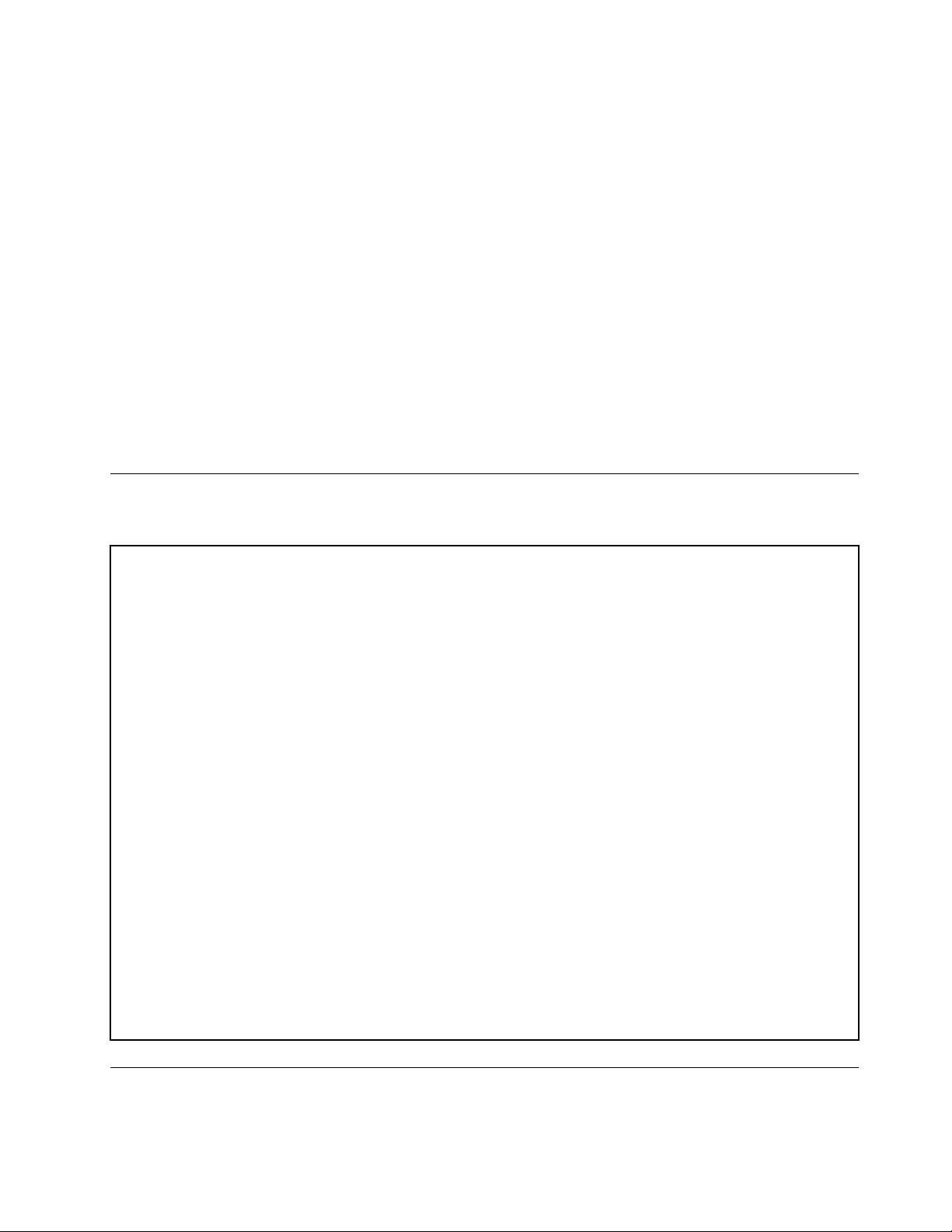
•WakeonRing
WakeonRing(иногданазываетсяWakeonModem)–этоспецификация,котораяопределяет
возможностьвозобновленияработыподдерживаемыхкомпьютеровиустройствизрежимасна
илигибернации.
•ИнструментарийWindowsManagementInstrumentation(WMI)
WindowsManagementInstrumentation–этонаборрасширениймоделиWindowsDriverModel.
Онслужитдляпредоставленияинтерфейсаоперационнойсистемы,которыйиспользуется
компонентамиинструментариядляобменаданнымииуведомлениями.
Средствазащиты
Дополнительнуюинформациюсм.вразделеГ лава4“Защита”настранице29.
Установленныеоперационныесистемы
НакомпьютерепредустановленаоперационнаясистемаWindows7илиWindows10.Компания
Lenovoможетопределить,чтодлявашегокомпьютераподходятидругиеоперационныесистемы.
Сведенияосертификацииоперационнойсистемыилитестированиинасовместимостьможно
получитьнавеб-сайтепоставщикаоперационнойсистемы.
Спецификациикомпьютера
Вданномразделепредставленыфизическиеспецификациикомпьютера.
Размеры
Ширина:175мм
Высота:376мм
Г лубина:426мм
Вес
Максимальныйкомплектпоставки:13кг
Параметрыокружающейсреды
•Т емпературавоздуха:
Включенныйкомпьютер:от10до35°C
Хранениеворигинальнойупаковке:от-40до60°C
Хранениебезупаковки:от-10до60°C
•Относительнаявлажность:
Включенныйкомпьютер:от20до80%(безконденсации)
Прихранении:от20до90%(безконденсации)
•Высота:
Включенныйкомпьютер:от-15,2до3048м
Хранение:от-15,2до10668м
Питание
Входноенапряжение:от100до240Вперем.тока
Частота:50/60Гц
Программы
Вэтомразделепредставленаинформацияопрограммах,установленныхнакомпьютере.
Г лава1.Обзорпродукта13
Page 26
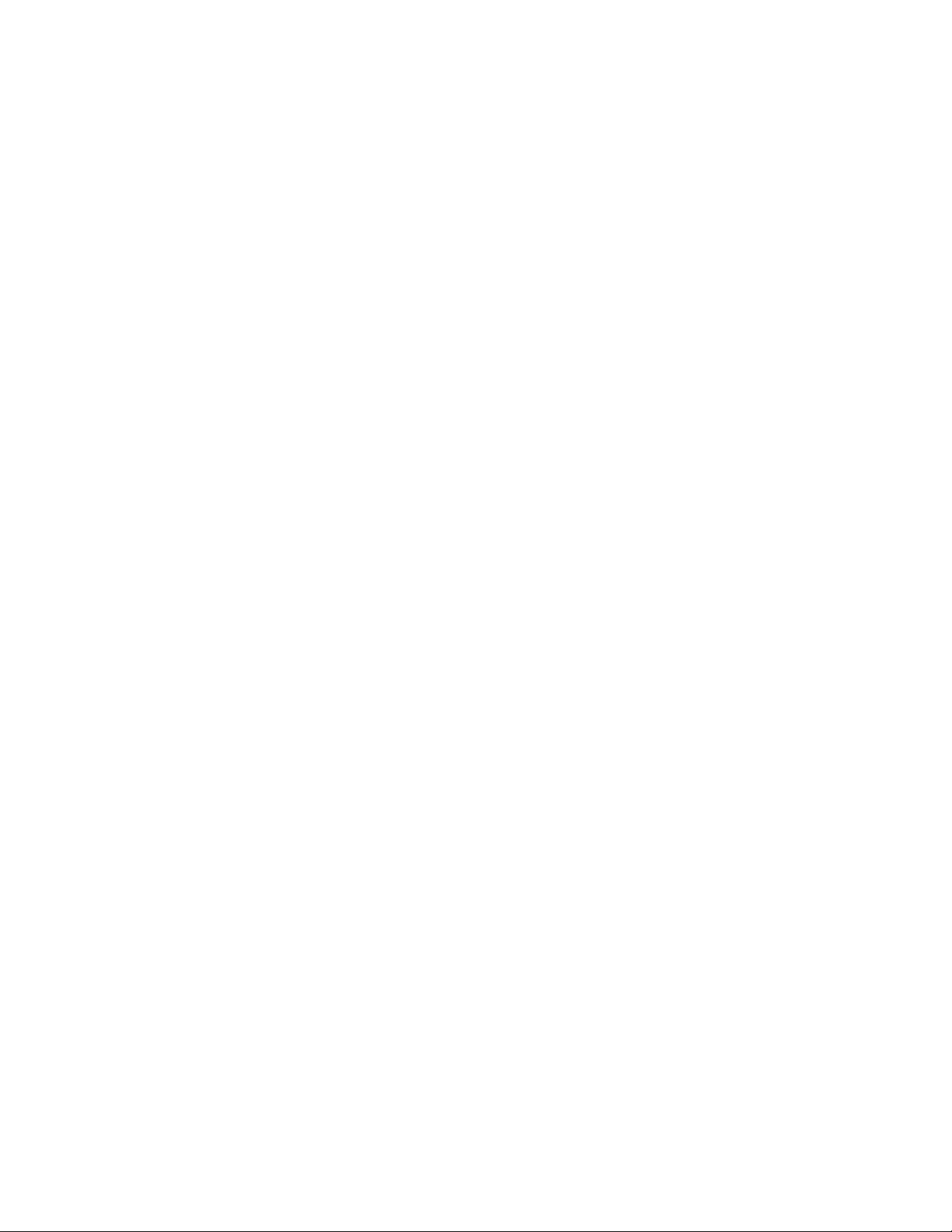
Доступкпрограммамнакомпьютере
Примечание:ВWindows7взависимостиотмоделикомпьютеранекоторыепрограммыLenovoмогут
бытьготовыкустановке,поэтомуихнеобходимоустановитьвручную.Послеустановкиможно
получитьдоступкэтимпрограммамипользоватьсяими.
Дляполучениядоступактойилиинойпрограмменакомпьютеревыполнитеуказанныениже
действия.
•Изфункции“ПоискWindows”
1.ВзависимостиотверсииWindowsвыполнитеодноизследующихдействий.
–ДляWindows7:нажмитекнопку“Пуск”,чтобыоткрытьменю“Пуск”,ивполепоиска
введитеимяпрограммы.
–ДляWindows10:введитеимяпрограммывполепоискарядомскнопкой“Пуск”.
2.Вспискерезультатовпоискащелкнитеимянужнойпрограммы,чтобызапуститьее.
•Изменю“Пуск”илипанелиуправления
1.ВзависимостиотверсииWindowsвыполнитеодноизследующихдействий.
–ДляWindows7:нажмитекнопку“Пуск”,чтобыоткрытьменю“Пуск”.Еслиимянужной
программынеотображается,щелкнитеВсепрограммы,чтобыпоявилсясписокпрограмм.
Затемщелкнитеимянужнойпрограммы,чтобызапуститьее.
–ДляWindows10:нажмитекнопку“Пуск”,чтобыоткрытьменю“Пуск”.Затемщелкните
имянужнойпрограммы,чтобызапуститьее.
2.Еслиимяпрограммывменю“Пуск”отсутствует,доступкпрограммеможнополучитьиз
панелиуправления.
a.ВзависимостиотверсииWindowsвыполнитеодноизследующихдействий.
–ДляWindows7:вменю“Пуск”щелкнитеПанельуправления.
–ДляWindows10:щелкнитеправойкнопкоймышикнопку“Пуск”,чтобыоткрыть
контекстноеменю“Пуск”,ивыберитепунктПанельуправления.
b.Просмотритесодержимоепанелиуправления,используякрупныеилимелкиезначки,и
щелкнитеимянужнойпрограммы,чтобызапуститьее.
Установкапрограммы,готовойкустановке(толькодляWindows7)
ЧтобывоперационнойсистемеWindows7установитьпрограмму,готовуюкустановке,выполните
следующиедействия:
1.ЗапуститепрограммуLenovoThinkVantage
компьютере”настранице14.
2.ВыберитеПросмотр➙Плитки,чтобыпросмотретьзначкипрограмм.
3.Следуйтеинструкциямвобластизначков,отображаемыхсерымцветом,чтобынайтизначок
нужнойпрограммы.Затемдваждыщелкнитеэтотзначокдляустановкипрограммы.
®
Tools.См.раздел“Доступкпрограммамна
ОбзорпрограммLenovo
ВданномразделеприведенысведенияобосновныхпрограммахLenovo,доступныхвоперационной
системе.
Примечание:Взависимостиотмоделикомпьютеранекоторыеизуказанныхнижепрограмммогут
бытьнедоступны.
14ThinkStationP310Руководствопользователя
Page 27
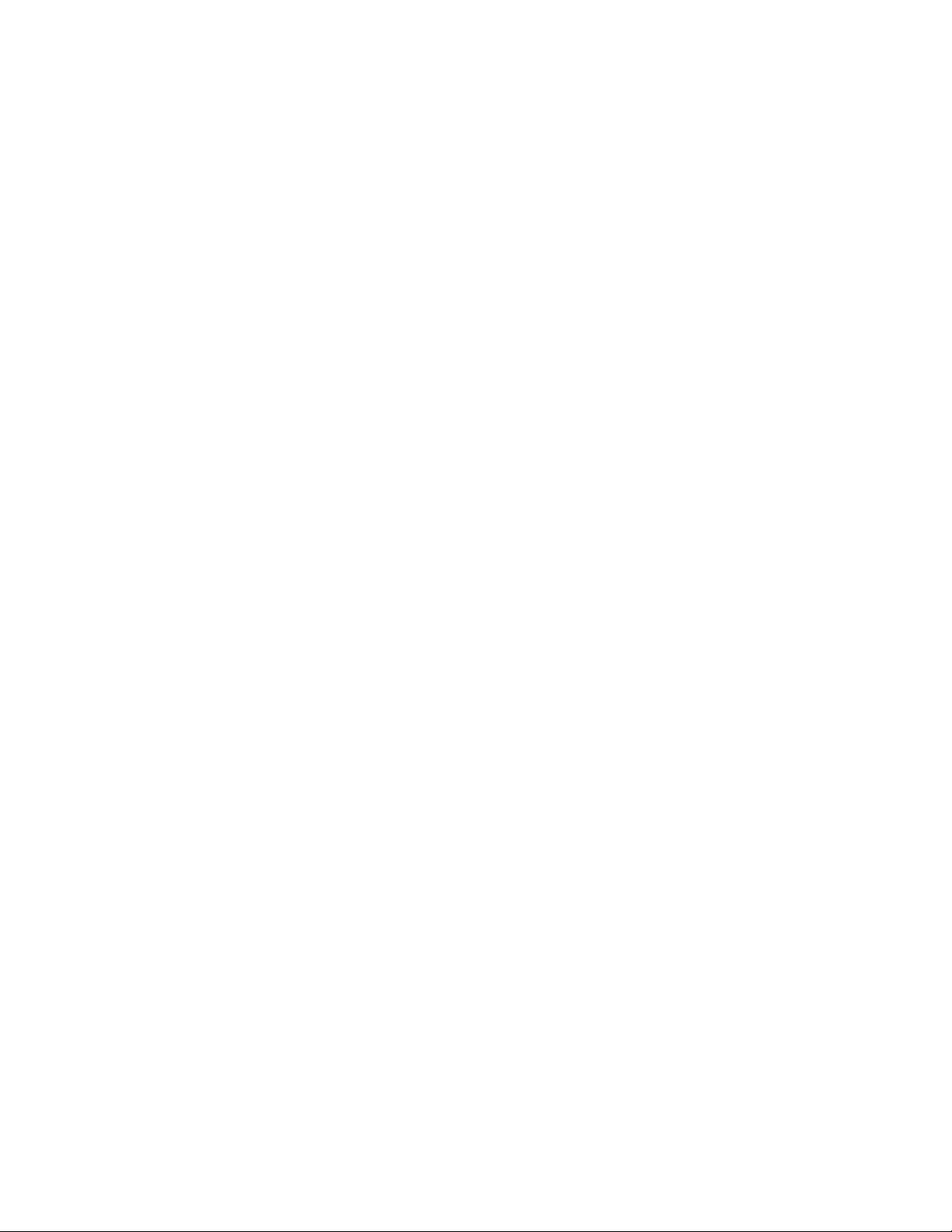
•RecoveryMedia(дляWindows7)
ПрограммаRecoveryMediaпозволяетвосстановитьсодержимоежесткогодискадозаводского
состояния.
•FingerprintManagerProилиThinkVantageFingerprintSoftware(дляWindows7)
ПрограммыFingerprintManagerProиThinkVantageFingerprintSoftwareпозволяютиспользовать
устройствораспознаванияотпечатковпальцев.Припомощивстроенногоустройствачтения
отпечатковпальцев,которымоснащенынекоторыеклавиатуры,можнозарегистрировать
отпечатокпальцаисвязатьегоспаролемпривключении,паролемжесткогодискаипаролем
Windows.Врезультатевместопаролейбудетиспользоватьсяаутентификацияпоотпечатку
пальца,чтообеспечиваетпростойизащищенныйдоступпользователей.
•LenovoCompanion(дляWindows10)
Лучшиефункцииивозможностикомпьютерадолжныбытьудобнымидлядоступаипростымидля
понимания.СсистемойLenovoCompanionэтовозможно.ИспользуйтеLenovoCompanionдля
выполненияуказанныхнижедействий.
–Оптимизацияпроизводительностикомпьютера,контрольегосостоянияиуправление
обновлениями.
–Доступкруководствупользователя,проверкасостояниягарантииипросмотраксессуаров,
предусмотренныхдлякомпьютера.
–Чтениестатейсинструкциями,исследованиефорумовLenovoизнакомствоспоследними
новостямимиратехнологий,представленнымивстатьяхиблогахизнадежныхисточников.
СистемаLenovoCompanionсодержитэксклюзивныематериалыLenovo,изкоторыхможно
получитьподробныесведенияовозможностяхкомпьютера.
•LenovoDeviceExperienceилиLenovoPCExperience(дляWindows7иWindows10)
ПрограммаLenovoDeviceExperience(илиLenovoPCExperience)облегчаетработу,делаяееболее
удобнойибезопасной.ОнапредоставляетудобныйдоступксредствамLenovoThinkVantageT ools
илиLenovoTools,важнымнастройкамисведениямокомпьютере,веб-сайтеподдержкиLenovo
ит .д.
•LenovoID(дляWindows10)
СпомощьюпрограммыLenovoIDможносоздатьидентификаторLenovoIDиуправлятьим.
LenovoIDпозволяетподключатьсяковсемресурсамLenovoсиспользованиемоднойучетной
записи.ИспользуйтесвойидентификаторLenovoIDдлябыстройипростойаутентификации,а
затемнаслаждайтесьразличнымиуслугами,предоставляемымикомпаниейLenovo.Ктаким
услугамотносятсяпокупкивинтернет-магазинах,загрузкаприложений,персональнаяподдержка
устройств,специальныекоммерческиеприложения,форумыLenovoит.д.
•LenovoSolutionCenter(дляWindows7иWindows10)
ПрограммаLenovoSolutionCenterпозволяетвыявлятьиустранятьпроблемыскомпьютером.
Онавключаетвсебядиагностическиетесты,сборинформацииосистеме,состояниезащитыи
информациюоподдержке,атакжесоветыподостижениюмаксимальнойпроизводительности.
•LenovoThinkVantageTools(дляWindows7)
ПрограммаLenovoThinkVantageToolsпредоставляетпростойдоступкразличныминструментам,
которыепомогутвамработатькомфортнееибезопаснее.
•LenovoPowerENGAGE(дляWindows7)
ПрограммаLenovoPowerENGAGEобеспечиваетуправлениеэлектропитанием.
Г лава1.Обзорпродукта15
Page 28
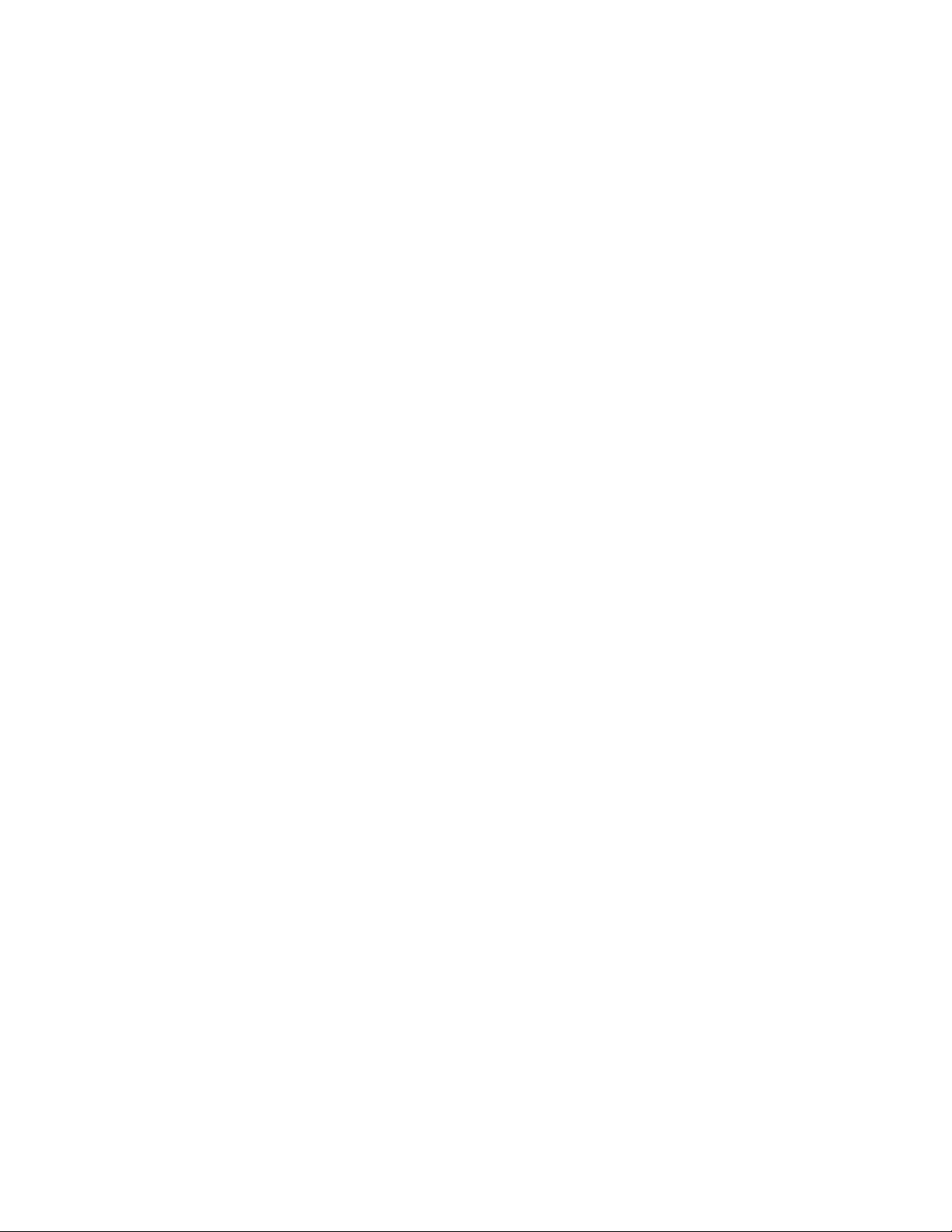
•RescueandRecovery®(дляWindows7)
ПрограммаRescueandRecovery—эторешениедлявосстановленияспомощьюодногонажатия
кнопки.Онавключаетинструментысамовосстановления,которыепомогаютопределитьпричину
неполадок,получитьсправкуивосстановитьсистемупослесбоя,дажееслинеудаетсязагрузить
Windows.
•SystemUpdate(дляWindows7)
ПрограммаSystemUpdateобеспечиваетрегулярныйдоступкобновлениямсистемыкомпьютера,
напримеробновлениямдрайверовустройств,обновлениямпрограммногообеспеченияи
обновлениямBIOS.ОнаполучаетотLenovoHelpCenterинформациюоновыхобновленияхдля
компьютераизатемсортируетиотображаетобновлениядлязагрузкииустановки.Высами
решаете,какиеобновлениябудутзагруженыиустановлены.
16ThinkStationP310Руководствопользователя
Page 29
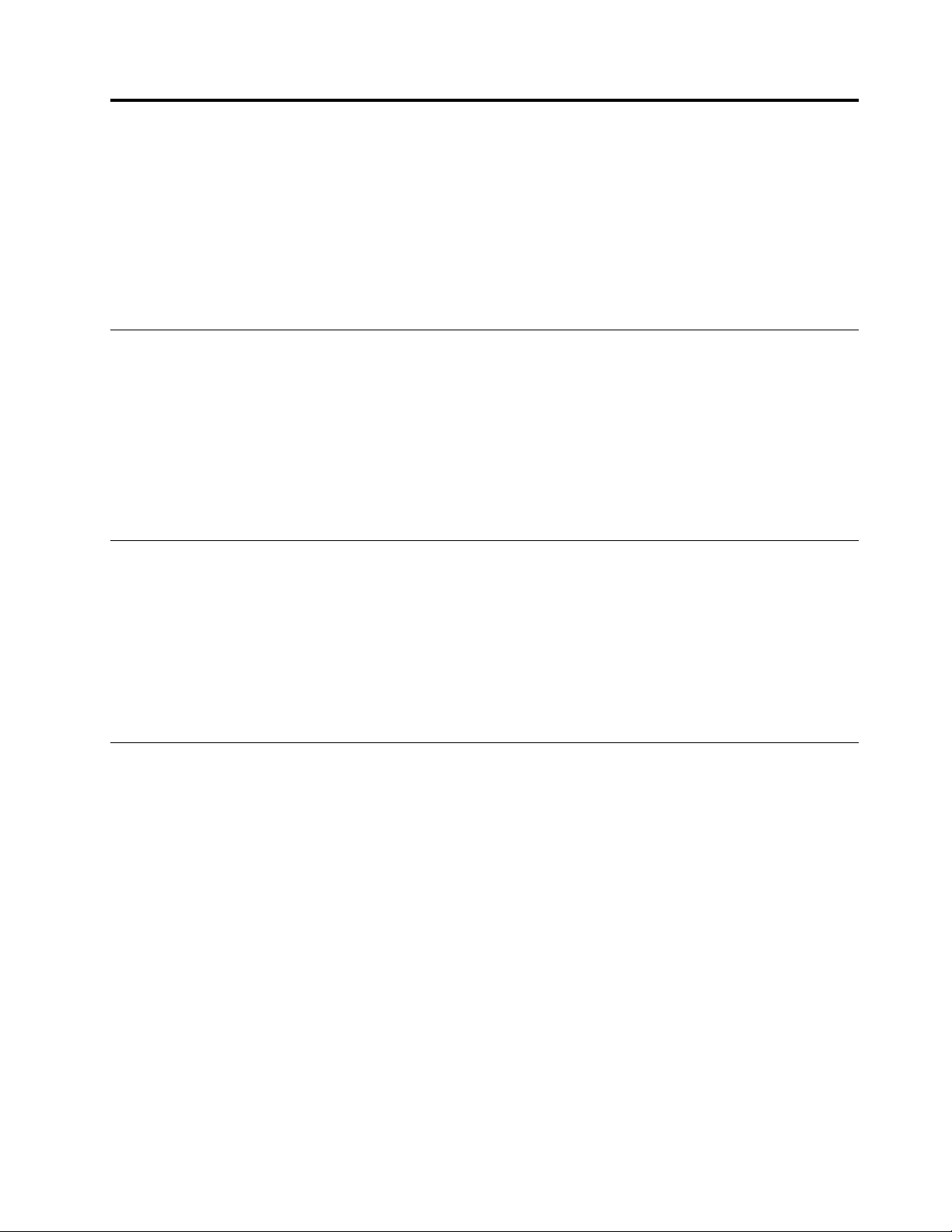
Г лава2.Работанакомпьютере
Г лавасостоитизперечисленныхнижеразделов:
•“Регистрациякомпьютера”настранице17
•“Настройкагромкостикомпьютера”настранице17
•“Использованиедиска”настранице17
•“Подключениексети”настранице19
Регистрациякомпьютера
ПрирегистрациикомпьютеравкомпанииLenovoтребуемаяинформациязаноситсявбазуданных
Lenovo.ЭтаинформацияпозволяеткомпанииLenovoсвязатьсясвами,когдатребуетсяобратный
вызов,вслучаеустранениясерьезнойпроблемыидляпредоставлениябыстрогообслуживанияпри
вашемобращениивкомпаниюLenovo.Крометого,внекоторыхрегионахзарегистрированным
пользователямпредлагаютсядополнительныельготыиуслуги.
ЧтобызарегистрироватькомпьютервкомпанииLenovo,посетитевеб-сайт
http://www.lenovo.com/registerиследуйтеинструкциямнаэкране.
Настройкагромкостикомпьютера
Чтобынастроитьгромкостькомпьютера,выполнитеследующиедействия.
1.ЩелкнитезначокрегулировкигромкостивобластиуведомленийWindowsнапанелизадач.
Примечание:ЕслизначокрегулировкигромкостиотсутствуетвобластиуведомленийWindows,
добавьтееготуда.См.справочнуюсистемуWindows.
2.Длярегулировкигромкостиивыключенияиливключениязвукадинамикаследуйтеинструкциям
наэкранеиуказаниям,появляющимсяпринаведениикурсора.
Использованиедиска
Вэтомразделесодержитсяинформацияобиспользованиидискаидисководадляоптическихдисков.
Инструкциипоиспользованиюдисководадляоптическихдисков
Рекомендациипоиспользованиюдисководадляоптическихдисков:
•Размещайтекомпьютертак,чтобыдисководынеподвергалисьвоздействиюлюбыхследующих
факторов:
–Высокаятемпература
–Высокаявлажность
–Высокаязапыленность
–Повышенныйуровеньвибрацииилирезкиетолчки
–Наклоннаяповерхность
–Прямойсолнечныйсвет
•Невставляйтевдисководничего,кромедиска.
©CopyrightLenovo2016
17
Page 30
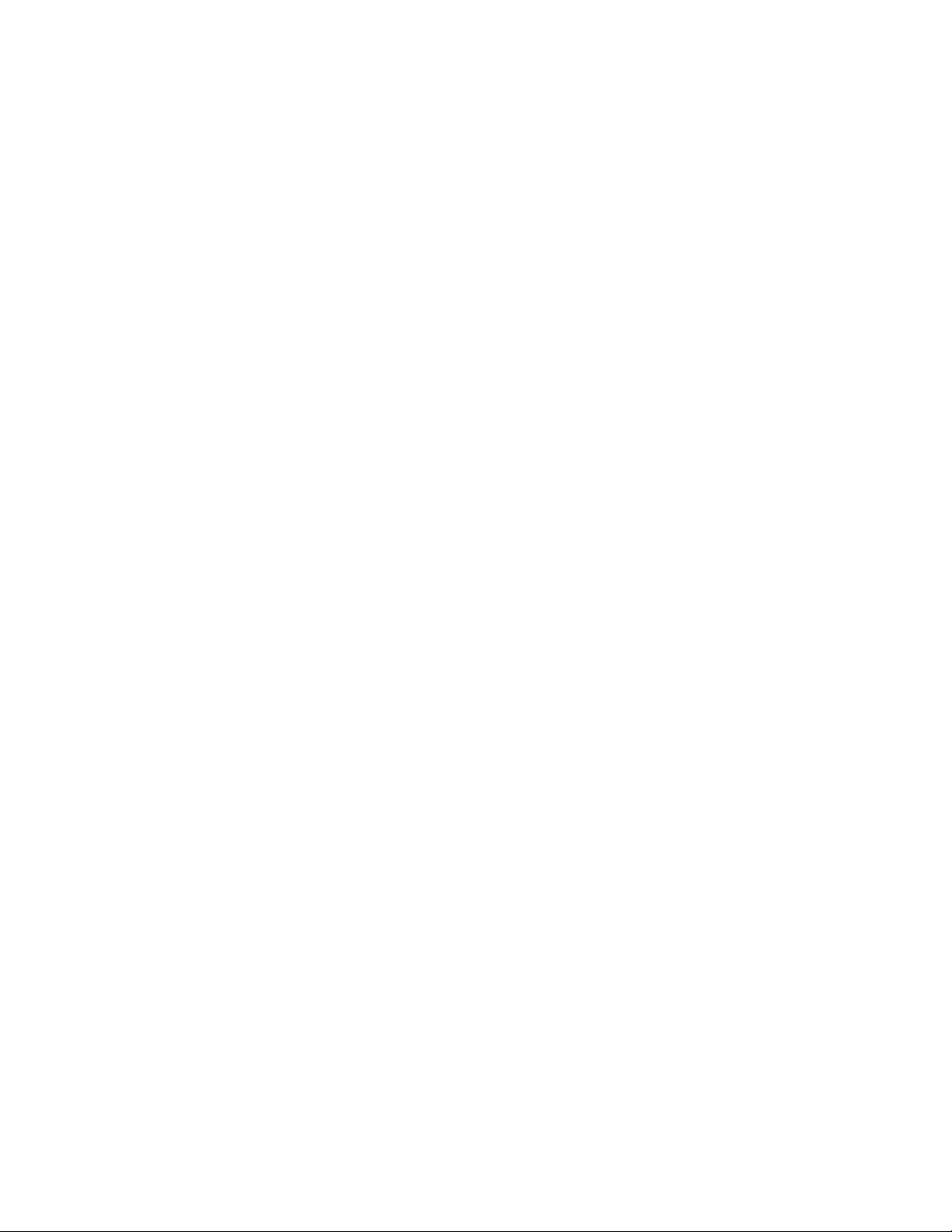
•Невставляйтевдисководповрежденныйдиск.Покоробленный,поцарапанныйилигрязныйдиск
можетповредитьдисковод.
•Передтемкакпередвигатькомпьютер,извлекитедискиздисковода.
Какобращатьсясдискамиикакхранитьих
Обращайтесьсдискамиихранитеих,соблюдаяследующиемерыпредосторожности:
•Беритедисктолькозакрая.Неприкасайтеськповерхности,накоторойнетэтикетки.
•Чтобыудалитьпыльилиотпечаткипальцев,протритедискчистой,мягкойтканьюотцентрак
краям.Есливыбудетепротиратьдисккруговымидвижениями,тоэтоможетпривестикпотере
данных.
•Непишитенадискеинеприклеивайтекнемуэтикетки.
•Нецарапайтедискинеставьтенанемпометки.
•Недержитедискнапрямомсолнечномсвету.
•Непротирайтедискбензином,разбавителямиидругимичистящимисредствами.
•Небросайтеинесгибайтедиск.
Воспроизведениеиизвлечениедиска
Чтобывоспроизвестидиск,сделайтеследующее:
1.Когдакомпьютервключен,нажмитекнопкуизвлечения/закрытиянапереднейпанелидисковода
дляоптическихдисков.Лотоквыдвинетсяиздисковода.
2.Вставьтедисквотсек.Унекоторыхмоделейдисководовдляоптическихдисковвцентрелотка
имеетсязащелка.Еслидисководоснащензащелкой,то,придерживаялотокоднойрукой,
нажмитенацентральнуючастьдиска,чтобыонзащелкнулся.
3.Повторнонажмитекнопкуизвлечения/закрытияилислегканажмитеналоток,чтобыегозакрыть.
Автоматическизапуститсяпрограммапроигрывателядисков.Дополнительнуюинформациюо
программевоспроизведениядисковсм.всправкесистемы.
Дляизвлечениядискаиздисководадляоптическихдисковвыполнитеследующиедействия:
1.Когдакомпьютервключен,нажмитекнопкуизвлечения/закрытиянапереднейпанелидисковода
дляоптическихдисков.Лотоквыдвинетсяиздисковода.
2.Осторожноизвлекитедискизлотка.
3.Повторнонажмитекнопкуизвлечения/закрытияилислегканажмитеналоток,чтобыегозакрыть.
Примечание:Еслилотокневыдвигаетсяиздисководапринажатиикнопкиизвлечения/закрытия,
выключитекомпьютер.Затемвставьтеконецраспрямленнойскрепкидлябумагвотверстие
аварийногоизвлечения,котороенаходитсярядомскнопкойизвлечения/закрытия.Используйтеэтот
способтольковэкстренныхслучаях.
Записьнадиск
Еслидисководдляоптическихдисковподдерживаетзапись,можноосуществлятьзаписьнадиск.
ЗаписьнадискспомощьюинструментовWindows
ЧтобывыполнитьзаписьнадискспомощьюинструментовWindows,выполнитеоднуиз
представленныхнижепроцедур.
•Записьнадисксиспользованиемокна“Автозапуск”.
1.Убедитесь,чтосодержимоедискавоспроизводитсяавтоматически.
a.Нажмитекнопку“Пуск”,чтобыоткрытьменю“Пуск”.
18ThinkStationP310Руководствопользователя
Page 31

b.ВзависимостиотверсииWindowsвыполнитеодноизследующихдействий.
–ДляWindows7:щелкнитеПанельуправления.Просмотритесодержимоепанели
управления,используякрупныеилимелкиезначки,ищелкнитезначокАвтозапуск.
–ДляWindows10:щелкнитеНастройка➙Устройства➙Автозапуск.
c.ОтметьтеиливключитефункциюИспользоватьавтозапускдлявсехносителейи
устройств.
2.Вставьтекомпакт-дискдлязаписивдисководдляоптическихдисков,которыйподдерживает
запись.Откроетсяокноавтозапуска.
3.Следуйтеинструкциямнаэкране.
•ЗаписьнадискспомощьюWindowsMedia
1.Вставьтекомпакт-дискдлязаписивдисководдляоптическихдисков,которыйподдерживает
запись.
2.ЗапуститеWindowsMediaPlayer.См.раздел“Доступкпрограммамнакомпьютере”на
странице14.
3.Следуйтеинструкциямнаэкране.
•ЗаписьнадискизISO-файла.
1.Вставьтекомпакт-дискдлязаписивдисководдляоптическихдисков,которыйподдерживает
запись.
2.ДваждыщелкнитеISO-файл.
3.Следуйтеинструкциямнаэкране.
®
Player.
Записьнадискспомощьюпредустановленныхпрограмм
Чтобывыполнитьзаписьнадискспомощьюпредустановленныхпрограмм,выполнитеследующие
действия.
1.Вставьтекомпакт-дискдлязаписивдисководдляоптическихдисков,которыйподдерживает
запись.
2.ЗапуститепрограммуPowerDVDCreate,PowerProducerилиPower2Go.См.раздел“Доступк
программамнакомпьютере”настранице14.
3.Следуйтеинструкциямнаэкране.
Подключениексети
Вэтомразделесодержитсяинформацияоподключенииксети.Еслиподключитькомпьютерксети
неудается,обратитеськразделу“Неполадкисети”настранице51
.
ПодключениеклокальнойсетиEthernet
ДляподключениякомпьютераклокальнойсетиEthernetнужноподключитькабельEthernetкразъему
Ethernet.
ОПАСНО
Воизбежаниерискапораженияэлектрическимтокомнеподключайтетелефонныйкабельв
разъемEthernet.
Г лава2.Работанакомпьютере19
Page 32

Подключениекбеспроводнойлокальнойсети
КомпьютерможноподключитькбеспроводнойлокальнойсетибезиспользованиякабеляEthernet,
апосредствомрадиосвязи.
Примечание:Функциябеспроводнойлокальнойсетиподдерживаетсятольковнекоторыхмоделях
компьютеров.
Чтобыустановитьсоединениесбеспроводнойлокальнойсетью,выполнитеследующиедействия:
1.Убедитесь,чтобеспроводнаялокальнаясетьдоступнаифункциябеспроводнойлокальнойсети
накомпьютереработает.
2.Щелкнитезначоксостояниябеспроводногосетевогосоединениявобластиуведомлений
Windowsдляотображениядоступныхбеспроводныхсетей.
Примечание:Еслизначоксостояниябеспроводногосетевогосоединениявобластиуведомлений
Windowsотсутствует ,добавьтееготуда.См.справочнуюсистемуWindows.
3.Щелкнитезначокбеспроводнойлокальнойсети,азатемнажмитеПодключить,чтобы
подключитькомпьютеркданнойсети.Введитенеобходимуюинформацию.
Подключениекустройству,поддерживающемуBluetooth
Bluetooth—беспроводнаятехнологияобменаданныминамалыхрасстояниях.Сеепомощьюможно
установитьбеспроводноесоединениемеждукомпьютеромидругимподдерживающимBluetooth
устройствомнарасстояниидо10метров.
Примечание:ФункцияBluetoothподдерживаетсятольковнекоторыхмоделяхкомпьютеров.
Чтобыподключитьсякустройству,поддерживающемуBluetooth,выполнитеуказанныениже
действия.
1.Убедитесь,чтофункцияBluetoothнакомпьютереработаетиустройствосподдержкойBluetooth
расположенонарасстоянииоколо10моткомпьютера.
2.ЩелкнитезначокBluetoothвобластиуведомленийWindowsнапанелизадач.Затемщелкните
Добавитьустройствоиследуйтеинструкциямнаэкране.
Примечание:ЕслизначокBluetoothотсутствуетвобластиуведомленийWindows,добавьте
еготуда.См.справочнуюсистемуWindows.
20ThinkStationP310Руководствопользователя
Page 33

Г лава3.Выивашкомпьютер
Г лавасостоитизперечисленныхнижеразделов:
•“Организациярабочегоместа”настранице21
•“Информацияоспециальныхвозможностях”настранице22
•“Какпочиститькомпьютер”настранице25
•“Обслуживание”настранице26
•“Перемещениекомпьютера”настранице27
Организациярабочегоместа
Организуйтерабочееместовсоответствиисосвоимипотребностямиитипомвыполняемойработы.В
этомразделеприведенаинформацияофакторах,влияющихнаспособорганизациирабочегоместа.
Освещениеиблики
Разместитемонитортак,чтобысвестикминимумубликииотраженияотверхнегоосвещения,
оконипрочихисточниковсвета.Отраженныйотблестящихповерхностейсветможетсоздавать
раздражающиебликинаэкране.Повозможностиразмещайтемониторподпрямымугломкокнами
прочимисточникамсвета.Принеобходимостивыключитеверхнийсветиливвернитеменеемощные
лампы.Еслимониторстоитрядомсокном,топовесьтешторыилизанавески,чтобыпреградить
доступсолнечномусвету.Возможно,вампридетсявтечениедняпомереизмененияосвещения
подстраиватьяркостьиконтрастностьмонитора.
Еслинеудаетсяустранитьбликиилиотрегулироватьосвещение,томожнопопробоватьустановить
наэкранантибликовыйфильтр.Однакотакиефильтрымогутснизитьчистотуизображения,поэтому
прибегайтекэтоймере,толькоиспробоваввседругиеметодыборьбысбликами.
Вентиляция
Вовремяработыкомпьютернагревается.Внутринегоестьвентилятор,которыйвсасываетсвежий
воздухивыводитгорячийчерезвентиляционныеотверстия.Есливентиляционныеотверстия
закрыты,топерегревможетвывестиоборудованиеизстроя.Размещайтекомпьютертак,чтобы
незагораживатьвентиляционныеотверстия;обычнодляэтогодостаточно,чтобыкомпьютер
находилсяотдругихпредметовнарасстоянииоколо5см.Обеспечьте,чтобывыходящийгорячий
воздухнепопадалналюдей.
Расположениеэлектрическихрозетокидлинакабелей
Окончательноеразмещениекомпьютерамогутопределитьследующиефакторы.
•Расположениеэлектрическихрозеток
•Длинашнуровпитанияилипроводовадаптеровпитания
•Длинакабелей,подключаемыхкдругимустройствам
Дополнительнуюинформациюошнурахпитанияиадаптерахпитаниясм.вразделе“Шнурыи
адаптерыпитания”настраницеvi
.
©CopyrightLenovo2016
21
Page 34

Созданиекомфортныхусловий
Приведенныенижерекомендациипомогутвамвыбратьнаиболееудобноерабочееположение.На
показанномнижерисункепредставленпримердлясправки.
•Положениеэкрана:экрандолженбытьрасположеннаудобномрасстоянииотглаз,какправило
51–61см.Разместитеэкрантак,чтобыеговерхнаходилсянауровнеглазиличутьнижеи
смотретьнаэкранможнобыло,неповорачиваясвойкорпус.
•Положениекресла:используйтекресло,обеспечивающеехорошуюопорудляспиныи
позволяющеерегулироватьвысотупосадки.Отрегулируйтевысотусиденьятакимобразом,чтобы
добитьсямаксимальногоудобствапосадки.
•Расположениеголовы:усаживайтесьтак,чтобыголоваишеянаходилисьвудобноми
нейтральномположении(вертикальномипрямом).
•Положениерук:предплечья,запястьяикистирукдолжныбытьрасслабленыинаходитьсяв
нейтральном(горизонтальном)положении.Набирайтетекстмягко,не“стучите”поклавишам.
•Положениеног:бедрадолжныбытьпараллельныполу,аногиполнойступнейстоятьнаполу
илиспециальнойподставке.
Рекомендуетсяпериодическислегкаменятьрабочуюпозу,чтобыизбавитьсяотдискомфорта,
связанногоспродолжительнойработойводнойпозе.Частыекороткиеперерывывработетакже
помогутвамизбавитьсяотподобногодискомфорта.
Информацияоспециальныхвозможностях
ДляLenovoоченьважнорасширитьвозможностидоступакинформацииитехнологиидлялюдей
снарушениямислуха,зренияиподвижности.Вэтомразделерассказываетсяопрограммныхи
техническихвозможностях,которыепомогуттакимпользователямработатьскомпьютеромс
максимальнойэффективностью.Наиболеесвежуюинформациюоспециальныхвозможностяхтакже
можнонайтинанашемвеб-сайте:
http://www.lenovo.com/accessibility
Сочетанияклавиш
Вследующейтаблицеуказанысочетанияклавиш,которыепомогутповыситьудобствоиспользования
компьютера.
Примечание:Взависимостиотклавиатурынекоторыеизперечисленныхсочетанийклавишмогут
бытьнедоступны.
Сочетаниеклавиш
КлавишаслоготипомWindows+U
НажатиеклавишиShiftсправанавосемьсекунд
НажатиеклавишиShiftпятьраз
Назначение
ОткрытиеЦентраспециальныхвозможностей
Включениеилиотключениефильтрацииввода
Включениеилиотключениезалипанияклавиш
22ThinkStationP310Руководствопользователя
Page 35

Сочетаниеклавиш
НажатиеклавишиNumLockнапятьсекундВключениеилиотключениеозвучивания
Altслева+Shiftслева+NumLock
Altслева+Shiftслева+PrtScn(илиPrtSc)Включениеилиотключениевысокойконтрастности
Назначение
переключений
Включениеилиотключениеуправленияуказателемс
клавиатуры
Дляполучениядополнительнойинформацииоткройтевеб-страницупоадресу
http://windows.microsoft.com/ивыполнитепоиск,используялюбоеизследующихключевыхслов:
сочетанияклавиш,комбинацииклавиш,клавишибыстрогодоступа.
Центрспециальныхвозможностей
СпомощьюЦентраспециальныхвозможностейоперационнойсистемыWindowsпользователимогут
настраиватькомпьютерывсоответствиисосвоимифизическимиипознавательнымипотребностями.
ДляиспользованияЦентраспециальныхвозможностейвыполнитеуказанныенижедействия.
1.Нажмитекнопку“Пуск”,чтобыоткрытьменю“Пуск”.
2.ВзависимостиотверсииWindowsвыполнитеодноизследующихдействий.
•ДляWindows7:щелкнитеПанельуправления.Просмотритесодержимоепанелиуправления,
используякрупныеилимелкиезначки,ищелкнитезначокЦентрспециальныхвозможностей.
•ДляWindows10:щелкнитеНастройка➙Специальныевозможности.
3.Выберитесоответствующийинструмент ,следуяинструкциямнаэкране.
Нижеперечисленыосновныеинструменты,которыепредоставляетЦентрспециальных
возможностей.
•Экраннаялупа
Экраннаялупа—этополезнаяпрограмма,спомощьюкоторойможноувеличитьвесьэкранили
частьэкрана,чтобылучшевидетьотдельныеэлементынаэкране.
•Экранныйдиктор
Экранныйдиктор—этопрограммаозвучиваниятекста,котораявслухчитаеттекст,отображаемый
наэкране,иописываетсобытия,напримерсообщенияобошибках.
•Экраннаяклавиатура
Прижеланиивводитьданныевкомпьютерспомощьюмыши,джойстикаилидругого
указывающегоустройства,анефизическойклавиатурыможновоспользоватьсяэкранной
клавиатурой.Наэкраннойклавиатуреотображаютсявсестандартныеклавиши.
•Высокаяконтрастность
Высокаяконтрастность—этофункция,котораяповышаетцветовойконтрастнекоторых
текстовиизображенийнаэкране.Благодаряэтомутакиеэлементыстановитсялегчеразличать
ираспознавать.
•Индивидуальнаяклавиатура
Выможетенастроитьпараметрыклавиатурытак,чтобыработатьсклавиатуройсталоудобнее.
Например,можноиспользоватьклавиатурудляуправлениякурсоромиупрощенияввода
определенныхкомбинацийклавиш.
•Индивидуальнонастроеннаямышь
Выможетенастроитьпараметрымышитак,чтобыработатьсмышьюсталоудобнее.Например,
можноизменитьвнешнийвидкурсораиупроститьуправлениеокнамиспомощьюмыши.
Г лава3.Выивашкомпьютер23
Page 36

Распознаваниеречи
Функцияраспознаванияречипозволяетуправлятькомпьютеромспомощьюголоса.
Используявсеголишьголос,можнозапускатьпрограммы,открыватьменю,выбиратьобъектына
экране,диктоватьтекстдлясоставлениядокументов,писатьиотправлятьэлектронныеписьма.Все
действиясклавиатуройимышьюможновыполнятьтолькоприпомощиголоса.
Дляиспользованияфункциираспознаванияречивыполнитеуказанныенижедействия.
1.ВзависимостиотверсииWindowsвыполнитеодноизследующихдействий.
•ДляWindows7:нажмитекнопку“Пуск”,чтобыоткрытьменю“Пуск”.
•ДляWindows10:щелкнитеправойкнопкоймышикнопку“Пуск”,чтобыоткрытьконтекстное
меню“Пуск”.
2.ЩелкнитеПанельуправления.Просмотритесодержимоепанелиуправления,используя
крупныеилимелкиезначки,ищелкнитезначокРаспознаваниеречи.
3.Следуйтеинструкциямнаэкране.
Технологиичтенияэкрана
Технологиичтенияэкранавпервуюочередьрассчитанынаработусинтерфейсамипрограмм,
справочнымиинформационнымисистемамииразличнымиэлектроннымидокументами.
Дополнительнуюинформациюопрограммахозвучиваниятекстасм.вследующихразделах:
•ИспользованиеPDF-файловспрограммамиозвучиваниятекста:
http://www.adobe.com/accessibility.html?promoid=DJGVE
•ИспользованиепрограммыозвучиваниятекстаJAWS:
http://www.freedomscientific.com/jaws-hq.asp
•ИспользованиепрограммыозвучиваниятекстаNVDA:
http://www.nvaccess.org/
Разрешениеэкрана
Просмотртекстовиизображенийнаэкранеможносделатьболеекомфортным,настроив
разрешениеэкранакомпьютера.
Дляизмененияразрешенияэкранавыполнитеуказанныенижедействия.
1.Щелкнитеправойкнопкимышивпустойобластирабочегостола.
2.ВзависимостиотверсииWindowsвыполнитеодноизследующихдействий.
•ДляWindows7:щелкнитеРазрешениеэкрана.
•ДляWindows10:щелкнитеПараметрыдисплея.НавкладкеЭкранщелкните
Дополнительныепараметрыэкрана.
3.Следуйтеинструкциямнаэкране.
Примечание:Приоченьнизкомразрешенииэкрананекоторыеэлементымогутнепомещатьсяна
экранецеликом.
Настраиваемыйразмерэлементов
Чтобыпросматриватьииспользоватьэлементынаэкранебылоудобнее,можноизменитьихразмер.
•Длявременногоизмененияразмераэлементовэкранавоспользуйтесьинструментом“Экранная
лупа”вЦентреспециальныхвозможностей.См.раздел“Центрспециальныхвозможностей”
настранице23
.
•Длядолговременногоизмененияразмераэлементовэкранавыполнитеследующиедействия:
24ThinkStationP310Руководствопользователя
Page 37

–Изменениеразмеравсехэлементовнаэкране.
1.Щелкнитеправойкнопкимышивпустойобластирабочегостола.
2.ВзависимостиотверсииWindowsвыполнитеодноизследующихдействий.
–ДляWindows7:щелкнитеРазрешениеэкрана➙Сделатьтекстидругиеэлементы
большеилименьше.
–ДляWindows10:щелкнитеПараметрыдисплея.
3.Изменитеразмерэлементов,следуяинструкциямнаэкране.
4.НажмитекнопкуПрименить.Изменениявступятвсилуприследующемвашемвходев
операционнуюсистему.
–Изменениеразмераэлементоввеб-страницы.
НажмитеиудерживайтеклавишуCtrl,азатемнажмитеклавишусознакомплюса(+)илиминуса
(–),чтобыувеличитьилиуменьшитьразмертекста.
–Изменениеразмераэлементоврабочегостолаилиокна.
Примечание:Этафункцияможетнеработатьвнекоторыхокнах.
Есливашамышьоснащенаколесиком,нажмитеиудерживайтеклавишуCtrl,азатемкрутите
колесикомышидляизмененияразмераэлемента.
Стандартныеразъемы
Компьютероснащенстандартнымиразъемами,ккоторымможноподключатьвспомогательные
устройства.
Дополнительныесведенияорасположениииназначениикаждогоразъемасм.вразделе
“Расположениеаппаратныхкомпонентов”настранице1.
МодемпреобразованияTTY/TDD
Компьютерподдерживаетиспользованиемодемапреобразованиясигналовтекстовоготелефона
(TTY)илителекоммуникационногоустройствадляглухих(TDD).Модемнеобходимоподключить
междукомпьютеромителефономTTY/TDD.Затемможноввестисообщениенакомпьютереи
отправитьегонателефон.
Документациявдоступныхформатах
Lenovoпредлагаетэлектроннуюдокументациювдоступныхформатах.Например,маркированные
соответствующимобразомфайлывформатеPDFиливформатеязыкаописаниягипертекстовых
документов(HTML).ЭлектроннаядокументацияLenovoразработанатакимобразом,чтобы
гарантироватьчтениедокументациичерезпрограммуозвучиваниятекстаслабовидящимилюдьми.
Каждоеизображениевдокументациитакжевключаетсоответствующийальтернативныйтекстк
изображению,чтобыслабовидящиепользователимоглипонятьизображениеприиспользовании
программыозвучиваниятекста.
Какпочиститькомпьютер
ОСТОРОЖНО:
Извлекитеиздисководоввсеносителиивыключитевсеподключенныеустройстваи
компьютер.Выньтевсешнурыпитанияизрозетокиотсоединитевсекабели,подключенные
ккомпьютеру .
Мынастоятельнорекомендуемрегулярночиститькомпьютер;этопредохраняетповерхности
компьютераотзагрязненияигарантируетегобесперебойнуюработу.Дляочисткиокрашенных
Г лава3.Выивашкомпьютер25
Page 38

поверхностейкомпьютеравсегдаиспользуйтетолькомягкиечистящиерастворыиувлажненную
ткань.
Накоплениенаэкранепылиусугубляетпроблемы,связанныесбликами,поэтомунезабывайте
периодическиочищатьэкран.Осторожнопротирайтеповерхностьэкранамягкойсухойтканью
илисдувайтесэкранапыльидругиелегкоудаляемыечастицы.Взависимостиоттипаэкрана
можноувлажнятьмягкуюбезворсовуютканьспециальнойжидкостьюдляЖК-дисплеевилижидким
очистителемдлястеколизатемпротиратьповерхностьэкрана.
Обслуживание
Присоответствующемуходеиобслуживаниикомпьютербудетнадежноработать.Вэтомразделе
приведенысведенияобобслуживаниикомпьютера,чтобыонработалнаилучшимобразом.
Основныерекомендациипообслуживанию
Нижеприведенонесколькообщихрекомендаций,которыепомогутвамподдерживатькомпьютер
врабочемсостоянии:
•Держитекомпьютервчистомсухомместе.Убедитесь,чтокомпьютернаходитсянаровной
устойчивойповерхности.
•Незакрывайтеникакиевентиляционныеотверстия.Черезэтиотверстиявкомпьютерпоступает
воздух;этозащищаеткомпьютеротперегрева.
•Держитеедуинапиткиподальшеоткомпьютера.Частицыпищиипролитыежидкостимогут
вывестиизстрояклавиатуруимышь.
•Недопускайтепопаданиявлагинавыключателиидругиеорганыуправления.Влагаможет
повредитьэтидетали,авасможетударитьтоком.
•Есливыотсоединяетешнурпитания,товсегдатянитезавилку,анезашнур.
Рекомендациипообслуживанию
Выполнивнесколькорекомендацийпообслуживанию,выобеспечитевысокуюпроизводительность
компьютера,защититевашиданныеиподготовитеськнеожиданномусбоювработекомпьютера.
•РегулярноочищайтеКорзину.
•Дляустраненияпроблемпроизводительности,вызванныхбольшимколичеством
фрагментированныхфайловвоспользуйтесьсредствомдефрагментацииилиоптимизациидиска.
•Регулярноочищайтепапки“Входящие”,“Исходящие”и“Удаленные”вприложенииэлектронной
почты.
•Регулярносоздавайтерезервныекопииважныхданныхнасъемныхносителях(дискахи
устройстваххраненияUSB)ихранитеэтиносителивнадежномместе.Частотасоздания
резервныхкопийзависитоттого,насколькоэтиданныеважныдлявасилидлявашегобизнеса.
•Регулярновыполняйтерезервноекопированиеданныхнаустройствохранения.См.раздел
“Информацияовосстановлении”настранице56.
•Устанавливайтепоследниеверсиипрограммногообеспечения,драйверовустройствиобновлений
операционнойсистемы.См.раздел“Использованиеновейшихверсийпрограмм”настранице27
•Ведитежурнал.Вжурналможновнестисведенияобосновныхизмененияхвпрограммных
илиаппаратныхсредствах,обновленияхдрайверовустройств,периодическивозникающих
неполадкахиомерах,которыевыпредпринялидляихустранения,иопрочихпроблемах,с
которымивыстолкнулись.Причинойпроблемыможетбытьзаменаоборудования,изменениев
программномобеспеченииилидругиедействия,которыебылипредприняты.Журналпоможет
вамилитехническомуспециалистуLenovoопределитьпричинунеполадки.
.
26ThinkStationP310Руководствопользователя
Page 39

•СоздайтедискиProductRecovery.ДополнительныесведенияобиспользованиидисковProduct
Recoveryдлявосстановлениязаводскогосостоянияжесткогодискасм.вразделе“Информация
овосстановлении”настранице56
•СоздайтерезервныеносителиспомощьюдисковилиUSB-устройствхранениякакможнораньше.
Резервныеносителиможноиспользоватьдлявосстановленияпослесбоев,которыенепозволяют
запуститьWindowsилирабочеепространствоRescueandRecoveryсжесткогодиска.
.
Использованиеновейшихверсийпрограмм
Вбольшинствеслучаеврекомендуетсяиметьпоследниеобновленияоперационнойсистемы,
последниеверсиипрограммипоследниедрайверыустройств.Вэтомразделепредставлены
сведенияополучениипоследнихобновленийдлякомпьютера.
Получениепоследнихобновленийсистемы
Чтобыполучитьпоследниеобновлениясистемыдлякомпьютера,убедитесь,чтоонподключенк
Интернету,ивыполнитеодноизуказанныхнижедействий.
•ВоспользуйтесьсоответствующейпрограммойLenovo,чтобыполучитьобновлениясистемы,
напримеробновлениядрайверовустройств,обновленияпрограммиобновленияBIOS:
–ДляWindows7:воспользуйтесьпрограммойSystemUpdate.
–ДляWindows10:воспользуйтесьпрограммойLenovoCompanion.
ИнструкциипозапускупрограммSystemUpdateиLenovoCompanionсм.вразделе“Доступк
программамнакомпьютере”настранице14
программысм.веесправочнойсистеме.
•ВоспользуйтесьЦентромобновленияWindows,чтобыполучитьобновлениясистемы,например
исправлениябезопасности,новыеверсиикомпонентовWindowsиобновлениядрайверов
устройств.
1.Нажмитекнопку“Пуск”,чтобыоткрытьменю“Пуск”.
2.ВзависимостиотверсииWindowsвыполнитеодноизследующихдействий.
.Подробнуюинформациюобиспользованииэтой
–ДляWindows7:щелкнитеПанельуправления.Просмотритесодержимоепанели
управления,используякрупныеилимелкиезначки,ищелкнитезначокЦентробновления
Windows.
–ДляWindows10:щелкнитеНастройка➙Обновлениеибезопасность➙Центр
обновленияWindows
3.Следуйтеинструкциямнаэкране.
Примечание:Lenovoнеможеттестироватьдрайверыустройств,полученныессайтаЦентра
обновленияWindows.РекомендуетсяполучитьдрайверыустройствспомощьюпрограммLenovo
илисвеб-сайтаLenovoпоадресуhttp://www.lenovo.com/support.
Перемещениекомпьютера
Передперемещениемкомпьютеравдругоеместопримитеследующиемерыпредосторожности.
1.Выполнитерезервноекопированиеданныхнаустройствохранения.См.раздел“Рекомендации
пообслуживанию”настранице26.
2.Извлекитеиздисководоввсеносителиивыключитевсеподключенныеустройстваикомпьютер.
Выньтевсешнурыпитанияизрозетокиотсоединитевсекабели,подключенныеккомпьютеру.
3.Еслиувассохранилисьоригинальнаяупаковкаиупаковочныематериалы,тоупакуйтевних
блокикомпьютера.Еслижевыиспользуетедругуюупаковку,топроложитемеждукомпьютером
иупаковкойупругиепрокладки,чтобынеповредитькомпьютер.
Г лава3.Выивашкомпьютер27
Page 40

Перемещениекомпьютеравдругуюстрануилирегион
Приперемещениикомпьютеравдругуюстрануилирегионнеобходимоучитыватьпараметры
местнойэлектросети.Еслиместныеэлектрическиерозеткиотличаютсяотиспользуемыхвами,
обратитесьвцентрподдержкиклиентовLenovoдляприобретенияновогоадаптерапитания
илишнурапитания.СписоктелефонныхномеровслужбыподдержкиLenovoсм.поадресу
http://www.lenovo.com/support/phone.Есливынеможетенайтиномертелефонадлявашейстраны
илирегиона,обратитеськпродавцупродукцииLenovo.
28ThinkStationP310Руководствопользователя
Page 41

Г лава4.Защита
Г лавасостоитизперечисленныхнижеразделов:
•“Блокированиекомпьютера”настранице29
•“ПросмотриизменениепараметровбезопасностивпрограммеSetupUtility”настранице31
•“ИспользованиепаролейиучетныхзаписейWindows”настранице32
•“Использованиеаутентификациипоотпечаткампальцев”настранице32
•“Использованиебрандмауэров”настранице32
•“Какзащититьданныеотвирусов”настранице33
•“ПрограммноеобеспечениеComputraceAgent,встроенноевмикропрограмму”настранице33
•“МодульT rustedPlatformModule(TPM)”настранице33
Блокированиекомпьютера
Вэтомразделеприведенаинформацияоблокированиикомпьютераблокирующимиустройствами
дляегозащиты.
Установканавесногозамка
Есликожухкомпьютеразаперт,топосторонниелюдинесмогутпроникнутьвнутрькомпьютера.Ваш
компьютероснащенскобойдлявисячегозамка;еслизамокустановлен,токожухкомпьютера
снятьневозможно.
Рис.7.Установкаскобыдлявисячегозамка
©CopyrightLenovo2016
29
Page 42

ПрикреплениезамкаKensingtonдлятроса
ЗамокKensingtonдлятросаможноиспользоватьдлявременногокреплениякомпьютерак
столешнице,столуиликдругомупредмету.Замокдлятросавставляетсявспециальныйразъемна
заднейпанеликомпьютераиоткрываетсяспомощьюключаиликода,взависимостиотвыбранного
типа.Замокдлятросатакжеблокируеткнопки,используемыедляоткрываниякожухакомпьютера.
Такойжетипзамкаиспользуетсяивомногихноутбуках.Подобныйзамокдлятросаможно
приобрестинепосредственновкомпанииLenovo;выполнитепоискпословуKensingtonнастранице
поадресу:
http://www.lenovo.com/support
Рис.8.ЗамокKensingtonдлятроса
30ThinkStationP310Руководствопользователя
Page 43

Прикреплениезамкадлятроса
Замокдлятросаможноиспользоватьдляфиксацииустройств,такихкакклавиатураилимышь,с
помощьюкрепленияихкабелейккомпьютеру.Замокдлятросавставляетсявспециальныегнездана
заднейпанеликомпьютера.См.раздел“Видсзади”настранице3
Чтобыустановитьзамокдлятроса,выполнитеуказанныенижедействия.
1.Вставьтезащелку1впрорезьзамкадлятроса4.
2.Протянитекабели,которыетребуетсязафиксировать,черезвпадиныназамкедлятроса.
3.Вдавитезащелку2впрорезьзамкадлятроса3,покаонанезафиксируется.
.
Рис.9.Установказамкадлятроса
ПросмотриизменениепараметровбезопасностивпрограммеSetup Utility
ДляпросмотраиизмененияпараметровбезопасностивпрограммеSetupUtilityвыполните
следующиедействия:
1.ЗапуститепрограммуSetupUtility.См.раздел“ЗапускпрограммыSetupUtility”настранице35.
2.ВыберитеSecurity.
3.Следуйтеинструкциямвправойчастиэкранадляпросмотраиизмененияпараметров
безопасности.Базовыесведенияонекоторыхосновныхпараметрахбезопасностисм.вразделе
“ИспользованиепрограммыSetupUtility”настранице35.
4.ЧтобысохранитьпараметрыивыйтиизпрограммыSetupUtility,нажмитеклавишуF10,в
появившемсяокневыберитеYesинажмитеклавишуEnter.
Примечание:НанекоторыхклавиатурахдлявыходаизпрограммыSetupUtilityможет
потребоватьсянажатьFn+F10.
Г лава4.Защита31
Page 44

ИспользованиепаролейиучетныхзаписейWindows
Дляпредотвращениянесанкционированногодоступаккомпьютеруиданнымможноиспользовать
паролиBIOSиучетныезаписиWindows.
•СведенияобиспользованиипаролейBIOSсм.вразделе“ИспользованиепаролейBIOS”на
странице39
•ДляиспользованияучетныхзаписейWindowsвыполнитеуказанныенижедействия.
1.Нажмитекнопку“Пуск”,чтобыоткрытьменю“Пуск”.
2.ВзависимостиотверсииWindowsвыполнитеодноизследующихдействий.
–ДляWindows7:щелкнитеПанельуправления➙Учетныезаписипользователей.
–ДляWindows10:щелкнитеНастройка➙Учетныезаписи.
3.Следуйтеинструкциямнаэкране.
.
Использованиеаутентификациипоотпечаткампальцев
Есликлавиатураоснащенаустройствомраспознаванияотпечатковпальцев,можноиспользовать
аутентификациюпоотпечаткампальцеввместопаролей,чтообеспечитпростойизащищенный
доступпользователей.Дляиспользованияаутентификациипоотпечаткампальцевсначаласледует
зарегистрироватьотпечаткипальцевисвязатьихспаролями(например,паролемпривключении,
паролемнадоступкжесткомудискуипаролемWindows).Длявыполненияэтойпроцедуры
воспользуйтесьустройствомраспознаванияотпечатковпальцевипрограммойобработкиотпечатков
пальцев.
Чтобывоспользоватьсявозможностьюаутентификациипоотпечаткампальцев,выполнитеодноиз
следующихдействий.
•ДляWindows7:используйтепрограммуFingerprintManagerProилиThinkVantageFingerprint
Software,предоставляемуюкомпаниейLenovo.Инструкциипозапускуэтойпрограммысм.в
разделе“Доступкпрограммамнакомпьютере”настранице14
использованииэтойпрограммысм.веесправочнойсистеме.
•ДляWindows10:используйтеинструментраспознаванияотпечатковпальцев,предусмотренныйв
операционнойсистемеWindows.Нажмитекнопку“Пуск”,чтобыоткрытьменю“Пуск”,азатем
щелкнитеНастройка➙Учетныезаписи➙Параметрывхода.Следуйтеинструкциямнаэкране.
Сведенияобиспользованииустройствараспознаванияотпечатковпальцевсм.вдокументации,
размещеннойнавеб-сайтеподдержкиLenovoпоадресуhttp://www.lenovo.com/support/keyboardsили
поставляемойсклавиатурой,оснащеннойустройствомраспознаванияотпечатковпальцев.
.Подробнуюинформациюоб
Использованиебрандмауэров
Взависимостиотнеобходимогоуровнязащитымогутиспользоватьсяаппаратные,программные
иликомбинированныебрандмауэры.Вбрандмауэреустанавливаетсянаборправил,спомощью
которыхможноразрешитьилизапретитьопределенныевходящиеилиисходящиесоединения.Если
накомпьютереустановленпрограммныйбрандмауэр,онпомогаетзащититькомпьютеротугроз
безопасностивИнтернете,несанкционированногодоступа,вторженийиатакизИнтернета.Кроме
того,онзащищаетконфиденциальныеданные.Дополнительнуюинформациюобиспользовании
программногобрандмауэрасмотритевегосправочнойсистеме.
ЧтобывоспользоватьсябрандмауэромWindows,выполнитеуказанныенижедействия
1.ВзависимостиотверсииWindowsвыполнитеодноизследующихдействий.
32ThinkStationP310Руководствопользователя
Page 45

•ДляWindows7:нажмитекнопку“Пуск”,чтобыоткрытьменю“Пуск”.
•ДляWindows10:щелкнитеправойкнопкоймышикнопку“Пуск”,чтобыоткрытьконтекстное
меню“Пуск”.
2.ЩелкнитеПанельуправления.Просмотритесодержимоепанелиуправления,используя
крупныеилимелкиезначки,ищелкнитезначокБрандмауэрWindows.
3.Следуйтеинструкциямнаэкране.
Какзащититьданныеотвирусов
Навашемкомпьютереустановленаантивируснаяпрограмма,котораяпоможетвамзащищать
данные,обнаруживаяиуничтожаявирусы.
Lenovoустанавливаетнакомпьютереполнуюверсиюантивируснойпрограммысбесплатной
подпискойна30дней.Через30днейнеобходимообновитьлицензию,чтобыпо-прежнемуполучать
обновленияпрограммы.
Примечание:Дляборьбысновымивирусаминеобходиморегулярнообновлятьфайлыопределения
вирусов.
Длядополнительнойинформацииобобновлениивашейантивируснойпрограммыобратитеськее
справочнойсистеме.
ПрограммноеобеспечениеComputraceAgent,встроенноев микропрограмму
ПрограммноеобеспечениеComputraceAgent–эторешениепоуправлениюресурсамиИТи
восстановлениюпослекражикомпьютера.Этопрограммноеобеспечениеопределяет,были
ливнесеныизменениявкомпьютер,например,былолиизмененооборудование,программное
обеспечениеилиместоположениекомпьютера.Можетпонадобитьсяприобрестиподпискудля
активациипрограммногообеспеченияComputraceAgent.
МодульT rustedPlatformModule(TPM)
МодульTPM—этобезопасныйкриптографическийпроцессор,вкоторомхранятся
криптографическиеключидлязащитыинформациинакомпьютере.
Г лава4.Защита33
Page 46

34ThinkStationP310Руководствопользователя
Page 47

Г лава5.Расширенныенастройки
Г лавасостоитизперечисленныхнижеразделов:
•“ИспользованиепрограммыSetupUtility”настранице35
•“КонфигурированиемассиваRAID”настранице42
•“ОбновлениеивосстановлениеBIOS”настранице44
ИспользованиепрограммыSetupUtility
ПрограммаSetupUtilityслужитдляпросмотраиизмененияпараметровконфигурациикомпьютера.В
данномразделеприведенысведениятолькообосновныхпараметрахконфигурации,доступныхв
этойпрограмме.
Примечание:Параметрыоперационнойсистемымогутпереопределятьсоответствующиепараметры
программыSetupUtility.
ЗапускпрограммыSetupUtility
ЧтобызапуститьпрограммуSetupUtility,выполнитеследующиедействия:
1.Включитеилиперезагрузитекомпьютер.
2.ПередзапускомWindowsнажимайтеиотпускайтеклавишуF1дотехпор,поканезапустится
программаSetupUtility.ЕслизаданпарольBIOS,программаSetupUtilityнезапуститсядотех
пор,поканебудетвведенсоответствующийпароль.Дополнительнуюинформациюсм.вразделе
“ИспользованиепаролейBIOS”настранице39
.
Примечание:НанекоторыхклавиатурахдлязапускапрограммыSetupUtilityможет
потребоватьсянажатьFn+F1.
Дляпросмотраиизмененияпараметровконфигурацииследуйтеинструкциямвправойчастиэкрана.
Клавиши,используемыедлявыполненияразличныхдействий,отображаютсявнижнейчастиэкрана.
Разрешениеизапрещениеустройств
Вданномразделеприведенысведенияотом,какразрешитьилизапретитьпользователямдоступк
устройствам(например,разъемамUSBиустройствамхраненияданных).
Чтобыразрешитьилизапретитьустройство,сделайтеследующее:
1.ЗапуститепрограммуSetupUtility.См.раздел“ЗапускпрограммыSetupUtility”настранице35.
2.ВыберитеDevices.
3.Выберитеустройство,котороетребуетсяразрешитьилизапретить,инажмитеклавишуEnter.
4.ВыберитенужныйпараметринажмитеклавишуEnter.
5.ЧтобысохранитьпараметрыивыйтиизпрограммыSetupUtility,нажмитеклавишуF10,в
появившемсяокневыберитеYesинажмитеклавишуEnter.
Примечание:НанекоторыхклавиатурахдлявыходаизпрограммыSetupUtilityможет
потребоватьсянажатьFn+F10.
©CopyrightLenovo2016
35
Page 48

ИзменениеязыкаинтерфейсапрограммыSetupUtility
ПрограммаSetupUtilityподдерживаеттриязыкаинтерфейса:английский,французскийи
упрощенныйкитайский.
ЧтобыизменитьязыкинтерфейсапрограммыSetupUtility,выполнитеуказанныенижедействия.
1.ЗапуститепрограммуSetupUtility.См.раздел“ЗапускпрограммыSetupUtility”настранице35.
2.ВглавноминтерфейсенайдитеполеSystemLanguageивыберитеязыкинтерфейсав
соответствиисосвоимипотребностями.
Включениеиотключениефункцииавтоматическоговключения питаниякомпьютера
ЭлементAutomaticPowerOnвпрограммеSetupUtilityпредоставляетразличныевозможности
автоматическойзагрузкикомпьютера.
Чтобывключитьиливыключитьфункцииавтоматическоговключенияпитания,выполнитеодноиз
следующихдействий.
1.ЗапуститепрограммуSetupUtility.См.раздел“ЗапускпрограммыSetupUtility”настранице35.
2.ВыберитеPower➙AutomaticPowerOnинажмитеклавишуEnter.
3.Выберитефункцию,которуютребуетсявключитьилиотключить,инажмитеклавишуEnter.
4.ВыберитенужныйпараметринажмитеклавишуEnter.
5.ЧтобысохранитьпараметрыивыйтиизпрограммыSetupUtility,нажмитеклавишуF10,в
появившемсяокневыберитеYesинажмитеклавишуEnter.
Примечание:НанекоторыхклавиатурахдлявыходаизпрограммыSetupUtilityможет
потребоватьсянажатьFn+F10.
Включениеиотключениережимасоответствиятребованиямк продуктамErPLPS
КомпьютерыLenovoсоответствуюттребованиямэкодизайнанормативаErPLot3.Дополнительную
информациюможнонайтипоадресу:
http://www.lenovo.com/ecodeclaration
ВключитьрежимсоответствиятребованиямкпродуктамErPLPSможновпрограммеSetupUtility;
этопозволяетснизитьэнергопотреблениекомпьютераввыключенномсостояниииврежимесна.
ЧтобывключитьилиотключитьрежимсоответствиятребованиямкпродуктамErPLPS,выполните
следующиедействия.
1.ЗапуститепрограммуSetupUtility.См.раздел“ЗапускпрограммыSetupUtility”настранице35.
2.ВыберитеPower➙EnhancedPowerSavingModeинажмитеклавишуEnter.
3.ВыберитеEnabledилиDisabledвзависимостиотпотребностиинажмитеклавишуEnter.При
выборевариантаEnabledпотребуетсятакжеотключитьфункциюWakeonLAN.См.раздел
“Включениеиотключениефункцииавтоматическоговключенияпитаниякомпьютера”на
странице36.
4.ЧтобысохранитьпараметрыивыйтиизпрограммыSetupUtility,нажмитеклавишуF10,в
появившемсяокневыберитеYesинажмитеклавишуEnter.
Примечание:НанекоторыхклавиатурахдлявыходаизпрограммыSetupUtilityможет
потребоватьсянажатьFn+F10.
36ThinkStationP310Руководствопользователя
Page 49

КогдарежимсоответствиятребованиямкпродуктамErPLPSвключен,перевестикомпьютерв
рабочийрежимможноописанныминижеспособами.
•Нажмитекнопкупитания.
•ВключитефункциюWakeUponAlarm,чтобыкомпьютервозвращалсяврабочийрежимвзаданное
время.См.раздел“Включениеиотключениефункцииавтоматическоговключенияпитания
компьютера”настранице36
•ВключитефункциюAfterPowerLoss,чтобыкомпьютервозвращалсяврабочийрежимпосле
внезапнойпотерипитания.
Чтобывключитьфункциювозобновленияработыпослесбояпитания,выполнитеуказанныениже
действия.
1.ЗапуститепрограммуSetupUtility.См.раздел“ЗапускпрограммыSetupUtility”настранице35.
2.ВыберитеPower➙AfterPowerLossинажмитеклавишуEnter.
3.ВыберитевариантPowerOnинажмитеклавишуEnter.
4.ЧтобысохранитьпараметрыивыйтиизпрограммыSetupUtility,нажмитеклавишуF10,в
появившемсяокневыберитеYesинажмитеклавишуEnter.
Примечание:НанекоторыхклавиатурахдлявыходаизпрограммыSetupUtilityможет
потребоватьсянажатьFn+F10.
.
Переключениемеждурежимамиулучшенныхакустическихи тепловыххарактеристик
МожноизменитьакустическуюитепловуюпроизводительностькомпьютераспомощьюменюICE
PerformanceMode.Здесьдоступныдвапараметра:
•BetterAcousticPerformance(значениепоумолчанию):компьютерработаеттишеприобычном
уровнетемпературы.
•BetterThermalPerformance:компьютерработаетсулучшеннымитепловымихарактеристиками
приобычныхакустическиххарактеристиках.
Чтобыпереключитьсямеждуулучшениемакустическойитепловойпроизводительности,выполните
следующиедействия:
1.ЗапуститепрограммуSetupUtility.См.раздел“ЗапускпрограммыSetupUtility”настранице35.
2.ВыберитеPower➙IntelligentCoolingEngine(ICE)инажмитеклавишуEnter.
3.ВыберитеICEPerformanceModeинажмитеклавишуEnter.
4.ВыберитепараметрBetterAcousticPerformanceилиBetterThermalPerformanceсогласно
требованияминажмитеклавишуEnter.
5.ЧтобысохранитьпараметрыивыйтиизпрограммыSetupUtility,нажмитеклавишуF10,в
появившемсяокневыберитеYesинажмитеклавишуEnter.
Примечание:НанекоторыхклавиатурахдлявыходаизпрограммыSetupUtilityможет
потребоватьсянажатьFn+F10.
Включениеилиотключениефункциизаписисистемойинформации вжурналыуведомленийотемпературномрежиме
ЕслифункцияуведомленийотемпературномрежимеICEвключенаивозникаеткритическаяситуация
стемпературой,содержимоежурналауведомленийзаписываетсявсистемныйжурналWindows.
Журналуведомленийпомогаетвыявлятьпроблемы,связанныестемпературой,напримервыходиз
строявентиляторов,аномальновысокуютемпературуиплохиехарактеристикиохлаждения.
Г лава5.Расширенныенастройки37
Page 50

Чтобывключитьилиотключитьфункциюзаписисистемойинформациивжурналыуведомленийо
температурномрежиме,выполнитеследующиедействия.
1.ЗапуститепрограммуSetupUtility.См.раздел“ЗапускпрограммыSetupUtility”настранице35.
2.ВыберитеPower➙IntelligentCoolingEngine(ICE)инажмитеклавишуEnter.
3.ВыберитеICEThermalAlertинажмитеклавишуEnter.
4.ВыберитенужныйпараметринажмитеклавишуEnter.
5.ЧтобысохранитьпараметрыивыйтиизпрограммыSetupUtility,нажмитеклавишуF10,в
появившемсяокневыберитеYesинажмитеклавишуEnter.
Примечание:НанекоторыхклавиатурахдлявыходаизпрограммыSetupUtilityможет
потребоватьсянажатьFn+F10.
Включениеиотключениефункцииобнаруженияизменений конфигурации
ЕслифункцияобнаруженияизмененийконфигурациивключенаипроцедураPOSTобнаруживает
измененияконфигурациинекоторыхустройств(например,устройствхраненияданныхилимодулей
памяти),появляетсясообщениеобошибке.
Чтобывключитьилиотключитьфункциюобнаруженияизмененийконфигурации,выполните
указанныенижедействия.
1.ЗапуститепрограммуSetupUtility.См.раздел“ЗапускпрограммыSetupUtility”настранице35.
2.ВыберитеSecurity➙ConfigurationChangeDetectionинажмитеклавишуEnter.
3.ВыберитенужныйпараметринажмитеклавишуEnter.
4.ЧтобысохранитьпараметрыивыйтиизпрограммыSetupUtility,нажмитеклавишуF10,в
появившемсяокневыберитеYesинажмитеклавишуEnter.
Примечание:НанекоторыхклавиатурахдлявыходаизпрограммыSetupUtilityможет
потребоватьсянажатьFn+F10.
Чтобыигнорироватьсообщениеошибкеипродолжитьзагрузкуоперационнойсистемы,выполните
одноизследующихдействий.
•НажмитеклавишуF2.
Примечание:Нанекоторыхклавиатурахдляигнорированиясообщенияобошибкеможет
потребоватьсянажатьFn+F2.
•ЗапуститепрограммуSetupUtilityизатемвыйдитеизнее.См.разделы“ЗапускпрограммыSetup
Utility”настранице35
и“ВыходизпрограммыSetupUtility”настранице42.
ИзменениепараметровBIOSпередустановкойновойоперационной системы
ПараметрыBIOSзависятотоперационнойсистемы.ИзменитепараметрыBIOSпередустановкой
новойоперационнойсистемы.
ДляизмененияпараметровBIOSвыполнитеследующиедействия.
1.ЗапуститепрограммуSetupUtility.См.раздел“ЗапускпрограммыSetupUtility”настранице35.
2.ВглавномменюпрограммыSetupUtilityвыберитеExit➙OSOptimizedDefault.
3.Взависимостиотустанавливаемойоперационнойсистемывыполнитеодноизследующих
действий.
38ThinkStationP310Руководствопользователя
Page 51

•ЧтобыустановитьоперационнуюсистемуWindows10(64-разрядную),выберитеEnabled.
•Чтобыустановитьне64-разряднуюсистемуWindows10,адругуюоперационнуюсистему,
выберитеDisabled.
4.ВпоявившемсяокневыберитеY esинажмитеEnterдляпродолжениявыбора.
5.ЧтобысохранитьпараметривыйтиизпрограммыSetupUtility,нажмитеклавишуF10,в
появившемсяокневыберитеYesинажмитеклавишуEnter.
Примечание:НанекоторыхклавиатурахдлявыходаизпрограммыSetupUtilityможет
потребоватьсянажатьFn+F10.
Использованиедатчикаустановленногокожуха
Датчикустановленногокожухаслужитдляпредотвращениявходавоперационнуюсистему,если
кожухкомпьютераустановленилизакрытнеправильно.
Чтобыиспользоватьдатчикустановленногокожуха,сначалавключитеразъемэтогодатчикана
материнскойплате.Дляэтоговыполнитеследующиедействия:
1.ЗапуститепрограммуSetupUtility.См.раздел“ЗапускпрограммыSetupUtility”настранице35.
2.ВыберитеSecurity➙ChassisIntrusionDetectionинажмитеклавишуEnter.
3.ВыберитеEnabledинажмитеEnter.
4.ЧтобысохранитьпараметрыивыйтиизпрограммыSetupUtility,нажмитеклавишуF10,в
появившемсяокневыберитеYesинажмитеклавишуEnter.Разъемдатчикаустановленного
кожуханасистемнойплатевключен.
Примечание:НанекоторыхклавиатурахдлявыходаизпрограммыSetupUtilityможет
потребоватьсянажатьFn+F10.
Датчикустановленногокожуханачинаетработать.Еслиэтотдатчикобнаруживает,чтокожух
компьютераустановленилизакрытнеправильно,привключениикомпьютерапоявляетсясообщение
обошибке.Чтобыустранитьэтосообщениеобошибкеивойтивоперационнуюсистему,выполните
следующиедействия:
1.Правильноустановитеилизакройтекожухкомпьютера.См.разделГ лава7“Установкаили
заменааппаратныхкомпонентов”настранице61.
2.ЗапуститепрограммуSetupUtilityизатемвыйдитеизнее.См.разделы“ЗапускпрограммыSetup
Utility”настранице35и“ВыходизпрограммыSetupUtility”настранице42.
ИспользованиепаролейBIOS
СпомощьюпрограммыSetupUtilityможнозадатьпароли,чтобыпредотвратитьнесанкционированный
доступккомпьютеруиданным.
Накомпьютереможноработать,незадаваяникакихпаролей.Однакопаролиповышаютуровень
безопасностикомпьютера.Есливырешитеустановитьпароль,тообязательнопрочтитеследующие
темы.
Типыпаролей
ВпрограммеSetupUtilityдоступныследующиетипыпаролей:
•Парольпривключении
Еслизаданпарольпривключении,прикаждомвключениикомпьютеранужновводить
действительныйпароль.Поканевведендействительныйпароль,компьютеромпользоваться
невозможно.
Г лава5.Расширенныенастройки39
Page 52

•Парольадминистратора
Парольадминистраторазащищаетнастройкиконфигурацииотнесанкционированногоизменения
другимипользователями.Есливыотвечаетезанастройкунесколькихкомпьютеров,тоимеет
смыслзадатьпарольадминистратора.
Еслизаданпарольадминистратора,топрикаждойпопыткезапуститьпрограммуSetupUtility
будетзапрашиватьсяпароль.Поканевведенправильныйпароль,запуститьпрограммуSetup
Utilityневозможно.
Еслизаданыпаролипривключениииадминистратора,томожноввестилюбойизних.Однако,если
требуетсяизменитькакие-либонастройкиконфигурации,нужноввестипарольадминистратора.
•Парольнадоступкжесткомудиску
Парольнадоступкжесткомудискузащищаетотнесанкционированногодоступакданнымна
внутреннемустройствехранения(например,жесткомдиске).Еслизаданпарольнадоступк
жесткомудиску,прикаждойпопыткедоступакэтомуустройствухранениябудетзапрашиваться
пароль.
Примечания:
–Послеустановкипаролянадоступкжесткомудискуданныенаэтомустройствехранениябудут
защищены,дажееслипереставитьустройствохранениясодногокомпьютеранадругой.
–Есливызабылипарольнадоступкжесткомудиску,восстановитьпарольилиполучитьдоступк
даннымнаэтомустройствехранениябудетневозможно.
Замечанияпоповодупаролей
Паролемможетслужитьлюбоеслово,содержащеедо64буквицифр.Посоображениям
безопасностирекомендуетсяиспользоватьсложныепароли,которыетрудноподобрать.
Примечание:РегистрвпароляхпрограммыSetupUtilityнеучитывается.
Сложныйпарольдолженудовлетворятьследующимтребованиям:
•Содержатьнеменеевосьмисимволов
•Содержатьпокрайнеймереоднубуквуиоднуцифру
•Вкачествепаролянедолжноиспользоватьсявашеимяиливашеимяпользователя
•Паролемнедолжнобытьобычноесловоилиобычноеимя
•Парольдолжензаметноотличатьсяотвашихпредыдущихпаролей
Настройка,изменениеиудалениепароля
Чтобызадать,изменитьилиудалитьпароль,выполнитеследующиедействия:
1.ЗапуститепрограммуSetupUtility.См.раздел“ЗапускпрограммыSetupUtility”настранице35.
2.ВыберитеSecurity.
3.ВзависимостиоттипапаролявыберитеSetPower-OnPassword,SetAdministratorPassword
илиHardDiskPasswordинажмитеклавишуEnter.
4.Чтобызадать,изменитьилиудалитьпароль,следуйтеинструкциямвправойчастиэкрана.
Примечание:Паролемможетслужитьлюбоеслово,содержащеедо64буквицифр.
Дополнительнуюинформациюсм.вразделе“Замечанияпоповодупаролей”настранице40
5.ЧтобысохранитьпараметрыивыйтиизпрограммыSetupUtility,нажмитеклавишуF10,в
появившемсяокневыберитеYesинажмитеклавишуEnter.
.
Примечание:НанекоторыхклавиатурахдлявыходаизпрограммыSetupUtilityможет
потребоватьсянажатьFn+F10.
40ThinkStationP310Руководствопользователя
Page 53

Стираниеутерянногоилизабытогопароля(очисткаCMOS)
Вэтомразделерассказано,какстеретьутерянныеилизабытыепароли(например,пароль
пользователя).
Чтобыстеретьутерянныйилизабытыйпароль,выполнитеследующиедействия.
1.Извлекитеиздисководоввсеносителиивыключитевсеподключенныеустройстваикомпьютер.
Выньтевсешнурыпитанияизрозетокиотсоединитевсекабели,подключенныеккомпьютеру.
2.Снимитекожухкомпьютера.См.разделГ лава7“Установкаилизаменааппаратных
компонентов”настранице61.
3.НайдитенаматеринскойплатеперемычкустиранияCMOS/восстановления.См.раздел
“Расположениеаппаратныхкомпонентов”настранице1.
4.Переставьтеперемычкуизобычногоположения(наштырьках1и2)вположениедля
обслуживания(наштырьки2и3).
5.Закройтекожухкомпьютераиподсоединитешнурпитания.См.разделГ лава7“Установкаили
заменааппаратныхкомпонентов”настранице61.
6.Включитекомпьютеридайтеемупоработатьпримерно10секунд.Выключитекомпьютер,
удерживаянажатойкнопкупитаниявтечениепримерно5секунд.
7.Повторитешаг1ишаг2.
8.ПереставьтеперемычкустиранияCMOS/восстановлениявнормальноеположение(наштырьки
1и2).
9.Закройтекожухкомпьютераиподсоединитешнурпитания.
Выборзагрузочногоустройства
Есликомпьютернезагружаетсясзаданногоустройства,можновыполнитьдолговременное
изменениепоследовательностиустройствзагрузкииливыбратьвременноезагрузочноеустройство.
Долговременноеизменениепоследовательностиустройствзагрузки
Длядолговременногоизмененияпоследовательностиустройствзагрузкивыполнитеуказанные
нижедействия.
1.Взависимостиоттипаустройствахраненияданныхвыполнитеодноизследующихдействий.
•Еслиустройствохраненияданныхвнутреннее,перейдитекшагу2.
•Еслиустройствомхраненияданныхявляетсядиск,убедитесь,чтокомпьютервключен.
Вставьтедисквдисководдляоптическихдисков.
•Еслиустройствомхраненияданныхявляетсявнешнееустройство,отличноеотдиска,
подключитеегоккомпьютеру.
2.ЗапуститепрограммуSetupUtility.См.раздел“ЗапускпрограммыSetupUtility”настранице35.
3.ОткройтеменюStartup.
4.Следуйтеинструкциямвправойчастиэкрана,чтобыизменитьпоследовательностьустройств
загрузки.
5.ЧтобысохранитьпараметрыивыйтиизпрограммыSetupUtility,нажмитеклавишуF10,в
появившемсяокневыберитеYesинажмитеклавишуEnter.
Примечание:НанекоторыхклавиатурахдлявыходаизпрограммыSetupUtilityможет
потребоватьсянажатьFn+F10.
Каквыбратьвременноезагрузочноеустройство
Примечание:Невседискииустройствахраненияданныхмогутбытьзагрузочными.
Г лава5.Расширенныенастройки41
Page 54

Чтобывыбратьвременноезагрузочноеустройство,выполнитеследующиедействия.
1.Взависимостиоттипаустройствахраненияданныхвыполнитеодноизследующихдействий.
•Еслиустройствохраненияданныхвнутреннее,перейдитекшагу2.
•Еслиустройствомхраненияданныхявляетсядиск,убедитесь,чтокомпьютервключен.
Вставьтедисквдисководдляоптическихдисков.
•Еслиустройствомхраненияданныхявляетсявнешнееустройство,отличноеотдиска,
подключитеегоккомпьютеру.
2.Включитеилиперезагрузитекомпьютер.ПередзапускомWindowsнажимайтеиотпускайте
клавишуF12,поканепоявитсяокноStartupDeviceMenu.
Примечание:НанекоторыхклавиатурахдляотображенияокнаStartupDeviceMenuможет
потребоватьсянажатьFn+F12.
3.ВыберитенужноеустройствохраненияданныхинажмитеклавишуEnter.Компьютерзагрузится
свыбранногоустройства.
Еслитребуетсявыбратьзагрузочноеустройстводляпостоянногоиспользования,выберитевокне
StartupDeviceMenuпунктEnterSetupинажмитеклавишуEnter,чтобызапуститьпрограммуSetup
Utility.Дополнительныесведенияовыборезагрузочногоустройствадляпостоянногоиспользования
см.вразделе“Долговременноеизменениепоследовательностиустройствзагрузки”настранице41
ВыходизпрограммыSetupUtility
ЧтобывыйтиизпрограммыSetupUtilityвыполнитеодноизследующихдействий.
.
•Еслитребуетсясохранитьновыепараметры,нажмитеклавишуF10.Затемвпоявившемсяокне
выберитеYesинажмитеклавишуEnter.
Примечание:НанекоторыхклавиатурахдлявыходаизпрограммыSetupUtilityможет
потребоватьсянажатьFn+F10.
•Еслисохранятьновыепараметрынетребуется,выберитеExit➙DiscardChangesandExitи
нажмитеклавишуEnter.ЗатемвпоявившемсяокневыберитеYesинажмитеклавишуEnter.
КонфигурированиемассиваRAID
Вэтойглавеописаноконфигурированиеизбыточногомассиваизнезависимыхдисков(RAID)для
вашегокомпьютера.
Примечание:ИнформацияоконфигурированииRAID,приведеннаявэтойглаве,примениматолько
всредеWindows.ЗаинформациейонастройкеRAIDвсредеLinux
программногообеспеченияLinux.
®
обратитеськпоставщику
УровеньRAID
ВкомпьютередолжнобытьустановленоминимальноечисложесткихдисковSATA,необходимоедля
поддержкиперечисленныхнижеуровнейRAID:
•RAIDуровня0–Последовательныйдисковыймассив
–Минимумдважесткихдиска
–Повышеннаяпроизводительность;нулеваяотказоустойчивость
•RAIDуровня1–Отраженныйдисковыймассив
–Минимумдважесткихдиска
–Повышеннаяпроизводительностьчтенияи100%избыточность
42ThinkStationP310Руководствопользователя
Page 55

Чтобыустановитьдополнительныйжесткийдиск,см.“Заменадополнительногожесткогодиска”
настранице100
.
КонфигурированиеBIOSкомпьютерадлявключенияфункцииRAID SAT A
Примечание:Сделайтевыборспомощьюклавишсострелками.
ЧтобывключитьфункциюSATARAID,выполнитеуказанныенижедействия.
1.ЗапуститепрограммуSetupUtility.См.раздел“ЗапускпрограммыSetupUtility”настранице35.
2.ВыберитеDevices➙ATADriveSetup.
3.ВыберитеConfigureSATAasинажмитеEnter.
4.ВыберитеRAIDModeинажмитеEnter.
5.ЧтобысохранитьпараметрыивыйтиизпрограммыSetupUtility,нажмитеклавишуF10,в
появившемсяокневыберитеYesинажмитеклавишуEnter.
Примечание:НанекоторыхклавиатурахдлявыходаизпрограммыSetupUtilityможет
потребоватьсянажатьFn+F10.
СозданиетомовRAID
ЧтобысоздатьтомRAID,выполнитеописанныенижедействия.
1.КогдавовремязапускакомпьютеравампредложатзапуститьутилитуIntelMatrixStorage
ManageroptionROMconfigurationutility,нажмитеCtrl+I.
2.ПрипомощистрелоквверхивнизвыберитеCreateRAIDVolumeинажмитеEnter.
3.ВведитевполеNameимятомаRAIDинажмитеTab.
4.ПрипомощиклавишсострелкамивыберитеуровеньRAIDвполеRAIDLevelинажмитеTab.
5.ПрипомощиклавишсострелкамивыберитеразмерполосывполеStripeSizeинажмитеTab.
6.ВведитевполеCapacityразмертомаинажмитеклавишуTab.
7.НажмитеклавишуEnterдлязапускасозданияновоготома.
8.ПослепоявленияпредупреждениянажмитеклавишуY,чтобыподтвердитьсвоерешениеи
создатьтом.
9.ЧтобысоздатьдополнительныетомаRAID,вернитеськшагу2иливыберитеExitинажмитеEnter.
10.Когдаваспопросятподтвердитьрешение,нажмитеY(Да).
УдалениетомовRAID
ЧтобыудалитьтомRAID,выполнитеописанныенижедействия.
1.КогдавовремязапускакомпьютеравампредложатзапуститьутилитуIntelMatrixStorage
ManageroptionROMconfigurationutility,нажмитеCtrl+I.
2.ПрипомощиклавишсострелкамивверхивнизвыберитеDeleteRAIDVolumeинажмитеEnter.
3.СпомощьюклавишсострелкамивыберитетомRAID,которыйнеобходимоудалить,инажмите
клавишуDelete.
4.ПослепоявленияпредупреждениянажмитеклавишуY,чтобыподтвердитьудалениевыбранного
томаRAID.ПослеудалениятомаRAIDжесткиедискибудутисключеныизмассиваRAID.
5.ПослеудалениятомаRAIDможносделатьследующее:
•Вернутьсякшагу2,чтобыудалитьдругиетомаRAID.
•См.раздел“СозданиетомовRAID”настранице43
•СпомощьюклавишсострелкамивверхивнизвыбратьExitинажатьклавишуEnter.
,чтобыузнать,каксоздатьтомRAID.
Г лава5.Расширенныенастройки43
Page 56

ИсключениедисковизмассиваRAID
ЧтобыисключитьжесткиедискиизмассиваRAID,выполнитеописанныенижедействия.
1.КогдавовремязапускакомпьютеравампредложатзапуститьутилитуIntelMatrixStorage
ManageroptionROMconfigurationutility,нажмитеCtrl+I.
2.ВыберитеприпомощиклавишсострелкамивверхивнизResetDiskstoNon-RAIDинажмите
Enter.
3.Спомощьюклавишсострелкамиипробелаотметьтеотдельныефизическиежесткиедискидля
восстановленияинажмитеклавишуEnter,чтобызавершитьоперацию.
4.ПрипоявлениизапросанажмитеклавишуY,чтобыподтвердитьвосстановление.
5.ПослеисключенияжесткихдисковизмассиваRAIDможновыполнитьследующиедействия:
•Чтобыузнать,какудалитьтомRAID,см.раздел“УдалениетомовRAID”настранице43
•См.раздел“СозданиетомовRAID”настранице43
•СпомощьюклавишсострелкамивверхивнизвыбратьExitинажатьклавишуEnter.
,чтобыузнать,каксоздатьтомRAID.
.
ОбновлениеивосстановлениеBIOS
BIOS—этоперваяпрограмма,которуювыполняеткомпьютерпривключении.BIOSинициализирует
аппаратныекомпонентыизагружаетоперационнуюсистемуидругиепрограммы.
ОбновлениеBIOS
Приустановкеновойпрограммы,устройстваилидрайвераустройстваможетпоявитьсясообщение
онеобходимостиобновитьBIOS.ОбновитьBIOSможноизоперационнойсистемыилисдискадля
обновлениявстроенныхпрограмм(поддерживаемоготольковнекоторыхмоделях).
ДляобновленияBIOSвыполнитеследующиедействия.
1.Перейдитенасайтhttp://www.lenovo.com/support.
2.ЧтобыобновитьBIOSизоперационнойсистемы,загрузитедрайверобновленияBIOS,
соответствующийверсииоперационнойсистемы.ЧтобыобновитьBIOSсдискаобновления
встроенныхпрограмм,загрузитеверсиюобразаISO(используемуюдлясозданиядиска
обновлениявстроенныхпрограмм).Затемзагрузитеинструкциипоустановкедрайвера
обновленияBIOS.
3.Распечатайтезагруженныеинструкциипоустановкеиследуйтеинструкциямдляобновления
BIOS.
Примечание:ПрижеланииобновитьBIOSсдискадляобновлениявстроенныхпрограммвыможете
ненайтивинструкцияхпоустановкеинформациюозаписинадискобновления.См.раздел“Запись
надиск”настранице18.
ВосстановлениепослесбояобновленияBIOS
ДлявосстановленияпослесбояобновленияBIOSвыполнитеследующиедействия.
1.Извлекитеиздисководоввсеносителиивыключитевсеподключенныеустройстваикомпьютер.
Выньтевсешнурыпитанияизрозетокиотсоединитевсекабели,подключенныеккомпьютеру.
2.Снимитекожухкомпьютера.См.разделГ лава7“Установкаилизаменааппаратных
компонентов”настранице61.
3.НайдитенаматеринскойплатеперемычкустиранияCMOS/восстановления.См.раздел
“Расположениеаппаратныхкомпонентов”настранице1.
4.Удалитевсекомпонентыикабели,препятствующиедоступукперемычкестирания
CMOS/восстановления.
44ThinkStationP310Руководствопользователя
Page 57

5.Переставьтеперемычкуизобычногоположения(наштырьках1и2)вположениедля
обслуживания(наштырьки2и3).
6.Вернитенаместакомпонентыикабели,которыебылиудалены.
7.Поставьтенаместокожухкомпьютераиподсоединитевсекабели,которыевыотсоединили.См.
разделГ лава7“Установкаилизаменааппаратныхкомпонентов”настранице61.
8.Включитекомпьютеривставьтевдисководдляоптическихдисковдисксобновлением
BIOS.Подождитенесколькоминут.Начнетсяпроцедуравосстановления.Поокончании
восстановлениякомпьютеравтоматическизавершитработу.
Примечание:Есликомпьютернезагружаетсясдиска,выберитедисквкачествезагрузочного
устройства.См.раздел“Каквыбратьвременноезагрузочноеустройство”настранице41
9.Повторитешаги1–4.
10.ПереставьтеперемычкустиранияCMOS/восстановлениявнормальноеположение(наштырьки
1и2).
11.Повторитешаги6–7.Затемвключитекомпьютер.
.
Г лава5.Расширенныенастройки45
Page 58

46ThinkStationP310Руководствопользователя
Page 59

Г лава6.Устранениенеполадок,диагностикаи восстановление
Вэтойглавеприведенырешенияпоустранениюнеполадоккомпьютера.Следуйтеинструкциямв
основнойпроцедуреустранениянеполадоккомпьютера,котораяпоможетправильноиспользовать
ресурсыустранениянеполадок,средствадиагностикииинформациюповосстановлению.
•“Основнаяпроцедураустранениянеполадоккомпьютера”настранице47
•“Устранениенеполадок”настранице47
•“Диагностика”настранице56
•“Информацияовосстановлении”настранице56
Основнаяпроцедураустранениянеполадоккомпьютера
Дляустранениянеполадоккомпьютерарекомендуетсяиспользоватьследующуюпроцедуру.
1.Убедитесьввыполненииследующихусловий:
a.Кабеливсехподключенныхустройствподсоединеныправильноинадежно.
b.Всеподключенныеустройства,питающиесяотсети,подключеныкправильнозаземленными
исправнымэлектрическимрозеткам.
c.ВсеподключенныеустройстваразрешенывнастройкахBIOSкомпьютера.См.раздел
“Разрешениеизапрещениеустройств”настранице35.
Еслиуказанныевышеусловиявыполнены,нонеполадкасохраняется,перейдитекследующему
шагу.
2.Проверьтеприпомощиантивирусныхпрограмм(например,SymantecClientSecurity),незаражен
ливашкомпьютервирусами.Еслипрограммаобнаружитвирус,тоудалитеего.Еслиустранить
неполадкуспомощьюантивируснойпрограммынеудалось,перейдитекследующемушагу.
3.Откройтераздел“Устранениенеполадок”настранице47ивыполнитеинструкциипоустранению
неполадки,скоторойвыстолкнулись.Еслипослевыполненияинструкцийпоустранению
неполадкионасохраняется,перейдитекследующемушагу.
4.Запуститепрограммудиагностики.См.раздел“Диагностика”настранице56.Еслиустранить
неполадкуспомощьюпрограммыдиагностикинеудалось,перейдитекследующемушагу.
5.Восстановитеоперационнуюсистему.См.раздел“Информацияовосстановлении”настранице
56.
6.Еслиниодноизперечисленныхдействийнепомоглоустранитьнеполадку,обратитесьвцентр
поддержкиклиентовLenovo.СписоктелефонныхномеровслужбыподдержкиLenovoсм.по
адресуhttp://www.lenovo.com/support/phone.Дополнительныесведенияобобслуживании
итехническойподдержкесм.вразделеГ лава8“Получениеинформации,консультацийи
обслуживания”настранице107.
Устранениенеполадок
Внимание:Неоткрывайтекорпускомпьютераинепытайтесьегоремонтировать,непрочитав
предварительнораздел“Прочтитевначале:важнаяинформацияпотехникебезопасности”на
страницеv.
Припомощиинформациипоустранениюнеполадокможноустранитьнеполадкисявными
признаками.
©CopyrightLenovo2016
47
Page 60

Проблемыпризапуске
Вэтомразделеприведенырешенияпопроблемам,связаннымсзагрузкой.
Принажатиикнопкивключенияпитаниякомпьютерневключается
Решение.Убедитесьвтом,что:
•Шнурпитанияправильноподсоединенкзаднейпанеликомпьютераивключенвисправную
электрическуюрозетку.
•Еслиназаднейпанеликомпьютераестьдополнительныйвыключательпитания,тоубедитесь,
чтоонвключен.
•Индикаторпитанияналицевойпанеликомпьютерагорит.
•Переключательнапряжениякомпьютераустановленвположение,соответствующеенапряжению
врозетке.
Незапускаетсяоперационнаясистема
Решение.Убедитесь,чтовпоследовательностизагрузкизаданоустройство,вкоторомнаходится
операционнаясистема.Обычнооперационнаясистеманаходитсявовнутреннемустройстве
храненияданных.Дополнительнуюинформациюсм.вразделе“Долговременноеизменение
последовательностиустройствзагрузки”настранице41
НеудаетсяустановитьоперационнуюсистемуWindows7свнешнегодисковода
дляоптическихдисковиливнешнегоустройстваUSB.
Решение.Перейдитенавеб-страницуhttps://support.lenovo.com/us/en/documents/ht104142для
получениядополнительнойинформации.
.
Передзапускомоперационнойсистемыкомпьютерподаетнесколькозвуковых
сигналов
Решение.Убедитесь,чтонаклавиатуренетзалипшихклавиш.
Неполадкиаудиосистемы
Вэтомразделеприведенырешенияпопроблемам,связаннымсозвуком.
НетзвукавWindows
Решения.
•Есливыиспользуетевнешниеколонкисавтономнымпитаниеминанихестьвыключательпитания,
убедитесьвтом,что:
–ВыключательстоитвположенииВкл.
–Шнурпитанияколонокподключенкправильнозаземленнойрозетке.
•Есливколонкахестьрегуляторгромкостизвука,проверьте,неустановленлислишкомнизкий
уровеньгромкости.
•ЩелкнитезначокрегулировкигромкостивобластиуведомленийWindowsнапанелизадач.
Убедитесь,чтопараметрыотключениязвуканеустановленыипараметрыгромкостинеимеют
низкихзначений.
Примечание:ЕслизначокрегулировкигромкостиотсутствуетвобластиуведомленийWindows,
добавьтееготуда.См.справочнуюсистемуWindows.
•Унекоторыхкомпьютероврегуляторгромкостивынесенналицевуюаудиопанель.Еслинавашем
компьютереестьтакаяпанель,проверьте,неустановленлислишкомнизкийуровеньгромкости.
48ThinkStationP310Руководствопользователя
Page 61

•Проверьте,подключеныликолонки(инаушники,есливыихиспользуете)кправильномуразъему
накомпьютере.Какправило,разъемыколонококрашенывтотжецвет,чтоинужныйразъем
компьютера.
Примечание:Есликаудиоразъемукомпьютераподключеныколонкиилинаушники,внутренний
динамиккомпьютера(еслионесть)отключен.Какправило,есливодинизразъемоврасширения
установлензвуковойконтроллер,товстроенныеаудиосредстваматеринскойплатыотключены.
Поэтомунужноиспользоватьзвуковыеразъемынааудиоконтроллере.
•Убедитесь,чтозапущеннаяпрограммарассчитананаработувоперационнойсистемеMicrosoft
®
Windows
функциизвукаWindows.Программунеобходимонастроитьдляиспользованияэмуляции
SoundBlasterProилиSoundBlaster.
•Проверьте,правильнолиустановленыдрайверыаудиоустройств.
®
.ЕслипрограммапредназначенадляработывDOS,тоонанеможетиспользовать
Звуквоспроизводитсятолькосоднойвнешнейколонки
Решения.
•Убедитесь,чтоштекеркабеляколонокдоконцавставленвразъемнакомпьютере.
•Убедитесьвнадежностиподключениякабеля,соединяющеголевуюиправуюколонки.
•ЩелкнитезначокрегулировкигромкостивобластиуведомленийWindowsнапанелизадач.Затем
щелкнитезначокдинамикавверхнейчастирегуляторагромкости.ЩелкнитевкладкуУровнии
проверьте,правильнолиустановленынастройкибаланса.
Примечание:ЕслизначокрегулировкигромкостиотсутствуетвобластиуведомленийWindows,
добавьтееготуда.См.справочнуюсистемуWindows.
НеполадкиCD-иDVD-дисководов
Вэтомразделеприведенырешенияпопроблемам,связаннымсDVD-дисководами.
НеудаетсяобратитьсякCD-илиDVD-диску
Решения.
•ЕслиувасустановленонесколькоCD-илиDVD-дисководов(иликомбинацияCD-и
DVD-дисководов),топопробуйтевставитьдисквдругойдисковод.Иногдакаудиосистеме
подключентолькоодиндисковод.
•Убедитесь,чтодисквставленправильно(этикеткойвверх).
•Убедитесь,чтодискнезагрязнен.Чтобыудалитьпыльилиотпечаткипальцев,протритедиск
чистой,мягкойтканьюотцентраккраям.Есливыбудетепротиратьдисккруговымидвижениями,
тоэтоможетпривестикпотереданных.
•Убедитесь,чтодискнепоцарапанинеповрежден.Попробуйтевставитьвдисководзаведомо
исправныйдиск.Еслинеудаетсяпрочитатьзаведомоисправныйдиск,тонеполадкаможетбыть
вызвананеисправностьюдисководадляоптическихдисковилинеправильнымподключением
кабелякдисководу.Проверьте,надежнолиподключеныкдисководукабельпитанияисигнальный
кабель.
Неудаетсязагрузитькомпьютерсзагрузочногоносителявосстановления
(например,скомпакт-дискаProductRecovery)
Решение.Убедитесь,чтоCD-илиDVD-дисководзаданвпоследовательностизагрузкиперед
устройствомхраненияданных.Информациюопросмотреиизменениипоследовательностизагрузки
см.вразделе“Каквыбратьвременноезагрузочноеустройство”настранице41.Учтите,чтов
некоторыхмоделяхкомпьютеровпоследовательностьзагрузкизаданажестко,иизменитьеенельзя.
Г лава6.Устранениенеполадок,диагностикаивосстановление49
Page 62

ЧерныйэкранвместоDVD-видео
Решения.
•ПерезапуститепрограммупроигрывателяDVD.
•Попробуйтеуменьшитьразрешениеэкранаилиглубинуцвета.
•Закройтевсеоткрытыефайлыиперезагрузитекомпьютер.
ФильмDVDневоспроизводится
Решения.
•Убедитесь,чтоповерхностьдисканезагрязненаинепоцарапана.
•Проверьтекодрегионанадискеилинаупаковкедиска.Возможно,нужноприобрестидискс
кодомрегиона,вкоторомвыиспользуетекомпьютер.
ПривоспроизведениифильмаDVDнетзвукаилизвукпрерывистый
Решения.
•Проверьтенастройкууровнягромкостинакомпьютереинаколонках.
•Убедитесь,чтоповерхностьдисканезагрязненаинепоцарапана.
•Проверьтевсеместаподсоединениякабелейкколонкамиотколонок.
•ВDVD-менюфильмавыберитедругуюзвуковуюдорожку.
Замедленноеилинеровноевоспроизведение
Решения.
•Отключитевсефоновыепрограммы(например,антивирусилитемырабочегостола).
•Убедитесь,чторазрешениеэкранаменьше,чем1152x864пиксела.
ПоявляетсясообщениеНеправильныйдискилидискненайден
Решения.
•Убедитесь,чтодискDVDвставленвдисководблестящейсторонойвниз.
•Убедитесь,чторазрешениеэкранаменьше,чем1152x864пиксела.
•Накомпьютерах,оснащенныхдисководомCD-ROMилиCD-RWвдополнениекDVD-ROM,
убедитесь,чтоDVD-дисквставленвдисководсэтикеткой“DVD”.
Периодическивозникающиенеполадки
Проблемывозникаютвремяотвремени,ихсложновоспроизвести.
Решения.
•Убедитесьвнадежностиподключениявсехкабелейишнуровккомпьютеруиподключенным
устройствам.
•Проверьте,чтопривключенномкомпьютеререшеткивентиляторовничемнезакрыты(через
решеткипроходитпотоквоздуха)ичтовентиляторыработают .Еслипотоквоздухаблокирован,
илиесливентиляторынеработают,токомпьютерможетперегреться.
•ЕслиустановленыустройстваSCSI(интерфейсмалыхвычислительныхсистем),тоубедитесь,
чтовпоследнемвнешнемустройствевкаждойцепиSCSIправильноустановлентерминатор.
ДополнительнуюинформациюсмотритевдокументациикSCSI.
50ThinkStationP310Руководствопользователя
Page 63

Проблемы,связанныесустройствамихраненияданных
Выберитевспискепризнакнеполадки:
•“НекоторыеиливсеустройствахраненияданныхнеотображаютсявпрограммеSetupUtility”
настранице51
•“Невозможностьзапускасистемысправильногоустройствахраненияданныхилисообщение
“NoOperatingSystemFound””настранице51
Некоторыеиливсеустройствахраненияданныхнеотображаютсявпрограмме
SetupUtility
Решения.
•Проверьте,правильнолиподключенывсесигнальныекабелиикабелипитанияустройств
храненияданных.
•Проверьте,правильнолинастроенкомпьютердляподдержкиустройствхраненияданных.
–ЕсликомпьютероснащенпятьюустройствамихраненияданныхSATA,убедитесьвналичии
установленноговспомогательногомодуляустройствхраненияданныхSATA(одногодляпяти
устройствхраненияданных).
–ЕсликомпьютероснащенустройствамихраненияданныхSAS,убедитесьвналичии
установленноговспомогательногомодуляустройствхраненияданныхSAS(одногодляпяти
устройствхраненияданных)илиадаптераLSIMegaRAIDSAS.
Невозможностьзапускасистемысправильногоустройствахраненияданных
илисообщение“NoOperatingSystemFound”
Решения.
•Проверьте,правильнолиподключенывсесигнальныекабелиикабелипитанияустройств
храненияданных.
•Убедитесьвтом,чтоустройствохраненияданных,скоторогозагружаетсякомпьютер,заданов
программеSetupUtilityвкачествепервогозагрузочногоустройства.См.раздел“Долговременное
изменениепоследовательностиустройствзагрузки”настранице41.
Примечание:Вредкихслучаяхнеполадкаможетзаключатьсявповрежденииустройствахранения
данных,накоторомустановленаоперационнаясистема.Втакихслучаяхможетпотребоватьсяего
замена.См.разделГ лава7“Установкаилизаменааппаратныхкомпонентов”настранице61
.
Неполадкисети
Вэтомразделеприведенырешенияпопроблемам,связаннымссетью.
ПроблемыслокальнойсетьюEthernet
НеудаетсяподключитькомпьютерклокальнойсетиEthernet
Решения.
•ПодключитекабельотразъемаEthernetкразъемуRJ45концентратора.
•ВключитефункциюлокальнойсетиEthernetвпрограммеSetupUtility.См.раздел“Запуск
программыSetupUtility”настранице35
•ВключитеадаптерлокальнойсетиEthernet.
1.ВзависимостиотверсииWindowsвыполнитеодноизследующихдействий.
.Послеэтогоследуйтеинструкциямнаэкране.
–ДляWindows7:нажмитекнопку“Пуск”,чтобыоткрытьменю“Пуск”.
Г лава6.Устранениенеполадок,диагностикаивосстановление51
Page 64

–ДляWindows10:щелкнитеправойкнопкоймышикнопку“Пуск”,чтобыоткрытьконтекстное
меню“Пуск”.
2.ЩелкнитеПанельуправления.Просмотритесодержимоепанелиуправления,используя
крупныеилимелкиезначки,ищелкнитеЦентруправлениясетямииобщимдоступом➙
Изменениепараметровадаптера.
3.ЩелкнитеправойкнопкимышизначокадаптералокальнойсетиEthernetивыберитекоманду
Включить.
•ОбновитеилипереустановитедрайверлокальнойсетиEthernet.См.раздел“Использование
новейшихверсийпрограмм”настранице27.
•Установитевсепрограммноеобеспечение,необходимоедляфункционированиясетевойсреды.
Обратитеськадминистраторулокальнойсетидляпредоставлениянеобходимогосетевого
программногообеспечения.
•Установитеодинаковыйдуплексныйрежимдляпортакоммутатораиадаптера.Еслинаадаптере
былнастроенполныйдуплекс,убедитесь,чтопорткоммутаторатакженастроендляработы
врежимеполногодуплекса.Указаниенеправильногодуплексногорежимаможетпривестик
снижениюпроизводительности,потереданныхиухудшениюкачестваподключения.
НакомпьютересподдержкойGigabitEthernetнаскорости1000Мбит/спрерывается
соединениеиливыдаетсясообщениеобошибке
Решение.ПодключитеразъемсетевогокабелякразъемуEthernet.Используйтекабелькатегории5и
коммутатор/концентратор100BASE-T(ане100BASE-X).
КомпьютерподдерживаетGigabitEthernet,нонеудаетсяподключитьегоксети1000Мбит/с,
толькопри100Мбит/с
Решения.
•Попробуйтеиспользоватьдругойкабель.
•Установитеавтосогласованиедляпартнерапосоединению.
•Установитедлякоммутаторапараметрысовместимостиспротоколом802.3ab.
НеработаетфункцияWakeOnLAN
Решение.ВключитефункциюWakeOnLAN(WOL)впрограммеSetupUtility.См.раздел“Запуск
программыSetupUtility”настранице35
.Послеэтогоследуйтеинструкциямнаэкране.
Проблемасбеспроводнойлокальнойсетью
Примечание:Функциябеспроводнойлокальнойсетиподдерживаетсятольковнекоторыхмоделях
компьютеров.
Неработаетфункциябеспроводнойлокальнойсети
Решения.
•ВключитефункциюбеспроводнойлокальнойсетивпрограммеSetupUtility.См.раздел“Запуск
программыSetupUtility”настранице35.Послеэтогоследуйтеинструкциямнаэкране.
•ДляWindows10включитефункциюбеспроводнойлокальнойсетивнастройкахWindows.Нажмите
кнопку“Пуск”,чтобыоткрытьменю“Пуск”,азатемщелкнитеНастройка➙СетьиИнтернет➙
Беспроводнаясеть.ВключитефункциюWi-Fi.
•Включитеадаптербеспроводнойлокальнойсети.
1.ВзависимостиотверсииWindowsвыполнитеодноизследующихдействий.
–ДляWindows7:нажмитекнопку“Пуск”,чтобыоткрытьменю“Пуск”.
–ДляWindows10:щелкнитеправойкнопкоймышикнопку“Пуск”,чтобыоткрытьконтекстное
меню“Пуск”.
52ThinkStationP310Руководствопользователя
Page 65

2.ЩелкнитеПанельуправления.Просмотритесодержимоепанелиуправления,используя
крупныеилимелкиезначки,ищелкнитеЦентруправлениясетямииобщимдоступом➙
Изменениепараметровадаптера.
3.Щелкнитеправойкнопкимышизначокадаптерабеспроводнойлокальнойсетиивыберите
командуВключить.
•Обновитеилипереустановитедрайвербеспроводнойлокальнойсети.См.раздел“Использование
новейшихверсийпрограмм”настранице27.
НеполадкиBluetooth
Примечание:ФункцияBluetoothподдерживаетсятольковнекоторыхмоделяхкомпьютеров.
НеработаетфункцияBluetooth
Решения.
•ВключитефункциюBluetoothвпрограммеSetupUtility.См.раздел“ЗапускпрограммыSetup
Utility”настранице35
•ВключитерадиомодулиBluetooth.
1.ВзависимостиотверсииWindowsвыполнитеодноизследующихдействий.
–ДляWindows7:нажмитекнопку“Пуск”,чтобыоткрытьменю“Пуск”.Щелкнитеправой
кнопкоймышиКомпьютеривыберитеСвойства.
–ДляWindows10:щелкнитеправойкнопкоймышикнопку“Пуск”,чтобыоткрытьконтекстное
меню“Пуск”.
2.ЩелкнитеДиспетчерустройств.Введитепарольадминистратораилиукажите
подтверждение(еслипоявитсясоответствующийзапрос).
3.ЩелкнитеправойкнопкоймыширадиомодулиBluetoothвразделеРадиомодулиBluetooth
ивыберитефункциюВключить.
•ВключитеадаптерBluetooth.
1.ВзависимостиотверсииWindowsвыполнитеодноизследующихдействий.
.Послеэтогоследуйтеинструкциямнаэкране.
–ДляWindows7:нажмитекнопку“Пуск”,чтобыоткрытьменю“Пуск”.
–ДляWindows10:щелкнитеправойкнопкоймышикнопку“Пуск”,чтобыоткрытьконтекстное
меню“Пуск”.
2.ЩелкнитеПанельуправления.Просмотритесодержимоепанелиуправления,используя
крупныеилимелкиезначки,ищелкнитеЦентруправлениясетямииобщимдоступом➙
Изменениепараметровадаптера.
3.ЩелкнитеправойкнопкимышизначокадаптераBluetoothивыберитекомандуВключить.
•ОбновитеилипереустановитедрайверBluetooth.См.раздел“Использованиеновейшихверсий
программ”настранице27
НетзвукавгарнитуреилинаушникахBluetooth
Решение.УстановитегарнитуруилинаушникиBluetoothвкачествеустройствапоумолчанию.
1.Закройтеприложение,использующеезвуковоеустройство(например,WindowsMediaPlayer).
2.ЩелкнитеправойкнопкоймышизначокрегулировкигромкостивобластиуведомленийWindows
напанелизадач.
Примечание:ЕслизначокрегулировкигромкостиотсутствуетвобластиуведомленийWindows,
добавьтееготуда.См.справочнуюсистемуWindows.
3.ЩелкнитеУстройствавоспроизведения.
.
Г лава6.Устранениенеполадок,диагностикаивосстановление53
Page 66

4.ПрииспользованиипрофилянаушниковвыберитеАудиоустройстваBluetooth,затем
щелкнитеПоумолчанию.ПрииспользованиипрофиляAVвыберитеСтереофонические
аудиоустройстваищелкнитеПоумолчанию.
5.НажмитекнопкуОК.
Проблемыпроизводительности
Вэтомразделеприведенырешенияпопроблемам,связаннымспроизводительностьюкомпьютера.
Слишкоммногофрагментированныхфайлов
Решение.ВоспользуйтесьфункциейдефрагментациидискаWindowsилифункциейоптимизации
диска,чтобыочиститьфайлы.
Примечание:Взависимостиотемкостиустройствхраненияданныхиобъемахранящихсявних
данныхдефрагментациядискаможетзанятьнесколькочасов.
1.Закройтевсеоткрытыепрограммыиокна.
2.Нажмитекнопку“Пуск”,чтобыоткрытьменю“Пуск”.
3.ВзависимостиотверсииWindowsвыполнитеодноизследующихдействий.
•ДляWindows7:щелкнитеКомпьютер.
•ДляWindows10:щелкнитеПроводник➙Этоткомпьютер.
4.ЩелкнитеправойкнопкоймышидискСивыберитеСвойства.
5.ОткройтевкладкуСервис.
6.ВзависимостиотверсииWindowsвыполнитеодноизследующихдействий.
•ДляWindows7:щелкнитеВыполнитьдефрагментацию.
•ДляWindows10:щелкнитеОптимизировать.Выберитенужныйдискищелкните
Оптимизировать.
7.Следуйтеинструкциямнаэкране.
Недостаточносвободногоместавустройствехраненияданных
Решение.Освободитеместовустройствехраненияданных.
•Очиститепапки“Входящие”,“Исходящие”и“Удаленные”вприложенииэлектроннойпочты.
•ОчиститедискC.
1.Нажмитекнопку“Пуск”,чтобыоткрытьменю“Пуск”.
2.ВзависимостиотверсииWindowsвыполнитеодноизследующихдействий.
–ДляWindows7:щелкнитеКомпьютер.
–ДляWindows10:щелкнитеПроводник➙Этоткомпьютер.
3.ЩелкнитеправойкнопкоймышидискСивыберитеСвойства.
4.Проверьтеобъемсвободногопространстванадиске,азатемщелкнитеОчисткадиска.
5.Откроетсясписоккатегорийненужныхфайлов.Выберитекаждуюкатегорию,которую
следуетудалить,затемнажмитекнопкуОК.
•ВыключитенекоторыекомпонентыWindowsилиудалитененужныепрограммы.
1.ВзависимостиотверсииWindowsвыполнитеодноизследующихдействий.
–ДляWindows7:нажмитекнопку“Пуск”,чтобыоткрытьменю“Пуск”.
–ДляWindows10:щелкнитеправойкнопкоймышикнопку“Пуск”,чтобыоткрытьконтекстное
меню“Пуск”.
54ThinkStationP310Руководствопользователя
Page 67

2.ЩелкнитеПанельуправления.Просмотритесодержимоепанелиуправления,используя
крупныеилимелкиезначки,ищелкнитезначокПрограммыикомпоненты.
3.Выполнитеодноизуказанныхнижедействий.
–ДлявыключениянекоторыхкомпонентовWindowsщелкнитеВключениеилиотключение
компонентовWindows.Следуйтеинструкциямнаэкране.
–Чтобыудалитьненужныепрограммы,выберитепрограмму,которуютребуетсяудалить,и
щелкнитеУдалить/ИзменитьилиУ далить.
Недостаточнопамяти
Решения.
•Щелкнитеправойкнопкимышивпустойобластипанелизадачиоткройтедиспетчерзадач.Затем
завершитенекоторыезадачи,которыевыневыполняете.
•Установитедополнительныемодулипамяти.См.разделГ лава7“Установкаилизамена
аппаратныхкомпонентов”настранице61.Дополнительнуюинформациюопокупкемодулей
памятисм.навеб-сайте
http://www.lenovo.com
Нетдоступакпоследовательномуразъему
Решения.
•Подключитепоследовательныйкабелькпоследовательномуразъемунакомпьютереик
последовательномуустройству.Еслипоследовательноеустройствоснабженошнуромпитания,
подключитеэтотшнуркзаземленнойэлектрическойрозетке.
•Включитепоследовательноеустройствоиневыключайтеего.
•Установитевсеприкладныепрограммы,поставляемыеспоследовательнымустройством.
Дополнительнуюинформациюсм.вдокументации,поставляемойспоследовательным
устройством.
•Придобавленииодногоадаптерапоследовательногосоединенияустановитеегоправильно.
НетдоступакразъемамUSB
Решения.
•ПодключитекабельUSBкразъемуUSBиустройствуUSB.ЕслиустройствоUSBснабженошнуром
питания,подключитеэтотшнуркзаземленнойэлектрическойрозетке.
•ВключитеустройствоUSBиневыключайтеего.
•Установитевседрайверы,поставляемыесустройствомUSB.Дополнительнуюинформациюсм.в
документации,поставляемойсустройствомUSB.
•ОтключитеисноваподключитеразъемUSB,чтобывосстановитьисходноесостояниеустройства
USB.
Проблемыспрограммнымобеспечениемидрайверами
Вэтомразделеприведенырешенияпопроблемам,связаннымспрограммнымобеспечениеми
драйверами.
Длянекоторыхпрограммдатысортируютсявнеправильномпорядке
Решение.Некоторыепрограммы,разработанныедо2000года,используютдлясортировкидат
толькодвепоследниецифрыгода,предполагая,чтопервыедвецифры—всегда19.Поэтому
внастоящеевремяэтипрограммысортируютдатынеправильно.Обратитеськпроизводителю
Г лава6.Устранениенеполадок,диагностикаивосстановление55
Page 68

программы,чтобыузнать,нетлиобновленийпрограммы.Многиепроизводителипрограмм
размещаютобновлениявИнтернете.
Некоторыеприкладныепрограммынеработаютдолжнымобразом
Решения.
1.Проверьте,невызваналипроблемаприкладнойпрограммой.
a.Убедитесь,чтопрограммноеобеспечениесовместимоскомпьютером.Дополнительную
информациюсм.вдокументациипопрограммномуобеспечению.
b.Убедитесь,чтодругоепрограммноеобеспечениеправильноработаетнакомпьютере.
c.Убедитесь,чтоиспользуемоепрограммноеобеспечениеработаетнадругомкомпьютере.
2.Еслипроблемавызванаприкладнойпрограммой,выполнитеуказанныенижедействия.
•Обратитеськпечатнойдокументации,поставляемойспрограммой,иликсправочнойсистеме
программы.
•Обновитепрограмму.См.раздел“Использованиеновейшихверсийпрограмм”настранице27.
•Удалитепрограммуисноваустановитеее.Чтобызагрузитьпрограмму,предустановленную
накомпьютер,посетитевеб-страницупоадресуhttp://www.lenovo.com/supportиследуйте
инструкциямнаэкране.
Устройствонормальнонеработаетиз-запроблемсегодрайвером
Решение.Обновитедрайверустройства.См.раздел“Использованиеновейшихверсийпрограмм”
настранице27.
Диагностика
Примечание:Прииспользованииоперационнойсистемы,отличнойотWindows7илиWindows
10,посетитевеб-страницупоадресуhttp://www.lenovo.com/diagsдляполученияинформациио
диагностикекомпьютера.
Программадиагностикипредназначенадлятестированияаппаратныхсредствкомпьютера.Она
такжесообщаетобуправляемыхоперационнойсистемойпараметрах,которыемогутпрепятствовать
нормальнойработекомпьютера.
LenovoSolutionCenter
ПрограммаLenovoSolutionCenter—этопрограммадиагностики,предустановленнаянакомпьютер.
Онапозволяетвыявлятьиустранятьнеполадкикомпьютера.Онавключаетвсебядиагностические
тесты,сборинформацииосистеме,состояниезащитыиинформациюоподдержке,атакжесоветы
подостижениюмаксимальнойпроизводительности.
СведенияозапускепрограммыLenovoSolutionCenterсм.вразделе“Доступкпрограммамна
компьютере”настранице14
справочнойсистеме.
Есливамнеудалосьвыявитьиустранитьнеполадкусамостоятельнопослезапускапрограммы
LenovoSolutionCenter,сохранитеираспечатайтефайлыжурналов,созданныепрограммой.Эти
файлымогутпотребоватьсяприбеседеспредставителемслужбытехническойподдержкиLenovo.
.Подробнуюинформациюобиспользованииэтойпрограммысм.вее
Информацияовосстановлении
Вэтомразделеприведеныинструкцииповосстановлениюоперационнойсистемы.
56ThinkStationP310Руководствопользователя
Page 69

Примечание:Еслипослевосстановленияоперационнойсистемыустройствонормальнонеработает,
обновитеегодрайвер.См.раздел“Использованиеновейшихверсийпрограмм”настранице27.
ИнформацияовосстановленииWindows7
ЧтобывосстановитьоперационнуюсистемуWindows7,воспользуйтесьуказанныминижерешениями.
•ИспользуйтерешениядлявосстановленияWindows.
–Используйтесредствовосстановлениясистемыдлявосстановленияпредыдущегосостояния
системныхфайловипараметров.
1.Нажмитекнопку“Пуск”,чтобыоткрытьменю“Пуск”.
2.ЩелкнитеПанельуправления.Просмотритесодержимоепанелиуправления,используя
крупныеилимелкиезначки,ищелкнитеВосстановление➙Запусквосстановления
системы.
3.Следуйтеинструкциямнаэкране.
–ВоспользуйтесьсредойвосстановленияWindows,выполниводноизследующихдействий.
–Посленесколькихнеудачныхпопытокзагрузкиподрядможетавтоматическизапуститься
средавосстановленияWindows.Следуйтеинструкциямнаэкране,чтобывыбрать
соответствующеерешениедлявосстановления.
–Включитеилиперезагрузитекомпьютер.ЗатемнажимайтеклавишуF8,поканеоткроется
окно“Дополнительныевариантызагрузки”.ВыберитеУстранениенеполадоккомпьютера,
нажмитеклавишуEnterиследуйтеинструкциямнаэкране,чтобывыбратьсоответствующее
решениедлявосстановления.
Примечание:Нанекоторыхклавиатурахдляоткрытияокна“Дополнительныеварианты
загрузки”можетпотребоватьсянажатьFn+F8.
•ВоспользуйтесьпрограммойRescueandRecovery,чтобывосстановитьустройствохранения
данныхизрезервнойкопииилизаводскоесостояниедискаC.
Примечания:
–ВнекоторыхмоделяхкомпьютеровпрограммаRescueandRecoveryможетбытьнедоступна,
еслинебылаустановленавручную.
–ПрииспользованиипрограммыRescueandRecoveryдлявосстановленияустройствахранения
данныхизрезервнойкопииубедитесь,чторанееспомощьюэтойпрограммыбыласоздана
резервнаякопияданных.
ЧтобывоспользоватьсяпрограммойRescueandRecovery,выполнитеодноизуказанныхниже
действий.
–ЗапуститепрограммуRescueandRecovery.См.раздел“Доступкпрограммамнакомпьютере”
настранице14
справочнойсистеме.
–ОткройтерабочеепространствопрограммыRescueandRecovery.
1.Выключитекомпьютер.НажмитеиудерживайтеклавишуEnter,азатемвключите
компьютер.ПрипоявленииокнаStartupInterruptMenuотпуститеклавишуEnter.Затем
нажмитеклавишуF11,чтобыоткрытьрабочеепространствопрограммыRescueand
Recovery.
2.ЕслирабочеепространствопрограммыRescueandRecoveryнеоткрывается,для
устраненияпроблемывоспользуйтесьсозданнымранеерезервнымносителем.Выберите
резервныйносительвкачествезагрузочногоустройства.См.раздел“Каквыбрать
временноезагрузочноеустройство”настранице41
откроетсярабочеепространствоRescueandRecovery.Следуйтеинструкциямнаэкране.
.Подробнуюинформациюобиспользованииэтойпрограммысм.вее
.Послезапускарезервногоносителя
Г лава6.Устранениенеполадок,диагностикаивосстановление57
Page 70

•Воспользуйтесьносителемвосстановления,созданнымранееспомощьюпрограммыCreate
RecoveryMedia,чтобывосстановитьзаводскоесостояниетолькодискаCиливсегоустройства
храненияданных.
Примечание:Инструкциипосозданиюносителявосстановлениясм.вразделе“Рекомендации
пообслуживанию”настранице26
1.Выберитеносительвосстановлениявкачествезагрузочногоустройства.См.раздел“Как
выбратьвременноезагрузочноеустройство”настранице41.
2.Следуйтеинструкциямнаэкране,чтобывыбратьсоответствующеерешениедля
восстановления.
•Используйтекомплектдисковвосстановления,предоставляемыйкомпаниейLenovo,чтобы
восстановитьзаводскоесостояниевсегоустройствахраненияданных.
–Есливкомплектпоставкикомпьютеравходиткомплектдисковвосстановления,следуйте
инструкциям,предоставленнымсэтимкомплектом.
–Есликомплектдисковвосстановленияневходитвкомплектпоставкикомпьютера,обратитесь
вцентрподдержкиклиентовLenovo,чтобыприобрестиэтоткомплект .Списоктелефонных
номеровслужбыподдержкиLenovoсм.поадресуhttp://www.lenovo.com/support/phone.Если
вынеможетенайтиномертелефонадлявашейстраныилирегиона,обратитеськпродавцу
продукцииLenovo.
.
ИнформацияовосстановленииWindows10
ЧтобывосстановитьоперационнуюсистемуWindows10,воспользуйтесьуказанныминиже
решениями.
•ИспользуйтерешениядлявосстановленияWindows.
–ИспользуйтерешениядлявосстановлениявнастройкахWindows.
1.Нажмитекнопку“Пуск”,чтобыоткрытьменю“Пуск”.
2.ЩелкнитеНастройка➙Обновлениеибезопасность➙Восстановление.
3.Выберитесоответствующеерешениедлявосстановления,следуяинструкциямнаэкране.
–Используйтесредствовосстановлениясистемыдлявосстановленияпредыдущегосостояния
системныхфайловипараметров.
1.Щелкнитеправойкнопкоймышикнопку“Пуск”,чтобыоткрытьконтекстноеменю“Пуск”.
2.ЩелкнитеПанельуправления.Просмотритесодержимоепанелиуправления,используя
крупныеилимелкиезначки,ищелкнитеВосстановление➙Запусквосстановления
системы.
3.Следуйтеинструкциямнаэкране.
–Используйтеинструмент“Историяфайлов”,чтобывосстановитьфайлыизрезервнойкопии.
Примечание:Вслучаеиспользованияинструмента“Историяфайлов”длявосстановления
файловизрезервнойкопииубедитесь,чторанееспомощьюэтогоинструментабыласоздана
резервнаякопияданных.
1.Щелкнитеправойкнопкоймышикнопку“Пуск”,чтобыоткрытьконтекстноеменю“Пуск”.
2.ЩелкнитеПанельуправления.Просмотритесодержимоепанелиуправления,используя
крупныеилимелкиезначки,ищелкнитеИсторияфайлов➙Восстановлениеличных
файлов.
3.Следуйтеинструкциямнаэкране.
–ВоспользуйтесьсредойвосстановленияWindows,выполниводноизследующихдействий.
58ThinkStationP310Руководствопользователя
Page 71

–Посленесколькихнеудачныхпопытокзагрузкиподрядможетавтоматическизапуститься
средавосстановленияWindows.Следуйтеинструкциямнаэкране,чтобывыбрать
соответствующеерешениедлявосстановления.
–Выберитевкачествезагрузочногоустройстваносительвосстановления,созданныйранее
спомощьюинструментаWindows.См.раздел“Каквыбратьвременноезагрузочное
устройство”настранице41
.Затемследуйтеинструкциямнаэкране,чтобывыбрать
соответствующеерешениедлявосстановления.
Примечание:Инструкциипосозданиюносителявосстановлениясм.вразделе
“Рекомендациипообслуживанию”настранице26
.
•ИспользуйтеUSB-ключвосстановления,предоставляемыйкомпаниейLenovo,чтобывосстановить
заводскоесостояниевсегоустройствахраненияданных.
–ЕсливкомплектпоставкикомпьютеравходитUSB-ключвосстановления,следуйтеинструкциям,
предоставленнымсэтимключом.
–ЕслиUSB-ключвосстановленияневходитвкомплектпоставкикомпьютера,обратитесьвцентр
поддержкиклиентовLenovo,чтобыприобрестиэтотключ.Списоктелефонныхномеровслужбы
поддержкиLenovoсм.поадресуhttp://www.lenovo.com/support/phone.Есливынеможетенайти
номертелефонадлявашейстраныилирегиона,обратитеськпродавцупродукцииLenovo.
Г лава6.Устранениенеполадок,диагностикаивосстановление59
Page 72

60ThinkStationP310Руководствопользователя
Page 73

Г лава7.Установкаилизаменааппаратныхкомпонентов
Г лавасостоитизперечисленныхнижеразделов:
•“Работасустройствами,чувствительнымикстатическомуэлектричеству”настранице61
•“Установкаилизаменааппаратныхкомпонентов”настранице61
Работасустройствами,чувствительнымикстатическому электричеству
Нераскрывайтеантистатическуюупаковкусновымкомпонентом,поканеснятнеисправный
компонентиневыполненаподготовкакустановкенового.Статическийразрядвполнебезобиден
длявас,номожетпривестиксерьезномуповреждениюкомпонентовкомпьютераидополнительных
аппаратныхсредств.
Есливыберетеврукидополнительныеидругиекомпонентыкомпьютера,следуетпредпринять
указанныенижемерыпредосторожностивоизбежаниеповреждений,вызываемыхразрядом
статическогоэлектричества:
•Постарайтесьменьшедвигаться.Придвижениивокругвасобразуетсяполестатического
электричества.
•Проявляйтеосторожностьвобращениисдополнительнымиидругимикомпонентамикомпьютера.
КартыPCI/PCI-Express,модулипамяти,материнскиеплатыимикропроцессорыможнобрать
толькозабоковыеграни.Нивкоемслучаенеприкасайтеськоткрытымпечатнымсхемам.
•Неразрешайтеникомуприкасатьсякдополнительнымидругимкомпонентамкомпьютера.
•Приложитеантистатическуюупаковку,содержащуюновуюзапаснуючасть,кметаллической
крышкеслотоврасширенияиликлюбойдругойнеокрашеннойчастикомпьютера(покрайней
меренадвесекунды).Этопозволитчастичноснятьстатическийзарядэлектричествасупаковки
ивашеготелапередустановкойилизаменойновойзапчасти.
•Послеизвлеченияновойзапаснойчастиизантистатическойупаковкипостарайтесьсразуже
установитьеевкомпьютер,некладянастол.Еслиэтоневозможно,расстелитенаровной
гладкойповерхностиантистатическуюпленку,вкоторуюбылупакованкомпонент,иположите
егонаэтупленку.
•Некладитезапасныечастинакорпускомпьютераилидругиеметаллическиеповерхности.
Установкаилизаменааппаратныхкомпонентов
Вэтомразделесодержатсяинструкциипоустановкеизаменеаппаратныхкомпонентовкомпьютера.
Выможетемодернизироватькомпьютер,установивилизамениваппаратныекомпоненты.
Внимание:Неоткрывайтекорпускомпьютераинепытайтесьегоремонтировать,непрочитав
предварительнораздел“Прочтитевначале:важнаяинформацияпотехникебезопасности”на
страницеv
Примечания:
•Взависимостиотмоделикомпьютеранекоторыеаппаратныекомпоненты,рассмотренныев
данномразделе,могутбытьнедоступны.
•Используйтетолькокомпоненты,поставляемыеLenovo.
•Приустановкеилизаменекомпонентаследуйтеинструкциямизэтогоразделаиинструкциямк
компоненту.
©CopyrightLenovo2016
.
61
Page 74

•ВбольшинствестранмиракомпанияLenovoтребуетвозвратанеисправныхузловCRU.
СоответствующаяинформацияпоставляетсясCRUиличерезнесколькоднейпослепоставкиCRU.
Какподключитьвнешниеопции
Ккомпьютеруможноподключитьвнешниеопции(например,внешниеколонки,принтерилисканер).
Длянекоторыхустройств(помимофизическогоподключения)нужноустановитьдополнительное
программноеобеспечение.Приустановкевнешнегоустройствапросмотритеразделы“Видспереди”
настранице1
устройствоиустановитенужноепрограммноеобеспечениеилидрайверыустройствавсоответствии
синструкциями,прилагаемымикустройству.
и“Видсзади”настранице3,чтобынайтинужныйразъем.Затемподключите
Какснятькожух
Внимание:Неоткрывайтекорпускомпьютераинепытайтесьегоремонтировать,непрочитав
предварительнораздел“Прочтитевначале:важнаяинформацияпотехникебезопасности”на
страницеv.
ОСТОРОЖНО:
Передтемкакоткрытькожухкомпьютера,выключитекомпьютеридайтеемуостытьвтечение
несколькихминут.
Чтобыснятькожухкомпьютера,сделайтеследующее:
1.Извлекитеиздисководоввсеносителиивыключитевсеподсоединенныеустройстваи
компьютер.
2.Выньтеизрозетоквилкивсехшнуровпитания.
3.Отсоединитешнурпитания,кабеливвода/выводаивсеостальныекабели,подключенныек
компьютеру.См.“Видспереди”настранице1и“Видсзади”настранице3.
4.Откройтевсезапорныеустройства,запирающиекожухкомпьютера.См.раздел“Установка
навесногозамка”настранице29.
5.Вывернитедвавинта,которымикрепитсякожухкомпьютера.
62ThinkStationP310Руководствопользователя
Page 75

6.Нажмитекнопку,освобождающуюкожух(сбокукомпьютера)исдвиньтекожухназад,чтобы
снятьего.
Рис.10.Какснятькожух
Какснятьипоставитьнаместолицевуюпанель
Внимание:Неоткрывайтекорпускомпьютераинепытайтесьегоремонтировать,непрочитав
предварительнораздел“Прочтитевначале:важнаяинформацияпотехникебезопасности”на
страницеv
Чтобыснятьипоставитьнаместолицевуюпанель,сделайтеследующее:
1.Извлекитеиздисководоввсеносителиивыключитевсеподключенныеустройстваикомпьютер.
Выньтевсешнурыпитанияизрозетокиотсоединитевсекабели,подключенныеккомпьютеру.
2.Снимитекожухкомпьютера.См.раздел“Какснятькожух”настранице62.
.
Г лава7.Установкаилизаменааппаратныхкомпонентов63
Page 76

3.Откройтетрипластмассовыезащелкислевойстороныиповернителицевуюпанельв
направлениинаружу,чтобыснятьеескомпьютера.
Рис.11.Какснятьлицевуюпанель
4.Чтобыпоставитьлицевуюпанельнаместо,вставьтеостальныетрипластмассовыезащелкина
правойсторонелицевойпанеливсоответствующиеотверстиявраме.Затемповорачивайте
лицевуюпанельвнутрь,покаонанезащелкнетсяслева.
Чтоделатьдальше:
•Есливыхотитеустановитьилиснятьдругойкомпонент,топерейдитексоответствующемуразделу.
•Информациюотом,какзавершитьустановкуилизамену,см.вразделе“Действияпослезамены
компонентов”настранице105
.
УстановкаилизаменаплатыPCI
Внимание:Неоткрывайтекорпускомпьютераинепытайтесьегоремонтировать,непрочитав
предварительнораздел“Прочтитевначале:важнаяинформацияпотехникебезопасности”на
страницеv.
КомпьютероснащендвумягнездамидлякартPCIExpressx1,однимгнездомдлякартыPCIExpress
x16(согласуемоесоединение,ширинаx4,x1)иоднимгнездомдлявидеокартыPCIExpressx16
(видеокартаестьвнекоторыхмоделях).
ЧтобыустановитьилизаменитьплатуPCI,сделайтеследующее:
1.Извлекитеиздисководоввсеносителиивыключитевсеподключенныеустройстваикомпьютер.
Выньтевсешнурыпитанияизрозетокиотсоединитевсекабели,подключенныеккомпьютеру.
2.Снимитекожухкомпьютера.См.раздел“Какснятькожух”настранице62.
64ThinkStationP310Руководствопользователя
Page 77

3.Нажмитекнопку1назаднейстенкекомпьютера,чтобыоткрытьзащелкуплаты2.
Рис.12.ОткрытиезащелкиплатыPCI
Г лава7.Установкаилизаменааппаратныхкомпонентов65
Page 78

4.Взависимостиоттого,устанавливаетеливыплатуPCIилизаменяетеее,сделайтеследующее:
•ЕсливыустанавливаетеплатуPCI,тоснимитеметаллическуюкрышкусоответствующего
гнезда.
•ЕсливызаменяетеплатуPCI,тоснимитестаруюплату,осторожновытянувееизгнезда.
Рис.13.КакснятьплатуPCI
Примечания:
a.Картаплотноустановленавгнездо.Принеобходимостиможносначалачастичноизвлечь
изгнездаодинкрайплаты,затемдругой,затемопятьпервыйитакдотехпор,покане
будетизвлеченавсяплата.
b.Еслиплатаудерживаетсяфиксирующейзащелкой,тоосвободитезащелкунагнездедля
картыPCI.Затемвозьмитеплатуиаккуратноизвлекитеееизгнезда.
Рис.14.Нажатиефиксирующейзащелкидляосвобождениякарты
5.Извлекитеновуюплатуизантистатическойупаковки.
6.Вставьтеплатувсоответствующеегнездонаматеринскойплате.См.раздел“Компоненты,
расположенныенаматеринскойплате”настранице7.
Примечание:ВслучаеустановкивидеокартыPCIExpressx16передустановкойубедитесь,что
фиксирующиезащелкигнездамодуляпамятизакрыты,чтобыисключитьлюбыепрепятствия
вовремяустановки.
66ThinkStationP310Руководствопользователя
Page 79

7.Закройтефиксатор,повернувего;такимобразом,платабудетнадежнозафиксированавгнезде.
Рис.15.УстановкаплатыPCI
Чтоделатьдальше:
•Есливыхотитеустановитьилиснятьдругойкомпонент,топерейдитексоответствующемуразделу.
•Информациюотом,какзавершитьустановкуилизамену,см.вразделе“Действияпослезамены
компонентов”настранице105.
УстановкаилизаменатвердотельногодискаM.2
Внимание:Неоткрывайтекорпускомпьютераинепытайтесьегоремонтировать,непрочитав
предварительнораздел“Прочтитевначале:важнаяинформацияпотехникебезопасности”на
страницеv.
ЧтобыустановитьилизаменитьтвердотельныйдискM.2,выполнитеследующиедействия.
1.Извлекитеиздисководоввсеносителиивыключитевсеподключенныеустройстваикомпьютер.
Выньтевсешнурыпитанияизрозетокиотсоединитевсекабели,подключенныеккомпьютеру.
2.Снимитекожухкомпьютера.См.раздел“Какснятькожух”настранице62.
3.Положитекомпьютернабок,чтобыбылопрощедобратьсядоматеринскойплаты.
4.Взависимостиоттого,устанавливаетеливытвердотельныйдискM.2илизаменяетеего,
выполнитеследующиедействия.
•ЧтобызаменитьтвердотельныйдискM.2,выполнитеследующиедействия.
a.НайдитеиизвлекитеадаптертвердотельногодискаM.2.См.раздел“Установкаилизамена
платыPCI”настранице64
.
Г лава7.Установкаилизаменааппаратныхкомпонентов67
Page 80

b.Радиаторкрепитсяспомощьюдвухмонтажныхшпилек.Нажмитеназажимышпилекв
направлениивнутрь
1итолкнитешпилькивверх2,чтобыосвободитьрадиатор.Затем
снимитерадиаторсадаптератвердотельногодискаM.23.
Рис.16.СнятиерадиаторасадаптератвердотельногодискаM.2
c.ТвердотельныйдискM.2крепитсяфиксирующейзащелкой.Потянитезаручкузащелки
внаправлениинаружу,чтобыосвободитьтвердотельныйдискM.2.Затемаккуратно
извлекитетвердотельныйдискM.2изгнездаM.2.
Рис.17.ИзвлечениетвердотельногодискаM.2
•ПриустановкетвердотельногодискаM.2потянитезаручкузащелкивадаптере
твердотельногодискаM.2внаправлениинаружу.
68ThinkStationP310Руководствопользователя
Page 81

5.Убедитесь,чтовсоответствующемместенаадаптеретвердотельногожесткогодискаM.2
находитсятепловаянакладка.
Рис.18.Установкатепловойнакладки
6.ВставьтеновыйтвердотельныйдискM.2вгнездоM.2.Затемвставьтештырьфиксирующей
защелкивотверстие,чтобызакрепитьновыйдиск.
Рис.19.УстановкатвердотельногодискаM.2
Г лава7.Установкаилизаменааппаратныхкомпонентов69
Page 82

7.РазместитенаадаптеретвердотельногодискаM.2радиатор.Убедитесь,чтодвемонтажные
шпилькиврадиаторесовместилисьсотверстияминаадаптеретвердотельногодискаM.2.Затем
нажмитенамонтажныешпилькивнаправлениивниз,чтобызакрепитьрадиаторнаадаптере.
Рис.20.Установкарадиатора
8.УстановитеадаптертвердотельногодискаM.2всоответствующеегнездодлякартыPCIExpress
наматеринскойплате.См.раздел“УстановкаилизаменаплатыPCI”настранице64.
Примечание:АдаптертвердотельногодискаM.2рекомендуетсяустановитьвгнездодлякарты
PCIExpressx16.См.раздел“Компоненты,расположенныенаматеринскойплате”настранице7.
Чтоделатьдальше:
•Есливыхотитеустановитьилиснятьдругойкомпонент,топерейдитексоответствующемуразделу.
•Информациюотом,какзавершитьустановкуилизамену,см.вразделе“Действияпослезамены
компонентов”настранице105.
Установкаилизаменамодуляпамяти
Внимание:Неоткрывайтекорпускомпьютераинепытайтесьегоремонтировать,непрочитав
предварительнораздел“Прочтитевначале:важнаяинформацияпотехникебезопасности”на
страницеv.
ВкомпьютереестьчетырегнездамодулейпамятидляустановкиилизаменымодулейпамятиDDR4
UDIMM,обеспечивающихемкостьсистемнойпамятидо64ГБ.Можноиспользоватьлюбоесочетание
модулейпамятиDDR4UDIMMобъемом4ГБ,8ГБи16ГБ;общийобъемпамятинедолженпревышать
64ГБ.НесмешивайтемодулиUDIMMсECCибезECCводнойсистеме.
70ThinkStationP310Руководствопользователя
Page 83

Устанавливайтемодулипамятивпорядке,показанномнарисунке.Цифры1,2,3и4указывают
последовательностьустановки.
Рис.21.Порядокустановкимодулейпамяти
Чтобыустановитьилизаменитьмодульпамяти,сделайтеследующее:
1.Извлекитеиздисководоввсеносителиивыключитевсеподключенныеустройстваикомпьютер.
Выньтевсешнурыпитанияизрозетокиотсоединитевсекабели,подключенныеккомпьютеру.
2.Снимитекожухкомпьютера.См.раздел“Какснятькожух”настранице62.
3.Положитекомпьютернабок,чтобыбылопрощедобратьсядоматеринскойплаты.
4.Найдитегнездамодулейпамяти.См.раздел“Компоненты,расположенныенаматеринской
плате”настранице7.
5.Снимитевсекомпоненты,которыезакрываютдоступкгнездаммодулейпамяти.Внекоторых
моделях,чтобыдобратьсядогнездпамяти,нужноснятьплатуграфическогоконтроллераPCI
Expressx16.См.раздел“УстановкаилизаменаплатыPCI”настранице64.
6.Взависимостиоттого,устанавливаетеливымодульпамятиилизаменяетеего,сделайте
следующее:
Г лава7.Установкаилизаменааппаратныхкомпонентов71
Page 84

•Есливызаменяетемодульпамяти,тооткройтефиксирующиезащелкииосторожновытащите
заменяемыймодульпамятиизгнезда.
Рис.22.Снятиемодуляпамяти
•Вслучаеустановкимодуляпамятиоткройтефиксирующиезащелкигнездамодуляпамяти,в
которыйвыхотитеустановитьновыймодуль.
Рис.23.Какоткрытьфиксирующиезащелки
72ThinkStationP310Руководствопользователя
Page 85

7.Приложитеновыймодульпамятикгнезду.Убедитесь,чтопаз1нановоммодулепамяти
совпадаетсключом2вгнезде.Вставьтемодульвгнездодополногозащелкивания
фиксирующихзащелок.
Рис.24.Установкамодуляпамяти
8.ЕсливыснялиплатуPCIExpressx16,топоставьтееенаместо.
Чтоделатьдальше:
•Есливыхотитеустановитьилиснятьдругойкомпонент,топерейдитексоответствующемуразделу.
•Информациюотом,какзавершитьустановкуилизамену,см.вразделе“Действияпослезамены
компонентов”настранице105
.
Установкаилизаменадисководадляоптическихдисков
Внимание:Неоткрывайтекорпускомпьютераинепытайтесьегоремонтировать,непрочитав
предварительнораздел“Прочтитевначале:важнаяинформацияпотехникебезопасности”на
страницеv.
Примечание:Внекоторыхмоделяхкомпьютероввотсекдисководадляоптическихдисков
можетбытьустановленотоилииноеустройство,напримердисководдляоптическихдисков,
5,25-дюймовыймногоцелевоймодуль,многоцелевойкорпусустройствахранения,корпусустройства
хранениясдоступомспередииликомбинированныйкорпусустройствахраненияидисководадля
оптическихдисков.
Чтобыустановитьилизаменитьдисководдляоптическихдисков,выполнитеследующиедействия.
1.Извлекитеиздисководоввсеносителиивыключитевсеподключенныеустройстваикомпьютер.
Выньтевсешнурыпитанияизрозетокиотсоединитевсекабели,подключенныеккомпьютеру.
2.Снимитекожухкомпьютера.См.раздел“Какснятькожух”настранице62.
3.Снимителицевуюпанель.См.раздел“Какснятьипоставитьнаместолицевуюпанель”на
странице63.
4.Чтобыустановитьдисководдляоптическихдисков,выполнитеследующиедействия:
a.Снимитеметаллическийантистатическийэкранснужногоотсекадлядисков.
Г лава7.Установкаилизаменааппаратныхкомпонентов73
Page 86

b.Найдитекрепежнуюскобкудисководадляоптическихдисковслевойкомпьютера.Нажмите
внизнакрепежнуюскобку,чтобыееразблокировать.Затемподнимитекрепежнуюскобку,
чтобыизвлечьизрамы.
Рис.25.Извлечениекрепежнойскобкидисководадляоптическихдисковизкомпьютера
•Чтобызаменитьдисководдляоптическихдисков,выполнитеследующиедействия.
a.Отключитекабелисзаднейстороныдисководадляоптическихдисков,нажмитекнопку
высвобождениякожуха1изатемвыдвиньтедисководдляоптическихдисковизрамы.
Рис.26.Снятиедисководадляоптическихдисков
b.Извлекитекрепежнуюскобкудисководадляоптическихдисковслевойстороныдисковода
дляоптическихдисков.
74ThinkStationP310Руководствопользователя
Page 87

5.Прикрепитекбоковойлевойстенкеновогодисководакрепежнуюскобкудисководаоптических
дисков.
Рис.27.Установкакрепежнойскобкидисководаоптическихдисков
6.Вставьтеновыйдисководвотсек(черезлицевуюстенку);ондолжензафиксироватьсявнужном
положении.
Рис.28.Установкадисководадляоптическихдисков
7.Подсоединитекабеликзаднейпанелиновогодисководаоптическихдисков.
Рис.29.Подсоединениекабелейкзаднейпанелиновогодисководаоптическихдисков
8.Еслиустанавливаетсяновыйдисководдляоптическихдисков,тоследуетснятьпластмассовую
крышкулицевойпанелинужногоотсекадлядисков.
Г лава7.Установкаилизаменааппаратныхкомпонентов75
Page 88

Чтоделатьдальше:
•Есливыхотитеустановитьилиснятьдругойкомпонент,топерейдитексоответствующемуразделу.
•Информациюотом,какзавершитьустановкуилизамену,см.вразделе“Действияпослезамены
компонентов”настранице105
.
Установкаизаменаустройствав5,25-дюймовоммногоцелевом модуле
Внимание:Неоткрывайтекорпускомпьютераинепытайтесьегоремонтировать,непрочитав
предварительнораздел“Прочтитевначале:важнаяинформацияпотехникебезопасности”на
страницеv.
В5,25-дюймовыймногоцелевоймодульмогутбытьустановленынекоторыеиливсеизследующих
компонентов:
•Компактныйдисководдляоптическихдисков
•Считывателькарт
•PазъемeSATA
•РазъемIEEE1394
Процедураустановкиизаменыустройствав5,25-дюймовоммногоцелевоммодулевключает
следующиедействия.
•“Установкаизаменакомпактногодисководадляоптическихдисковвмногоцелевоммодуле”
настранице76
•“Установкаизаменаустройствасчитываниякартвмногоцелевоммодуле”настранице79
•“УстановкаизаменаразъемаeSATAилиIEEE1394вмногоцелевоммодуле”настранице81
Установкаизаменакомпактногодисководадляоптическихдисковв
многоцелевоммодуле
Чтобыустановитьилизаменитькомпактныйдисководдляоптическихдисковвмногоцелевом
модуле,выполнитеследующиедействия.
1.Извлекитемногоцелевоймодульизрамы.См.раздел“Установкаилизаменадисководадля
оптическихдисков”настранице73.
2.Поднимитезащелку,расположеннуюсзаднейсторонымногоцелевогомодуля,иснимитекрышку
модуля,переместивеевнаправленииегозаднейчасти.
Рис.30.Снятиекрышкимногоцелевогомодуля
76ThinkStationP310Руководствопользователя
Page 89

3.Чтобыустановитьновыйкомпактныйдисководдляоптическихдисков,нажмитенадве
металлическиезащелки1дляснятияпластиковойскобысдвумявинтами(см.рисунок).
Отвернитедвавинтаизатемперейдитекшагу4.
Рис.31.Снятиепластиковойскобысдвумявинтами
Чтобызаменитьстарыйкомпактныйдисководдляоптическихдисков,выполнитеследующие
действия.
a.Нажмитекнопку(см.рисунок),чтобыизвлечькомпактныйдисководдляоптическихдисков
измногоцелевогомодуля.
Рис.32.Извлечениекомпактногодисководадляоптическихдисковизмногоцелевогомодуля
b.Отвернитедвавинта,которымикрепитсяпластиковаяскоба,чтобыснятьеесзаднейстороны
компактногодисководадляоптическихдисков.
Рис.33.Снятиепластиковойскобыскомпактногодисководадляоптическихдисков
Г лава7.Установкаилизаменааппаратныхкомпонентов77
Page 90

4.Ввернитедвавинтадлязакрепленияпластиковойскобыназаднейстороненовогокомпактного
дисководадляоптическихдисков.
Рис.34.Установкапластиковойскобынакомпактныйдисководдляоптическихдисков
5.Вставьтеновыйкомпактныйдисководдляоптическихдисковспластиковойскобойв
многоцелевоймодульдозащелкивания.
Рис.35.Установкакомпактногодисководадляоптическихдисковвмногоцелевоймодуль
6.Разместитенамногоцелевоммодулекрышку.Направляющиевнижнейчастикрышкидолжны
совпастьснаправляющимимодуля.Затемпереместитекрышкувнаправлениилицевойпанели,
чтобыоназафиксировалась.
Рис.36.Установкакрышкимногоцелевогомодуля
78ThinkStationP310Руководствопользователя
Page 91

Чтоделатьдальше:
•Есливыхотитеустановитьилиснятьдругойкомпонент,топерейдитексоответствующемуразделу.
•Информациюотом,какзавершитьустановкуилизамену,см.вразделе“Действияпослезамены
компонентов”настранице105
.
Установкаизаменаустройствасчитываниякартвмногоцелевоммодуле
Чтобыустановитьилизаменитьустройствосчитываниякартвмногоцелевоммодуле,выполните
следующиедействия.
1.Извлекитемногоцелевоймодульизрамы.См.раздел“Установкаилизаменадисководадля
оптическихдисков”настранице73.
2.Поднимитезащелку,расположеннуюсзаднейсторонымногоцелевогомодуля,иснимитекрышку
модуля,переместивеевнаправленииегозаднейчасти.
Рис.37.Снятиекрышкимногоцелевогомодуля
3.Чтобызаменитьустройствосчитываниякарт,выполнитеследующиедействия.
a.Отсоединитекабельустройствасчитываниякартотматеринскойплаты.См.раздел
“Компоненты,расположенныенаматеринскойплате”настранице7.
b.Потянитезазащелку(см.рисунок),чтобыизвлечьустройствосчитываниякартскрепежной
скобойизмногоцелевогомодуля.
Рис.38.Извлечениеустройствасчитываниякартизмногоцелевогомодуля
Г лава7.Установкаилизаменааппаратныхкомпонентов79
Page 92

c.Нажмитеначетырезащелки,расположенныесбоковыхсторонкрепежнойскобыустройства
считываниякарт,чтобыснятьустройствососкобы.
Рис.39.Снятиеустройствасчитываниякартскрепежнойскобы
4.Чтобыустановитьновоеустройствосчитываниякартнакрепежнуюскобу,совместитечетыре
отверстиянанемссоответствующимишпилькаминаскобе.Нажмитенановоеустройство
считываниякартвнаправлениивниз,чтобыонозафиксировалосьнаскобе.
Рис.40.Установкаустройствасчитываниякартнакрепежнуюскобу
5.Обратитевниманиенаориентациюновогоустройствасчитываниякартинаправьтеего
кабельвкабельныйзажим.Удерживаязащелкунакрепежнойскобеустройствасчитывания
карт,вставьтеновоеустройствовпредназначенноедлянегогнездомногоцелевогомодуля.
Убедитесь,чтоустройствосчитываниякартзафиксировалось.
Рис.41.Установкаустройствасчитываниякартвмногоцелевоймодуль
80ThinkStationP310Руководствопользователя
Page 93

6.Разместитенамногоцелевоммодулекрышку.Направляющиевнижнейчастикрышкидолжны
совпастьснаправляющимимодуля.Затемпереместитекрышкувнаправлениилицевойпанели,
чтобыоназафиксировалась.
Рис.42.Установкакрышкимногоцелевогомодуля
7.ПодключитекабельустройствасчитываниякарткразъемуUSB2.0наматеринскойплате.См.
раздел“Компоненты,расположенныенаматеринскойплате”настранице7.
Чтоделатьдальше:
•Есливыхотитеустановитьилиснятьдругойкомпонент,топерейдитексоответствующемуразделу.
•Информациюотом,какзавершитьустановкуилизамену,см.вразделе“Действияпослезамены
компонентов”настранице105.
УстановкаизаменаразъемаeSAT AилиIEEE1394вмногоцелевоммодуле
ЧтобыустановитьилизаменитьразъемeSATAилиIEEE1394вмногоцелевоммодуле,выполните
следующиедействия.
1.Извлекитемногоцелевоймодульизрамы.См.раздел“Установкаилизаменадисководадля
оптическихдисков”настранице73.
2.Поднимитезащелку,расположеннуюсзаднейсторонымногоцелевогомодуля,иснимитекрышку
модуля,переместивеевнаправленииегозаднейчасти.
Рис.43.Снятиекрышкимногоцелевогомодуля
Г лава7.Установкаилизаменааппаратныхкомпонентов81
Page 94

3.ЧтобызаменитьразъемeSATAилиIEEE1394,выполнитеследующиедействия.
a.ОтсоединитекабельразъемаeSATAилиIEEE1394отматеринскойплаты.См.раздел
“Компоненты,расположенныенаматеринскойплате”настранице7.
b.Нажмитенадвезащелкивнаправленииихсовмещения(см.рисунок)иизвлекитеразъем
eSATAилиIEEE1394измногоцелевогомодуля.
Рис.44.ИзвлечениеразъемаeSATAилиIEEE1394измногоцелевогомодуля
4.ОбратитевниманиенаориентациюразъемаeSAT AилиIEEE1394инаправьтеегокабель
вкабельныйзажим.
82ThinkStationP310Руководствопользователя
Page 95

5.ВставьтеразъемeSATAилиIEEE1394вметаллическийфиксаторизатемвсоответствующее
гнездомногоцелевогомодуля(см.рисунок).
Рис.45.УстановкаразъемаeSATAилиIEEE1394вмногоцелевоймодуль
6.Разместитенамногоцелевоммодулекрышкутак,чтобынаправляющиевеенижнейчасти
совпалиснаправляющимимодуля.Затемпереместитекрышкувнаправлениилицевойпанели,
чтобыоназафиксировалась.
Рис.46.Установкакрышкимногоцелевогомодуля
7.ПодключитесоединительныйкабельeSATAилиIEEE1394ксоответствующемуразъемуна
материнскойплате.См.раздел“Компоненты,расположенныенаматеринскойплате”на
странице7
.
Чтоделатьдальше:
•Есливыхотитеустановитьилиснятьдругойкомпонент,топерейдитексоответствующемуразделу.
•Информациюотом,какзавершитьустановкуилизамену,см.вразделе“Действияпослезамены
компонентов”настранице105
.
Г лава7.Установкаилизаменааппаратныхкомпонентов83
Page 96

Установкаизаменажесткогодискавкорпусеустройствахранения
a
сдоступомспереди
Внимание:Неоткрывайтекорпускомпьютераинепытайтесьегоремонтировать,непрочитав
предварительнораздел“Прочтитевначале:важнаяинформацияпотехникебезопасности”на
страницеv
Жесткийдискможноустановитьвкорпусустройствахранениясдоступомспередиилизаменитьего
там.Установкуизаменужесткогодискаможнотакжевыполнять,невыключаякомпьютер.
Жесткийдисквкорпусеустройствахранениясдоступомспередиможнозаменятьбезвыключения
питаниятолькопривыполненииследующихтребований:
•КабельSATAкорпусаустройствахранениясдоступомспередиподключенкразъемуeSATAна
материнскойплате.Дополнительныесведенияоподключениикабелейсм.вразделах“Какснять
кожух”настранице62
•Жесткийдиск,установленныйвкорпусустройствахранениясдоступомспереди,несодержит
операционнойсистемыкомпьютера.
Внимание:Еслилюбоеизуказанныхвышетребованийневыполняется,неустанавливайтеине
заменяйтежесткийдискпривключенномкомпьютере.Впротивномслучаеданныенажестком
дискемогутбытьповреждены.
Чтобыустановитьилизаменитьжесткийдисквкорпусеустройствахранениясдоступомспереди,
выполнитеуказанныенижедействия.
1.Передзаменойжесткогодискабезопасноудалитеегоизоперационнойсистемы.
Дополнительныесведениясм.всправочнойсистемеWindows.
2.Разблокируйтекрышкукорпусапредоставленнымключом,какпоказанонарисунке.Нажмитена
пазa,чтобыоткрытькрышкукорпуса.
.
и“Компоненты,расположенныенаматеринскойплате”настранице7.
Рис.47.Открытиекрышкикорпусаустройствахранениясдоступомспереди
3.Нажмитенавыемкунакрышкескобыиизвлекитескобуизкорпусаустройствахраненияс
доступомспереди,взявшисьзаприподнятуюкрышку.
Рис.48.Извлечениежесткогодискаизкорпусаустройствахранениясдоступомспереди
84ThinkStationP310Руководствопользователя
Page 97

4.Отогнитебоковыечастикрепежнойскобы,чтобыизвлечьизнеежесткийдиск.
Рис.49.Каквытащитьжесткийдискизкрепежныхскобок
5.Отогнитебоковыечастикрепежнойскобыисовместитештырьки1наскобессоответствующими
отверстияминановомжесткомдиске.Неприкасайтеськпечатнойплатежесткогодиска.
Примечание:Убедитесь,чтопечатнаяплатанаправленавниз,аразъемы—всторонузадней
частискобы.
Рис.50.Установкажесткогодискавкрепежнуюскобку
Г лава7.Установкаилизаменааппаратныхкомпонентов85
Page 98

6.Задвиньтескобусновымжесткимдискомвкорпусустройствахранениясдоступомспереди;
скобадолжназафиксироватьсявнужномположении.Нажмитенапаз,чтобызакрепитькрышку
корпуса,изаблокируйтеееключом.
Рис.51.Установкакрепежнойскобыжесткогодиска
Чтоделатьдальше:
•Есливыхотитеустановитьилиснятьдругойкомпонент,топерейдитексоответствующемуразделу.
•Информациюотом,какзавершитьустановкуилизамену,см.вразделе“Действияпослезамены
компонентов”настранице105.
Установкаизаменаустройствавкомбинированномкорпусе устройствахраненияданныхидисководадляоптическихдисков
Внимание:Неоткрывайтекорпускомпьютераинепытайтесьегоремонтировать,непрочитав
предварительнораздел“Прочтитевначале:важнаяинформацияпотехникебезопасности”на
страницеv.
Вкомбинированныйкорпусдисководадляоптическихдисковиустройствахраненияданныхможет
бытьустановленодинилиобаизуказанныхнижекомпонентов:
•Компактныйдисководдляоптическихдисков
•Жесткийдиск
Процедураустановкиизаменыустройствавкомбинированномкорпусеустройствахраненияданных
идисководадляоптическихдисковвключаетвсебяследующиедействия:
•“Установкаизаменакомпактногодисководадляоптическихдисковвкомбинированномкорпусе
устройствахраненияданныхидисководадляоптическихдисков”настранице86
•“Установкаизаменажесткогодискавкомбинированномкорпусеустройствахраненияданныхи
дисководадляоптическихдисков”настранице87
Примечание:Даннаяинформацияобустановкеизаменежесткогодискатакжеподходитдля
многоцелевогокорпусаустройствахранения.
Установкаизаменакомпактногодисководадляоптическихдисковв
комбинированномкорпусеустройствахраненияданныхидисководадля
оптическихдисков
Чтобыустановитьилизаменитькомпактныйдисководдляоптическихдисковвкомбинированном
корпусеустройствахраненияданныхидисководадляоптическихдисков,выполнитеуказанные
нижедействия.
1.Выдвиньтекорпусизрамы.См.раздел“Установкаилизаменадисководадляоптических
дисков”настранице73.
86ThinkStationP310Руководствопользователя
Page 99

2.Призаменекомпактногодисководадляоптическихдисковнажмитеназажимчерезотверстиев
верхнейчастикорпуса,какпоказанонарисунке,ивыдвиньтедисководвперед.Затемизвлеките
егоизкорпуса.
Рис.52.Извлечениекомпактногодисководадляоптическихдисковизкорпуса
3.Вставьтеновыйкомпактныйдисководдляоптическихдисковвкорпус,чтобыонзащелкнулся.
Компактныйдисководдляоптическихдисковзафиксирован.
Рис.53.Установкакомпактногодисководадляоптическихдисковвкорпус
Чтоделатьдальше:
•Есливыхотитеустановитьилиснятьдругойкомпонент,топерейдитексоответствующемуразделу.
•Информациюотом,какзавершитьустановкуилизамену,см.вразделе“Действияпослезамены
компонентов”настранице105
.
Установкаизаменажесткогодискавкомбинированномкорпусеустройства
храненияданныхидисководадляоптическихдисков
Чтобыустановитьилизаменитьжесткийдисквкомбинированномкорпусеустройствахранения
данныхидисководадляоптическихдисков,выполнитеуказанныенижедействия.
1.Выдвиньтекорпусизрамы.См.раздел“Установкаилизаменадисководадляоптических
дисков”настранице73.
Г лава7.Установкаилизаменааппаратныхкомпонентов87
Page 100

2.Нажмитенадвазажимавнаправленииихсовмещения,какпоказанонарисунке,чтобыоткрыть
заднююкрышкукорпуса.
Рис.54.Открытиекорпусасзаднейстороны
3.Чтобызаменитьжесткийдиск,выполнитеследующиедействия.
a.Выдвиньтежесткийдисксзаднейстороныкорпуса.
Рис.55.Извлечениежесткогодискасзаднейстороны
b.Отогнитедвебоковыечастисинейскобы,чтобыизвлечьизнеежесткийдиск.
88ThinkStationP310Руководствопользователя
